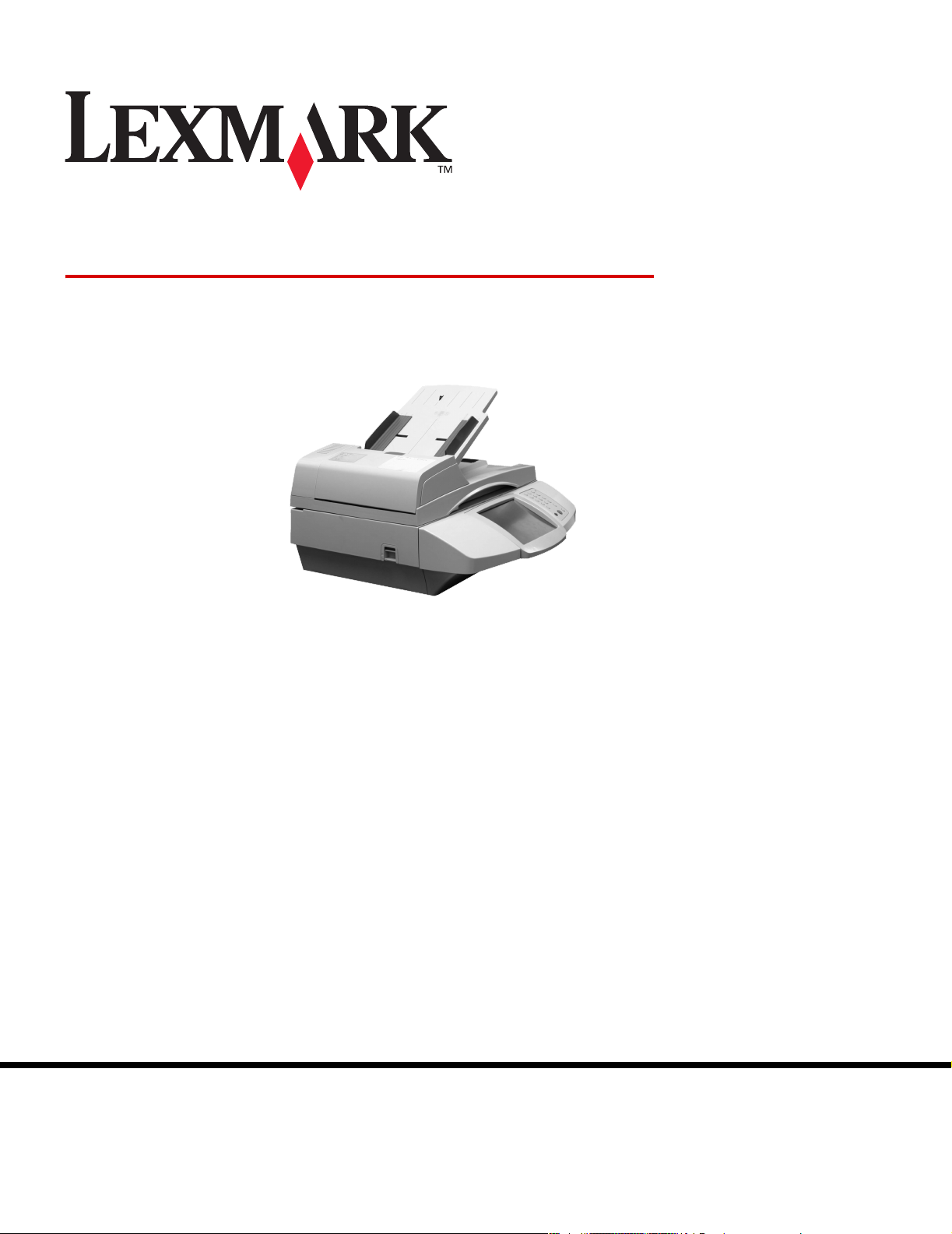
4600
MFP
Opcje menu i komunikaty
luty 2006
Lexmark and Lexmark with diamond design are trademarks of Lexmark International, Inc.,
registered in the United States and/or other countries.
© 2006 Lexmark International, Inc.
All rights reserved.
740 West New Circle Road
Lexington, Kentucky 40550
www.lexmark.com

Wydanie: luty 2006
The following paragraph does not apply to any country where such provisions are inconsistent with local law: LEXMARK
INTERNATIONAL, INC., PROVIDES THIS PUBLICATION “AS IS” WITHOUT WARRANTY OF ANY KIND, EITHER EXPRESS OR IMPLIED,
INCLUDING, BUT NOT LIMITED TO, THE IMPLIED WARRANTIES OF MERCHANTABILITY OR FITNESS FOR A PARTICULAR
PURPOSE. Some states do not allow disclaimer of express or implied warranties in certain transactions; therefore, this statement may not
apply to you.
This publication could include technical inaccuracies or typographical errors. Changes are periodically made to the information herein; these
changes will be incorporated in later editions. Improvements or changes in the products or the programs described may be made at any time.
Comments about this publication may be addressed to Lexmark International, Inc., Department F95/032-2, 740 West New Circle Road,
Lexington, Kentucky 40550, U.S.A. In the United Kingdom and Eire, send to Lexmark International Ltd., Marketing and Services Department,
Westhorpe House, Westhorpe, Marlow Bucks SL7 3RQ. Lexmark may use or distribute any of the information you supply in any way it
believes appropriate without incurring any obligation to you. To obtain additional copies of publications related to this product, visit the
Lexmark Web site at www.lexmark.com.
References in this publication to products, programs, or services do not imply that the manufacturer intends to make these available in all
countries in which it operates. Any reference to a product, program, or service is not intended to state or imply that only that product,
program, or service may be used. Any functionally equivalent product, program, or service that does not infringe any existing intellectual
property right may be used instead. Evaluation and verification of operation in conjunction with other products, programs, or services, except
those expressly designated by the manufacturer, are the user’s responsibility.
Lexmark and Lexmark with diamond design, MarkNet, MarkTrack, and MarkVision are trademarks of Lexmark International, Inc., registered
in the United States and/or other countries.
®
PCL
is a registered trademark of the Hewlett-Packard Company.
The following terms are trademarks or registered trademarks of these companies:
Albertus The Monotype Corporation plc ITC Lubalin Graph International Typeface Corporation
Antique Olive Monsieur Marcel OLIVE ITC Mona Lisa International Typeface Corporation
Apple-Chancery Apple Computer, Inc. ITC Zapf Chancery International Typeface Corporation
Arial The Monotype Corporation plc Joanna The Monotype Corporation plc
Based on Times New Roman under license from The
CG Times
Chicago Apple Computer, Inc. Monaco Apple Computer, Inc.
Clarendon Linotype-Hell AG and/or its subsidiaries New York Apple Computer, Inc.
Eurostile Nebiolo Oxford Arthur Baker
Geneva Apple Computer, Inc. Palatino Linotype-Hell AG and/or its subsidiaries
GillSans The Monotype Corporation plc Stempel Garamond Linotype-Hell AG and/or its subsidiaries
Helvetica Linotype-Hell AG and/or its subsidiaries Taffy Agfa Corporation
Hoefler Jonathan Hoefler Type Foundry Times New Roman The Monotype Corporation plc
ITC Avant Garde
Gothic International Typeface Corporation Univers Linotype-Hell AG and/or its subsidiaries
ITC Bookman International Typeface Corporation
Monotype Corporation plc, is a product of Agfa
Corporation Marigold Arthur Baker
All other trademarks are the property of their respective owners.
© 2006 Lexmark International, Inc.
All rights reserved.
UNITED STATES GOVERNMENT RIGHTS
This software and any accompanying documentation provided under this agreement are commercial computer software and
documentation developed exclusively at private expense.
2
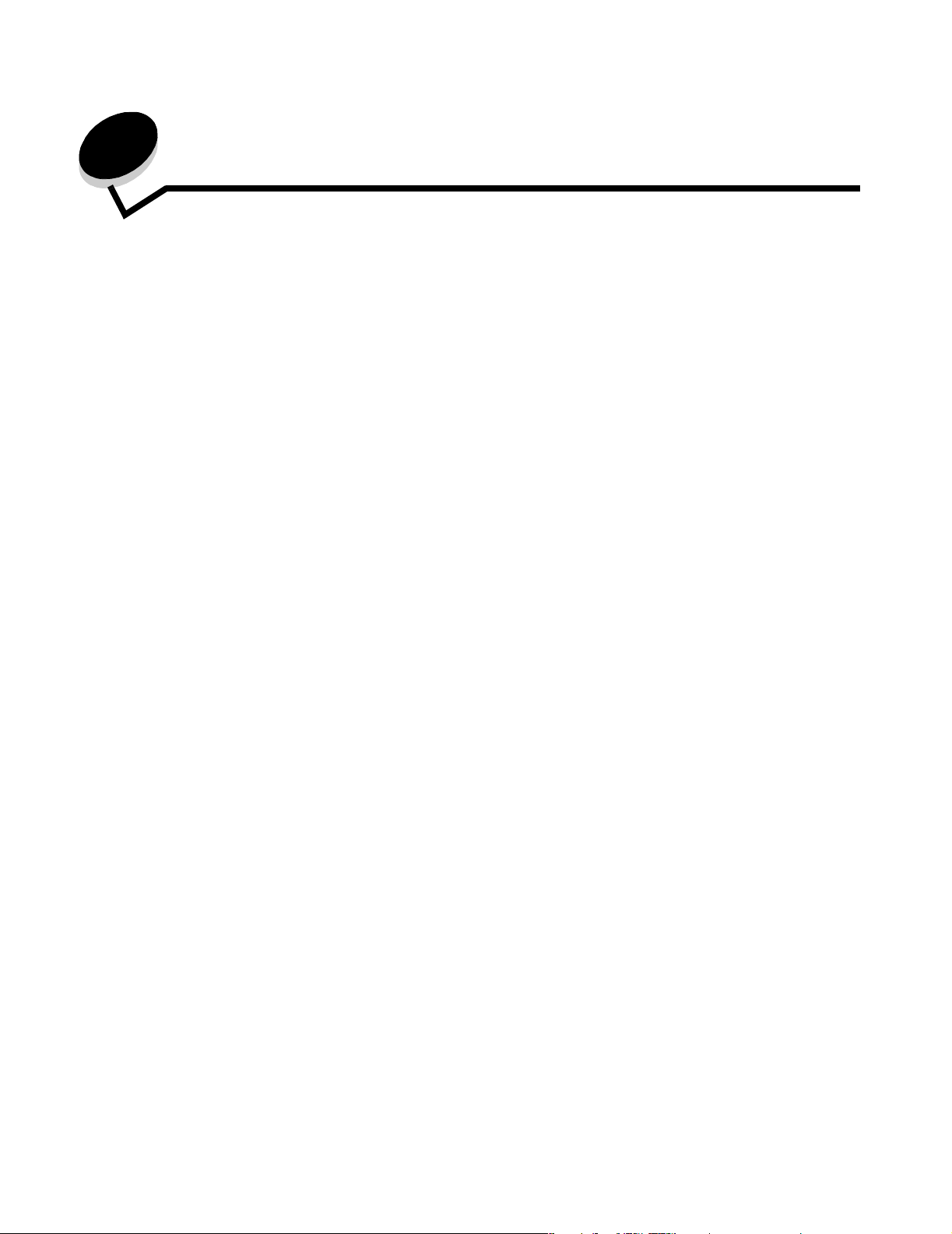
Spis treści
Rozdział 1: Korzystanie z menu drukarki wielofunkcyjnej ............................................. 5
Informacje o panelu operacyjnym drukarki wielofunkcyjnej .............................................................................5
Strona główna ...........................................................................................................................................8
Korzystanie z przycisków dotykowych na wyświetlaczu LCD ........................................................................11
Przykładowy ekran nr 1 .......................................................................................................................... 11
Informacje dotyczące przycisków dotykowych wyświetlanych na ekranie LCD .....................................13
Przykładowy ekran nr 2 .......................................................................................................................... 15
Informacje dotyczące przycisków dotykowych wyświetlanych na ekranie LCD .....................................15
Inne przyciski dotykowe na wyświetlaczu LCD .......................................................................................17
Funkcje ................................................................................................................................................... 18
Menu .............................................................................................................................................................. 19
Mapa menu .............................................................................................................................................19
Menu papieru ................................................................................................................................................. 20
Domyślne źródło ..................................................................................................................................... 20
Rozmiar/typ papieru ...............................................................................................................................20
Konfiguracja podajnika uniwersalnego ................................................................................................... 23
Popraw druk kopert ................................................................................................................................23
Zastąp rozmiar ........................................................................................................................................24
Gramatura papieru .................................................................................................................................25
Ładowanie papieru .................................................................................................................................26
Typy niestandardowe .............................................................................................................................26
Nazwy niestandardowe ..........................................................................................................................27
Niestandardowe nazwy odbiorników ......................................................................................................27
Konfiguracja uniwersalna ....................................................................................................................... 27
Ustawienia odbiornika ............................................................................................................................28
Raporty .......................................................................................................................................................... 30
Sieć/Porty ...................................................................................................................................................... 32
TCP/IP ....................................................................................................................................................32
IPv6 ........................................................................................................................................................ 36
Ustawienia serwera e-mail .....................................................................................................................37
Bezprzewodowy .....................................................................................................................................39
Sieć standardowa lub Sieć <x> ..............................................................................................................39
Standardowy port USB lub USB <x> ......................................................................................................41
Standardowy port równoległy lub Równoległy <x> .................................................................................43
Szeregowy <x> .......................................................................................................................................46
NetWare ................................................................................................................................................. 49
AppleTalk ................................................................................................................................................49
LexLink ...................................................................................................................................................50
3

Spis treści
Ustawienia .....................................................................................................................................................50
Ustawienia ogólne ..................................................................................................................................50
Ustawienia kopiowania ........................................................................................................................... 59
Ustawienia faksu ....................................................................................................................................65
Ustawienia e-mail ..................................................................................................................................76
Ustawienia FTP ...................................................................................................................................... 80
Ustawienia skanowania do napędu USB ................................................................................................ 84
Ustawienia druku .................................................................................................................................... 87
Bezpieczeństwo ....................................................................................................................................104
Ustaw datę i godzinę ............................................................................................................................111
Strony pomocy .............................................................................................................................................112
Zarządzaj skrótami ......................................................................................................................................114
Rozdział 2: Interpretacja komunikatów drukarki wielofunkcyjnej .............................. 116
Komunikaty stanu ........................................................................................................................................116
Komunikaty stanu faksu ...............................................................................................................................120
Komunikaty o anulowaniu zadań .................................................................................................................120
Komunikaty o hasłach i numerach PIN ........................................................................................................ 121
Komunikaty na przyciskach podczas kopiowania, wysyłania poczty e-mail, faksowania, transmisji
FTP i skanowania .................................................................................................................................121
Komunikaty o potrzebie interwencji użytkownika .........................................................................................121
Komunikaty o wyłączonych funkcjach ..........................................................................................................148
Indeks ................................................................................................................................ 149
4
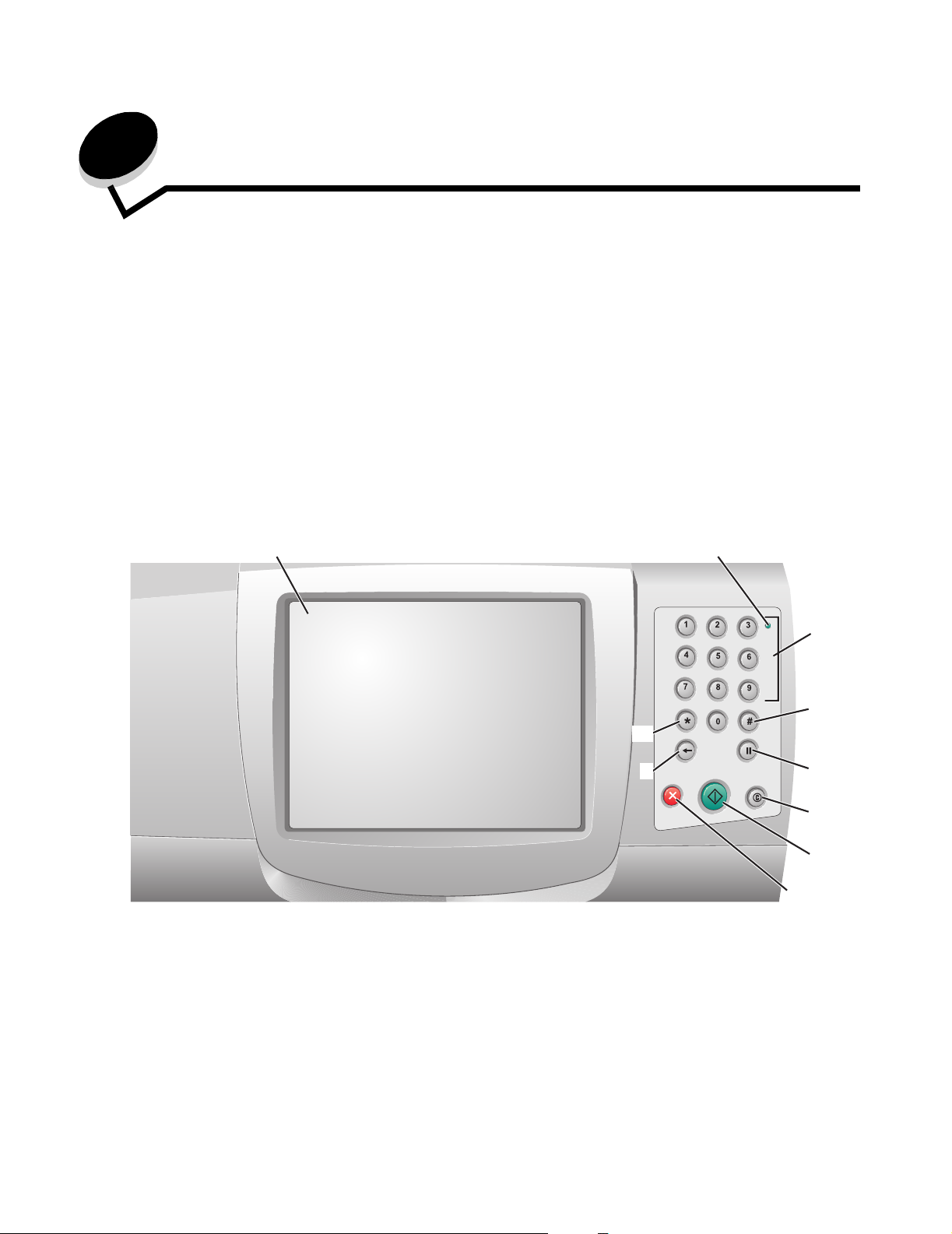
1
Korzystanie z menu drukarki wielofunkcyjnej
Informacje o panelu operacyjnym drukarki wielofunkcyjnej
Większość ustawień drukowania można zmienić z poziomu używanej aplikacji lub przy użyciu sterownika drukarki.
Ustawienia zmienione z poziomu aplikacji lub przy użyciu sterownika drukarki mają zastosowanie wyłącznie w przypadku
zadania aktualnie wysyłanego do drukarki wielofunkcyjnej.
Zmiany ustawień drukowania wprowadzone z poziomu aplikacji są nadrzędne w stosunku do ustawień wprowadzonych
przy użyciu panelu operacyjnego.
Jeśli danego ustawienia nie można zmienić z poziomu aplikacji, należy skorzystać z panelu operacyjnego, programu
MarkVision™ Professional lub ze stron wbudowanego serwera WWW. Zmiana danego ustawienia przy użyciu jednej
z powyższych opcji sprawia, że staje się ono domyślnym ustawieniem użytkownika.
Gdy drukarka wielofunkcyjna z ekranem dotykowym jest podłączona do innej drukarki, panel operacyjny takiej drukarki
i wszystkie znajdujące się na nim przyciski są nieaktywne. Aktywne są jedynie przyciski znajdujące się na panelu drukarki
wielofunkcyjnej.
Panel operacyjny drukarki wielofunkcyjnej składa się z następujących elementów:
1
2
10
ABC
DEF
GHI
JKL
MNO
PQRS
TUV
WXYZ
3
4
9
5
6
7
8
Korzystanie z menu drukarki wielofunkcyjnej
5
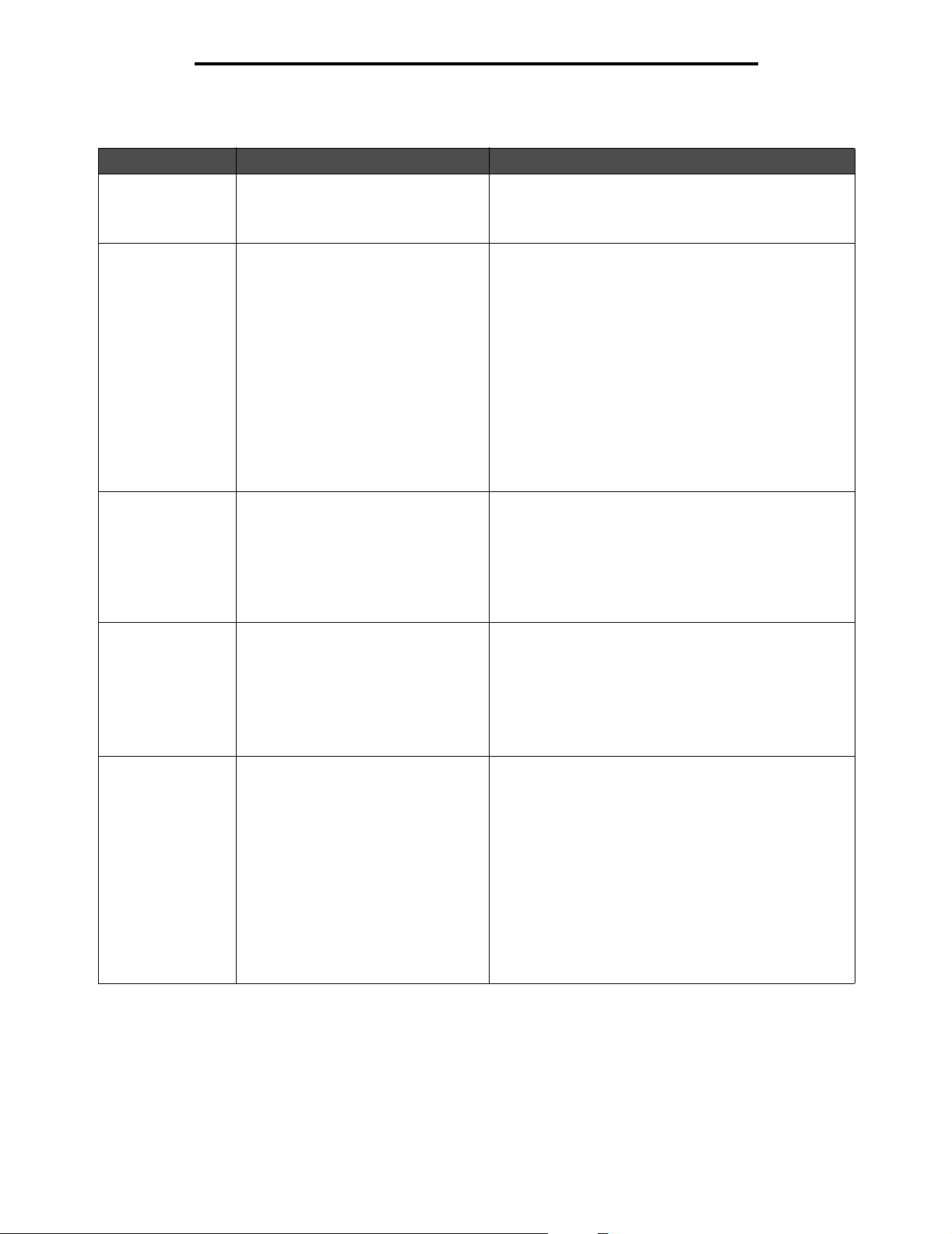
Korzystanie z menu drukarki wielofunkcyjnej
Odnośnik Element panelu operacyjnego Funkcja
1 Wyświetlacz LCD Wyświetlacz ciekłokrystaliczny (LCD) wyświetla przyciski
na ekranie głównym, menu i elementy menu oraz
wartości. Umożliwia on wybieranie opcji kopiowania,
faksowania itp.
2 Kontrolka Informuje o stanie drukarki wielofunkcyjnej (sygnalizacja
3 0–9
Uwaga: Element określany mianem
klawiatury numerycznej.
4 # (krzyżyk lub znak numeryczny) Przycisk jest używany:
czerwonym lub zielonym światłem):
Stan Informuje, że
Wyłączona Zasilanie drukarki wielofunkcyjnej
Migające zielone
światło
Ciągłe zielone
światło
Ciągłe czerwone
światło
Umożliwia wprowadzanie cyfr, gdy na ekranie
wyświetlacza LCD pojawiają się pola dopuszczające ich
wprowadzanie. Służą one również do wprowadzania
numerów przy wysyłaniu faksów.
Uwaga: Jeśli naciśnięcie przycisku numerycznego
podczas wyświetlania ekranu głównego nie zostanie
poprzedzone naciśnięciem przycisku #, zostanie otwarte
menu kopiowania i zmieni się liczba kopii.
• Jako identyfikator skrótu.
• W obrębie numerów telefonicznych. Jeśli numer faksu
zawiera symbol #, przycisk ten należy nacisnąć
dwukrotnie — ##.
• Do wybierania skrótów z poziomu ekranu głównego,
elementu menu Lista miejsc docelowych faksu, Lista
miejsc docelowych e-mail lub Lista profili.
jest wyłączone.
Drukarka wielofunkcyjna nagrzewa
się, przetwarza dane lub drukuje
zadanie.
Drukarka wielofunkcyjna jest
włączona, ale bezczynna.
Wymagana jest interwencja
operatora.
5 Pauza w wybieraniu Naciśnięcie tego przycisku powoduje dwu-,
trzysekundową pauzę w wybieraniu numeru faksu.
Przycisk ten ma zastosowanie tylko w obrębie menu
faksu lub podczas korzystania z funkcji związanych
z przesyłaniem faksów.
Ponów wybieranie numeru faksu z poziomu ekranu
głównego.
Jeśli nie jest wyświetlana zawartość menu faksu albo
innych elementów menu związanych z funkcją
przesyłania faksu lub ekran główny, po naciśnięciu
przycisku Pauza w wybieraniu rozlegnie się sygnał błędu.
Podczas wysyłania faksu w polu Faksuj do: naciśnięcie
przycisku Pauza w wybieraniu jest symbolizowane przez
przecinek.
Informacje o panelu operacyjnym drukarki wielofunkcyjnej
6
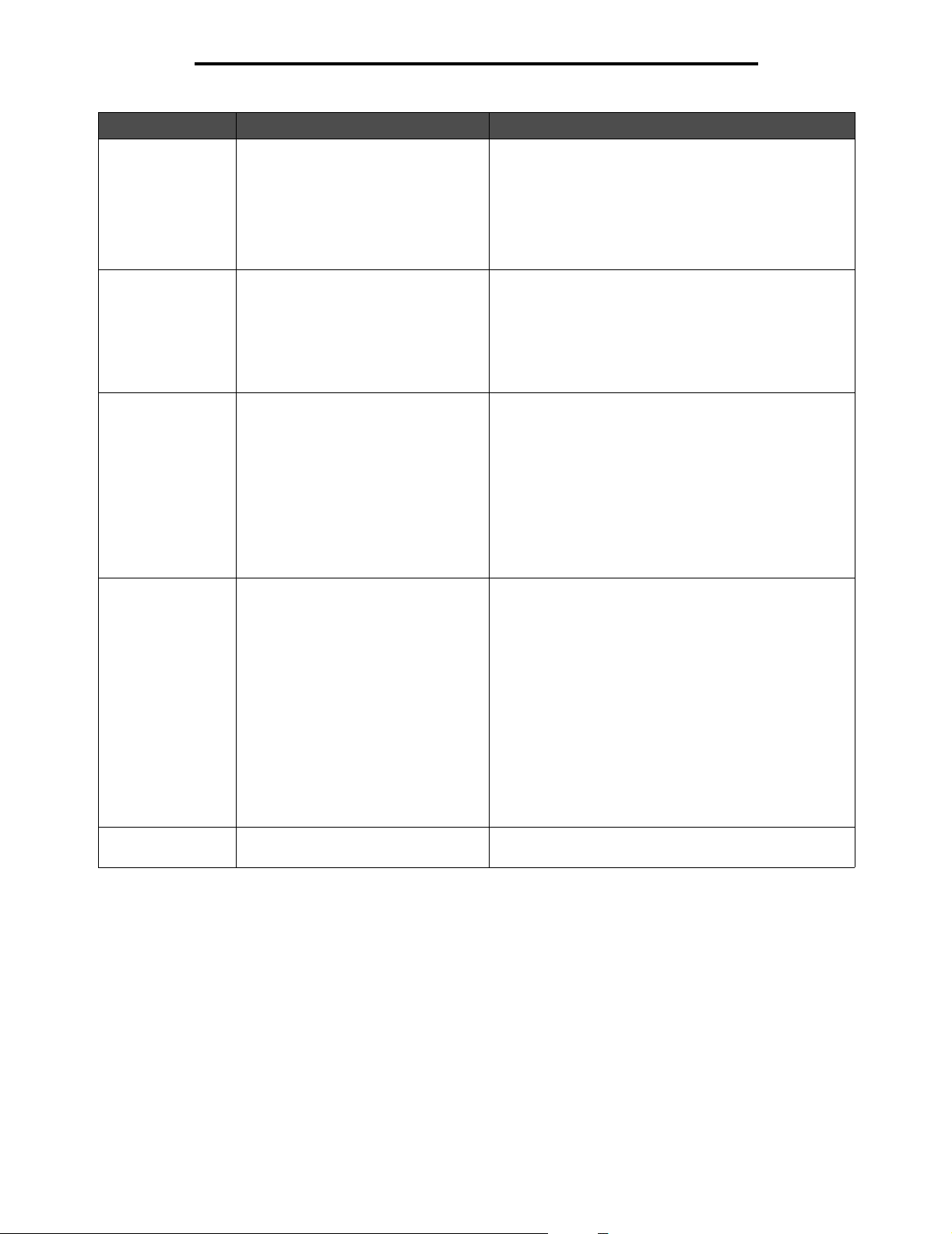
Korzystanie z menu drukarki wielofunkcyjnej
Odnośnik Element panelu operacyjnego Funkcja
6 Wyczyść wszystko W menu funkcji, takich jak Kopia, Faks, E-mail i FTP,
7 Start Powoduje zainicjowanie bieżącego zadania określonego
8 Zatrzymaj Powoduje zatrzymanie procesu drukowania lub
9 Przycisk cofnięcia W menu kopiowania (do którego można przejść,
naciśnięcie przycisku spowoduje przywrócenie
domyślnych wartości wszystkich ustawień i powrót
drukarki wielofunkcyjnej do ekranu głównego.
W każdym innym menu, gdy drukarka wielofunkcyjna jest
w stanie Gotowa, naciśnięcie przycisku spowoduje
anulowanie wszystkich nieprzesłanych zmian i powrót
drukarki wielofunkcyjnej do ekranu głównego.
na panelu operacyjnym.
Naciśnięcie przycisku z poziomu ekranu głównego
spowoduje zainicjowanie zadania kopiowania
z zastosowaniem ustawień domyślnych.
Naciśnięcie przycisku podczas procesu skanowania nie
powoduje żadnego działania.
skanowania.
Podczas procesu skanowania skaner zakończy
skanowanie bieżącej strony i zatrzyma się, co oznacza,
że w automatycznym podajniku dokumentów (ADF)
może się wciąż znajdować papier.
W przypadku zadania drukowania, przed jego
zatrzymaniem jest oczyszczana ścieżka podawania
nośnika wydruku.
Podczas tego procesu na panelu operacyjnym pojawia
się komunikat Zatrzymywanie.
naciskając przycisk Kopia) naciśnięcie przycisku
cofnięcia spowoduje usunięcie najbardziej na prawo
wysuniętej cyfry w polu Liczba kopii. Usunięcie całej
liczby (poprzez kilkukrotne naciśnięcie przycisku
cofnięcia) spowoduje wyświetlenie domyślnej wartości 1.
Naciśnięcie przycisku cofnięcia z poziomu Listy miejsc
docelowych faksu spowoduje usunięcie najbardziej na
prawo wysuniętej cyfry wprowadzonego ręcznie numeru.
Przycisk ten pozwala również usunąć cały wpis skrótu.
Po usunięciu całej linii kolejne naciśnięcie przycisku
cofnięcia spowoduje przesunięcie kursora o linię wyżej.
Naciśnięcie przycisku cofnięcia z poziomu Listy miejsc
docelowych e-mail spowoduje usunięcie znaku na lewo
od kursora. Jeśli wpis jest częścią skrótu, jest usuwany
cały wpis.
10 Gwiazdka (*) Symbol * jest używany jako składowa numeru faksu lub
jako znak alfanumeryczny.
Informacje o panelu operacyjnym drukarki wielofunkcyjnej
7

Korzystanie z menu drukarki wielofunkcyjnej
Strona główna
Po włączeniu i krótkim nagrzaniu drukarki wielofunkcyjnej na wyświetlaczu LCD pojawia się przedstawiony poniżej ekran
podstawowy, zwany ekranem głównym. Użyj przycisków dotykowych na ekranie głównym wyświetlacza LCD, aby otworzyć
dane menu. Po przejściu do menu użyj pozostałych przycisków, aby przemieszczać się po liście elementów menu lub
wartości, wybrać wartość, która zastąpi ustawienie domyślne lub zareagować na komunikat.
1
8
Faks
Kopia
FTP
E-mail
2
7
Stan/
Mat.
6
eksploat.
Gotowa Mało toneru.
Dotknij dowolnego
przycisku, aby rozpocząć.
5
4
Menu
3
Numer odnośnika Przycisk lub element ekranu Funkcja
1 Kopia Umożliwia dostęp do menu kopiowania.
Dostęp do menu kopiowania można uzyskać również
z poziomu ekranu głównego, naciskając przycisk numeryczny.
2 E-mail Umożliwia dostęp do menu e-mail. Dokument można
3 Menu (Na przycisku widnieje symbol
klucza).
4 Pasek komunikatów stanu Pokazuje aktualny stan drukarki wielofunkcyjnej,
zeskanować i przesłać bezpośrednio na adres poczty
elektronicznej.
Umożliwia dostęp do menu. Menu te są dostępne
wyłącznie, gdy drukarka wielofunkcyjna znajduje się
wstanie Gotowa.
Przycisk Menu znajduje się na szarym pasku zwanym
paskiem nawigacyjnym. Pasek zawiera inne przyciski,
które opisano poniżej.
np. Gotowa lub Zajęta .
Przedstawia informacje o stanie zasobów drukarki
wielofunkcyjnej, np. Mało toneru.
Wyświetla komunikaty o wymaganej interwencji
użytkownika wraz z instrukcjami, co należy zrobić, aby
drukarka wielofunkcyjna mogła kontynuować działanie,
np. Zamknij drzwiczki lub włóż kasetę.
Informacje o panelu operacyjnym drukarki wielofunkcyjnej
8
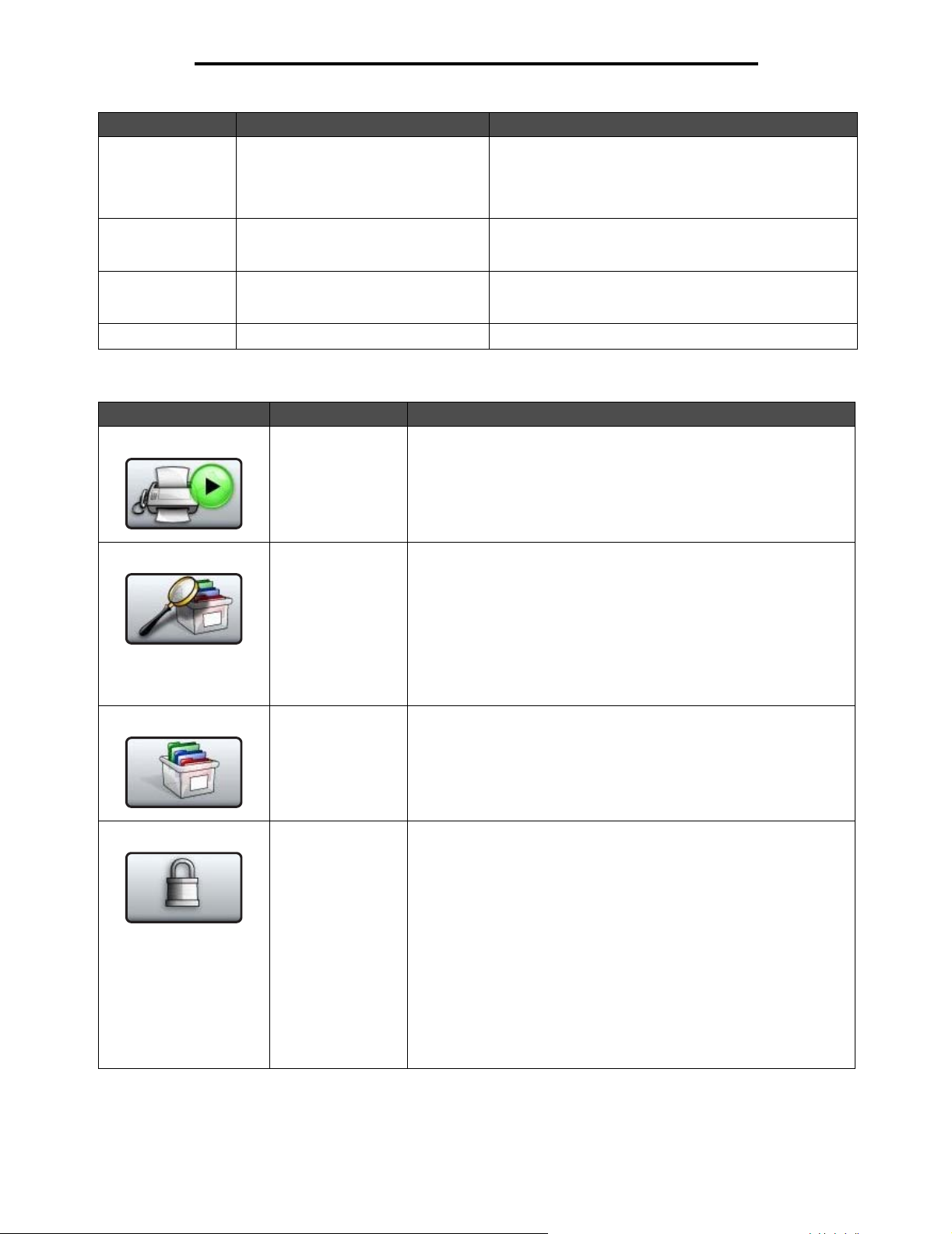
Korzystanie z menu drukarki wielofunkcyjnej
Numer odnośnika Przycisk lub element ekranu Funkcja
5 Stan/Mat. eksploat. Pojawia się na wyświetlaczu LCD, gdy komunikat o stanie
6 ? (Wskazówki) W każdym menu znajduje się przycisk wskazówek.
7 FTP Umożliwia dostęp do menu FTP (protokół przesyłania
8 Faks Umożliwia dostęp do menu faksu.
Na ekranie głównym wyświetlacza dotykowego LCD mogą pojawić się również inne przyciski. Oto ich zestawienie:
Przycisk Nazwa przycisku Funkcja
Zwolnij wstrzymane
faksy (lub
Wstrzymane faksy
w trybie ręcznym)
W pamięci znajdują się wstrzymane faksy, dla których określono
wcześniej czas wstrzymania. Naciśnij ten przycisk, aby przejść do listy
wstrzymanych faksów.
drukarki wielofunkcyjnej wymaga interwencji użytkownika.
Dotknij go, aby przejść do ekranu komunikatów i uzyskać
więcej informacji na temat danego komunikatu, w tym
instrukcji, jak go usunąć.
Wskazówki to funkcja kontekstowej pomocy dostępna na
ekranach dotykowych wyświetlacza LCD.
plików). Dokumenty można skanować i przesyłać
bezpośrednio na serwer FTP.
Wyszukaj
wstrzymane
zadania
Wstrzymane
zadania
Zablok. urz. Przycisk ten pojawia się na ekranie, gdy drukarka wielofunkcyjna jest
Umożliwia wyszukiwanie elementów podanych poniżej i wyświetlenie
wyników wyszukiwania na ekranie:
• Nazwy użytkowników dla wstrzymanych lub poufnych zadań
drukowania
• Nazwy wstrzymanych zdań drukowania, z wyłączeniem zadań
poufnych
• Nazwy profili
• Pojemnik lub nazwy zadań zakładek
• Pojemnik lub nazwy zadań USB – tylko dla obsługiwanych
rozszerzeń
Umożliwia otwarcie ekranu zawierającego wszystkie pojemniki
wstrzymanych zadań.
odblokowana, a PIN blokowania urządzenia nie ma wartości zerowej
lub nie jest pusty.
Aby zablokować drukarkę wielofunkcyjną:
1
Dotknij przycisku
2 Wprowadź prawidłowy PIN, aby zablokować panel operacyjny;
blokowane są zarówno przyciski znajdujące się na panelu
operacyjnym, jak i przyciski dotykowe na ekranie.
Po zablokowaniu panelu operacyjnego ekran wprowadzania PIN
zostaje wyczyszczony, a przycisk Zablok. urz. zostaje zastąpiony
przyciskiem Odblok. urz.
Uwaga: Jeśli zostanie wprowadzony nieprawidłowy kod PIN, pojawi
się komunikat Nieprawidłowy PIN. Pojawi się okienko z przyciskiem
Kontynuuj. Dotknij przycisku Kontynuuj. Zostanie przywrócony ekran
główny z wyświetlonym przyciskiem Zablok. urz.
Zablok. urz.
, aby otworzyć ekran wprowadzania PIN.
Informacje o panelu operacyjnym drukarki wielofunkcyjnej
9

Korzystanie z menu drukarki wielofunkcyjnej
Przycisk Nazwa przycisku Funkcja
Odblok. urz. Przycisk ten pojawia się na ekranie, gdy drukarka wielofunkcyjna jest
Anuluj zadania Umożliwia otwarcie ekranu anulowania zadań. Na ekranie anulowania
Anuluj
zadania
zablokowana. Gdy jest on wyświetlany, nie można korzystać
z przycisków na panelu operacyjnym oraz skrótów. Nie można również
rozpocząć procesu kopiowania z ustawieniami domyślnymi.
Aby odblokować drukarkę wielofunkcyjną:
1 Dotknij przycisku Odblok. urz., aby otworzyć ekran wprowadzania
numeru PIN.
2 Wprowadź prawidłowy PIN, aby odblokować klawiaturę numeryczną
(0–9) i przycisk cofnięcia na panelu operacyjnym.
Uwaga: Jeśli zostanie wprowadzony nieprawidłowy kod PIN, pojawi
się komunikat Nieprawidłowy PIN. Pojawi się okienko z przyciskiem
Kontynuuj. Dotknij przycisku Kontynuuj. Zostanie przywrócony ekran
główny z wyświetlonym przyciskiem Odblok. urz.
zadań są wyświetlane dowolne z poniższych elementów pogrupowane
w trzech kategoriach (Drukowanie, Faks i Sieć):
• zadanie drukowania
• zadanie kopiowania
•faks
•profil
• FTP
• wysyłanie poczty e-mail
Każda z kategorii zawiera osobną listę zadań zgrupowanych
w kolumnie właściwej dla danej kategorii. W każdej kolumnie są
wyświetlane maksymalnie trzy zadania na danym ekranie. Zadania
wyświetlane są w postaci przycisków. Jeśli w danej kolumnie znajdują
się więcej niż trzy zadania, na dole kolumny pojawia się przycisk
strzałki w dół. Każdorazowe dotknięcie przycisku strzałki w dół
umożliwia dostęp do kolejnego zadania. Jeśli istnieją więcej niż trzy
zadania, po wyświetleniu czwartego zadania na górze kolumny pojawia
się przycisk strzałki w górę. Aby zapoznać się z ilustracjami
dotyczącymi przycisków strzałek w górę i w dół, patrz Informacje
dotyczące przycisków dotykowych wyświetlanych na ekranie LCD
na str. 15.
Instrukcje dotyczące anulowania zadań można znaleźć w Podręczniku
użytkownika.
Informacje o panelu operacyjnym drukarki wielofunkcyjnej
10
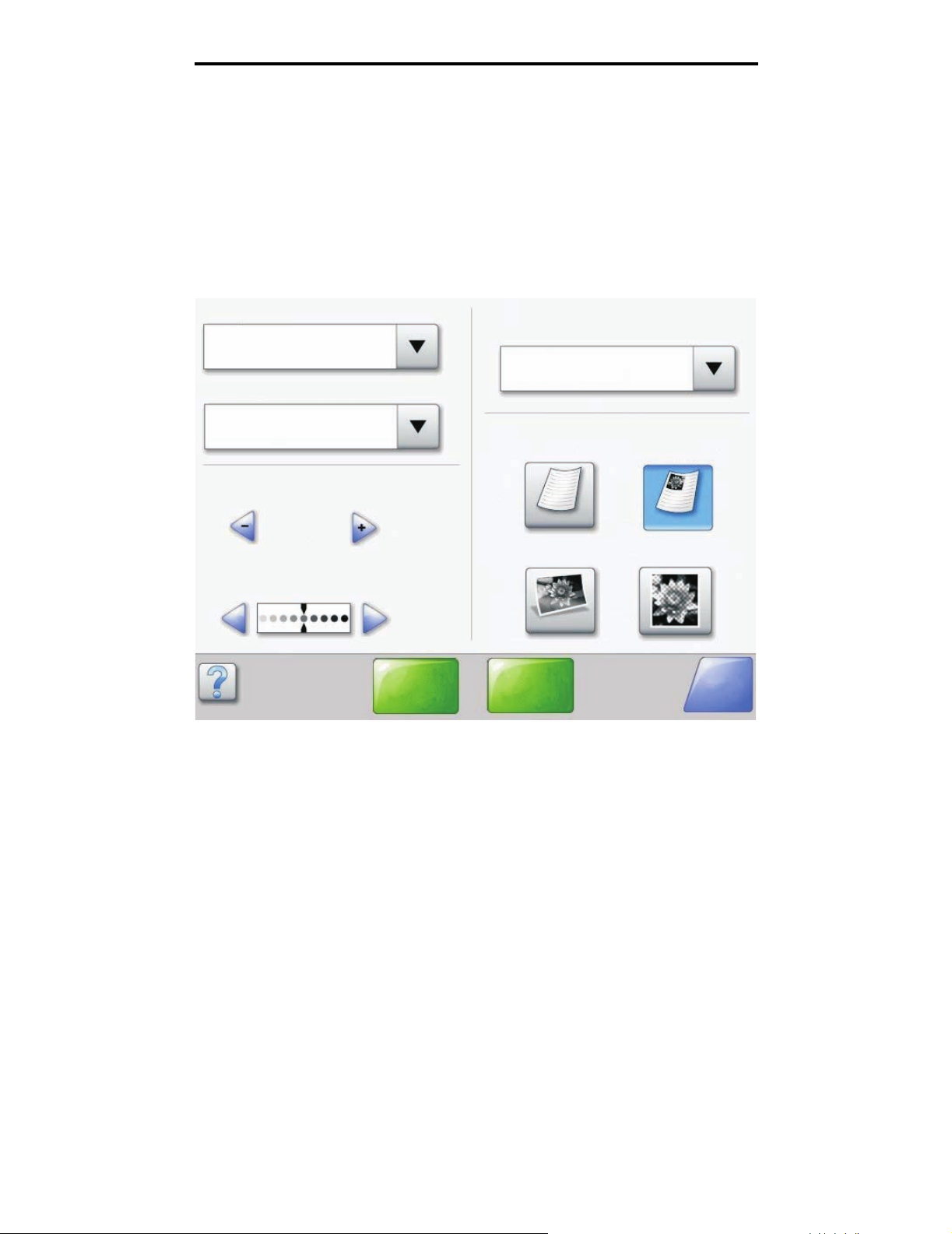
Korzystanie z menu drukarki wielofunkcyjnej
Korzystanie z przycisków dotykowych na wyświetlaczu LCD
W sekcji tej zawarto informacje dotyczące przemieszczania się po niektórych ekranach. Wybrano jedynie kilka ekranów,
na podstawie których zostanie przedstawiony sposób korzystania z przycisków dotykowych.
Przykładowy ekran nr 1
Ekran dotykowy jest wyświetlany w postaci przedstawionej poniżej, gdy drukarka wielofunkcyjna (wyposażona w ekran
dotykowy) jest drukarką monochromatyczną.
Kopiuj z
Letter (8,5 x 11 cali)
Kopiuj do
Letter (8,5 x 11 cali)
Zwykły papier
Skala
Auto
(100%)
Intensywność
Skanuj
z podajnika
ADF
Dupleks
Pionowo
1-stronny na 1-stronny
Zawartość
Tekst Tekst/Zdjęcie
Zdjęcie
Skanuj
z płyty
skanera
Obraz
wydrukowany
Wróć
Korzystanie z przycisków dotykowych na wyświetlaczu LCD
11

Korzystanie z menu drukarki wielofunkcyjnej
Ekran dotykowy jest wyświetlany w postaci przedstawionej poniżej, gdy drukarka wielofunkcyjna (wyposażona w ekran
dotykowy) jest drukarką kolorową.
Kopiuj z
Letter (8,5 x 11 cali)
Kopiuj do
Letter (8,5 x 11 cali)
Zwykły papier
Skala
Auto
(100%)
Intensywność
Kopiuj
Liczba kopii:
Dupleks
1-stronny na
1-stronny
2-stronny na
1-stronny
Sortuj
Włącz
1
1-stronny na
2-stronny
2-stronny na
2-stronny
Wyłącz
Wróć
Opcje
Korzystanie z przycisków dotykowych na wyświetlaczu LCD
12
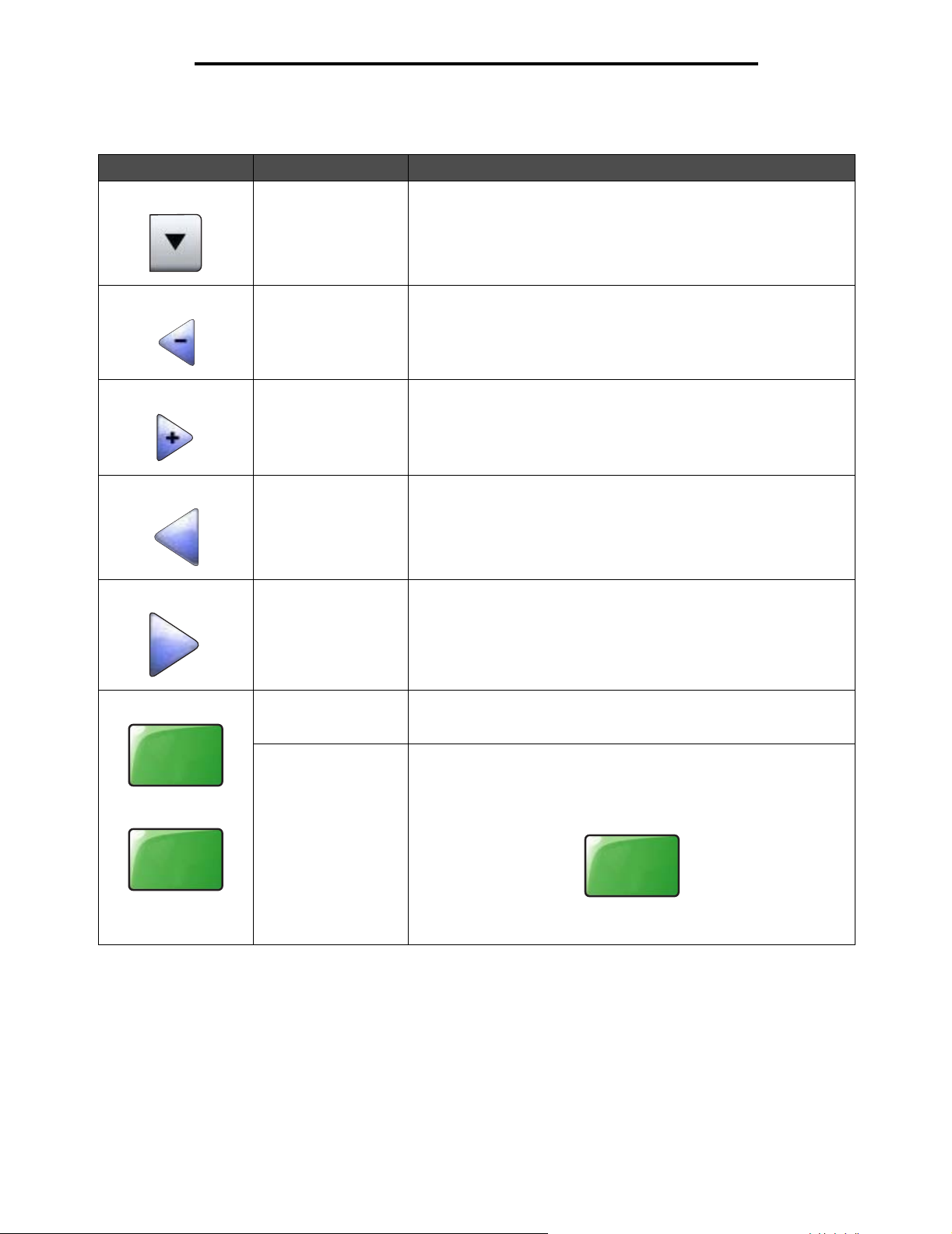
Korzystanie z menu drukarki wielofunkcyjnej
Informacje dotyczące przycisków dotykowych wyświetlanych na ekranie LCD
Przycisk Nazwa przycisku Funkcja lub opis
Wybierz Dotknij przycisku wyboru, aby wyświetlić inny ekran z dodatkowymi
Zmniejszanie wartości Dotknij przycisku zmniejszania wartości, aby zmieniać wartości
Zwiększanie wartości Dotknij przycisku zwiększania wartości, aby zmieniać wartości
Strzałka w lewo Dotknij przycisku strzałki w lewo, aby przewijać listę w lewo w celu:
Strzałka w prawo Dotknij przycisku strzałki w prawo, aby przewijać listę w prawo w celu:
elementami. Na pierwszym ekranie jest wyświetlane domyślne
ustawienie użytkownika. Po dotknięciu przycisku wyboru i wyświetleniu
następnego ekranu, dotknięcie innego elementu wyświetlanego na
ekranie zmienia domyślne ustawienie użytkownika.
malejąco.
rosnąco.
• Uzyskania mniejszej wartości (wskazanej na ilustracji).
• Zobaczenia całego pola tekstowego po lewej stronie.
• Uzyskania większej wartości (wskazanej na ilustracji).
• Zobaczenia całego pola tekstowego po prawej stronie.
Skanuj
z podajnika
ADF
Skanuj
z płyty
skanera
Skanuj z podajnika ADF
Skanuj z płyty skanera
Wyślij Zielony przycisk sygnalizuje, że można dokonać wyboru. Jeśli zostanie
Na szarym pasku nawigacyjnym te dwa przyciski sygnalizują, że są
dostępne dwa typy skanowania. Można wybrać pomiędzy
skanowaniem z podajnika ADF, a skanowaniem z płyty skanera.
dotknięta inna wartość w obrębie danego elementu menu, musi ona
zostać zapisana, aby stała się domyślnym ustawieniem użytkownika.
Aby zapisać tę wartość jako nowe domyślne ustawienie użytkownika,
dotknij przycisku Wyślij.
Wyślij
Informacje na temat zmiany domyślnych ustawień użytkownika,
patrz str. 19.
Korzystanie z przycisków dotykowych na wyświetlaczu LCD
13

Korzystanie z menu drukarki wielofunkcyjnej
Przycisk Nazwa przycisku Funkcja lub opis
Wróć
Wróć
Wróć Gdy przycisk Wróć ma kształt taki, jak wskazano obok, jedyną
możliwością przemieszczenia się jest powrót do poprzedniego ekranu.
Jeśli na pasku nawigacyjnym zostanie wybrana jakakolwiek inna opcja,
ten ekran zostanie zamknięty.
Na przykład na ekranie Przykładowy ekran nr 1 określono wszystkie
opcje dotyczące skanowania. Należy dotknąć jednego z zielonych
przycisków. Oprócz nich dostępny jest tylko przycisk Wróć. Dotknij
przycisku Wróć, aby powrócić do poprzedniego ekranu. Wszystkie
ustawienia zadania skanowania wprowadzone na Przykładowym
ekranie nr 1 zostaną utracone.
Wróć Gdy przycisk Wróć ma kształt taki, jak wskazano obok, możliwe jest
przemieszczanie się zarówno wstecz, jak i do przodu z poziomu
danego ekranu. Przycisk Wróć nie jest więc jedyną dostępną opcją.
Korzystanie z przycisków dotykowych na wyświetlaczu LCD
14

Korzystanie z menu drukarki wielofunkcyjnej
Przykładowy ekran nr 2
Nieznany rozmiar papieru. Kopiuj z:
Letter (8,5 x 11 cali)
Legal (8,5 x 14 cali)
Executive (7,25 x 10,5 cala)
Folio (8, 5 x 13 cali)
Statement (5,5 x 8,5 cala)
A4 (210 x 297 mm)
Anuluj
zadanie
Kontynuuj
Informacje dotyczące przycisków dotykowych wyświetlanych na ekranie LCD
Przycisk Nazwa przycisku Funkcja lub opis
Przycisk strzałki w dół Dotknij przycisku strzałki w dół, aby przejść do elementu
Przycisk strzałki w górę Dotknij przycisku strzałki w górę, aby przejść do elementu
Niezaznaczony
przycisk opcji
znajdującego się niżej na liście (np. na liście elementów menu
lub wartości). Przycisk strzałki w dół nie pojawia się na
ekranie w przypadku krótkich list. Pojawia się on wyłącznie
w przypadku, gdy dana lista nie mieści się w całości na
jednym ekranie. Na ostatnim ekranie listy przycisk strzałki
w dół staje się szary, co sygnalizuje, że nie jest on dostępny,
ponieważ osiągnięto koniec listy.
znajdującego się wyżej na liście (np. na liście elementów
menu lub wartości). Gdy na pierwszym ekranie jest
wyświetlona długa lista, przycisk strzałki w górę jest szary, co
sygnalizuje, że nie jest on dostępny. Na kolejnym ekranie
(prezentującym dalszą część listy) przycisk strzałki w górę
staje się niebieski, co sygnalizuje, że jest on dostępny.
Tak wygląda niezaznaczony przycisk opcji.
Korzystanie z przycisków dotykowych na wyświetlaczu LCD
15
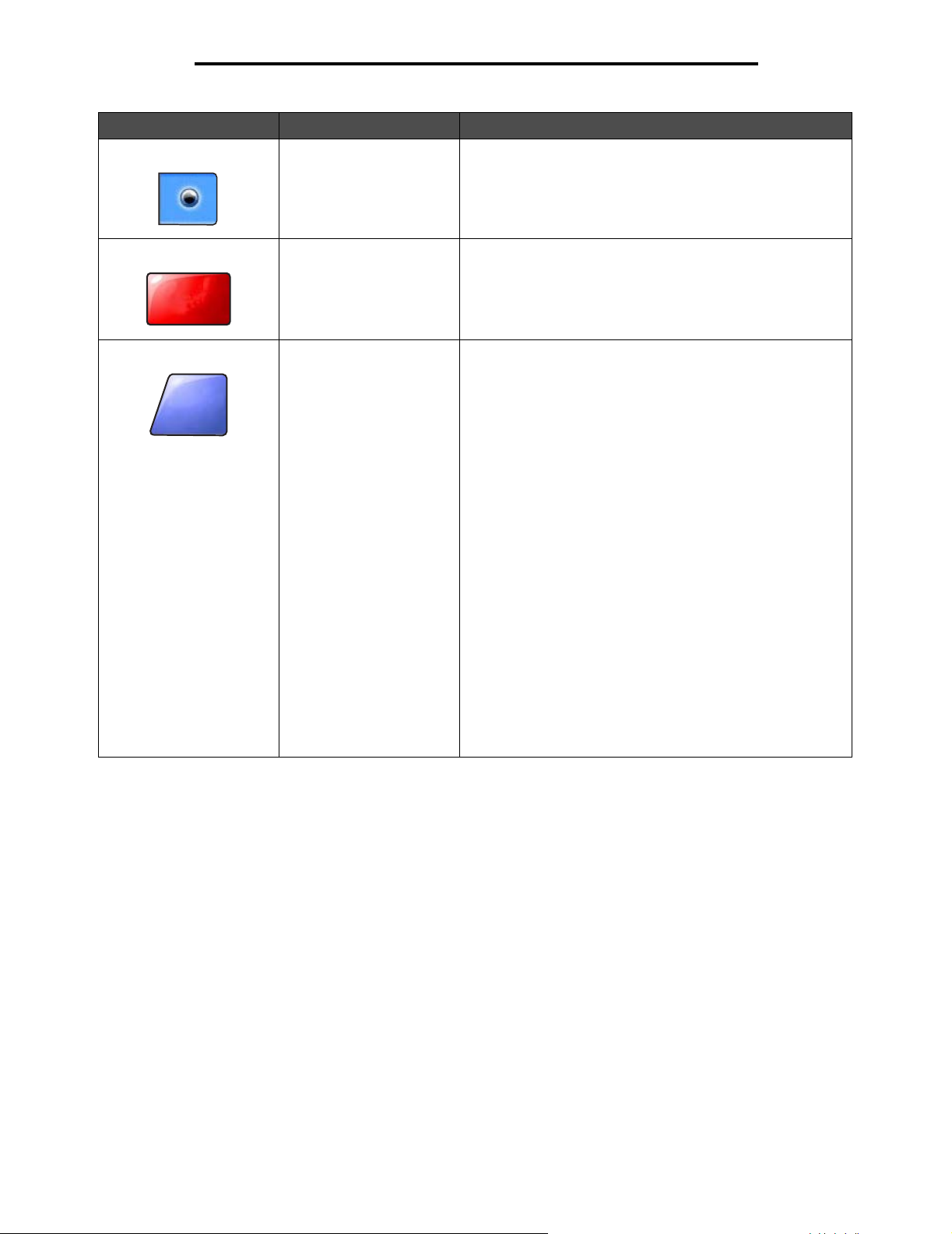
Korzystanie z menu drukarki wielofunkcyjnej
Przycisk Nazwa przycisku Funkcja lub opis
Anuluj
zadanie
Kontynuuj
Zaznaczony przycisk opcji Tak wygląda zaznaczony przycisk opcji. Dotknięcie przycisku
opcji powoduje zaznaczenie go. Przycisk opcji zmienia kolor,
co sygnalizuje, że został zaznaczony. Na ekranie
Przykładowy ekran nr 2 jedynym wybranym rozmiarem
papieru jest rozmiar Letter.
Anuluj zadanie Patrz sekcja Anuluj zadania na str. 10.
Kontynuuj Po wybraniu elementu menu lub wartości na danym ekranie
należy dotknąć przycisku Kontynuuj, jeśli muszą zostać
wprowadzone dodatkowe zmiany opcji zadania z poziomu
ekranu wyjściowego. Po dotknięciu przycisku Kontynuuj
zostaje wyświetlony ekran wyjściowy.
Na przykład po dotknięciu przycisku Kopia na ekranie
głównym pojawia się ekran kopiowania podobny do ekranu
Przykładowy ekran nr 1 na str. 11. Poniższy przykład
ilustruje działanie przycisku Kontynuuj.
1 Dotknij przycisku wyboru obok pola Kopiuj do. Pojawi się
nowy ekran.
2 Dotknij przycisku Podajnik uniwersalny. Pojawi się nowy
ekran.
3 Dotknij przycisku Legal. Pojawi się nowy ekran.
4 Dotknij przycisku Dalej. Pojawi się nowy ekran.
5 Dotknij przycisku Zwykły papier, aby określić wymagany
typ nośnika wydruku.
6 Dotknij przycisku Kontynuuj. Zostanie wyświetlony
ponownie ekran kopiowania, na którym będzie można
zmienić inne ustawienia poza Kopiuj do. Inne dostępne
ustawienia na ekranie kopiowania to: Dupleks, Skala,
Intensywność, Sortuj oraz Liczba kopii.
Dotknij przycisku Kontynuuj, aby powrócić do ekranu
wyjściowego i wprowadzić inne zmiany ustawień
kopiowania przed dotknięciem przycisku Kopiuj
i rozpoczęciem zadania.
Korzystanie z przycisków dotykowych na wyświetlaczu LCD
16

Korzystanie z menu drukarki wielofunkcyjnej
Inne przyciski dotykowe na wyświetlaczu LCD
Przycisk Nazwa przycisku Funkcja lub opis
Anuluj
Gotowe
Wróć
Niestandardowy Umożliwia utworzenie niestandardowego przycisku,
stosownie do potrzeb użytkownika.
Anuluj Umożliwia anulowanie działania lub wybranej opcji oraz
zamknięcie aktualnego ekranu i powrót do
poprzedniego ekranu.
Wybierz Wybór menu. Pojawi się ekran zawierający elementy
menu.
Należy wybrać element menu. Pojawi się ekran
wyświetlający wartości.
Gotowe Umożliwia określenie, że dane zadanie zostało
zakończone. Na przykład podczas skanowania
dokumentu można wskazać, że została zeskanowana
ostatnia strona dokumentu i może się rozpocząć
zadanie drukowania.
Wróć Umożliwia powrót do poprzedniego ekranu bez
zapisywania ustawień określonych na aktualnym
ekranie.
Uwaga: Przycisk Wróć pojawia się na wszystkich
ekranach menu z wyjątkiem ekranu głównego.
Zresetuj
aktywny
odbiornik
Strona główna Powrót do ekranu głównego.
Uwaga: Przycisk Strona główna pojawia się na
wszystkich ekranach menu z wyjątkiem ekranu
głównego.
Dalsze informacje można znaleźć w sekcji Strona
główna na str. 8.
Zresetuj aktywny odbiornik Umożliwia określenie aktywnego odbiornika jako
odbiornika początkowego (pierwszego odbiornika, do
którego mają trafić wydruki) w zestawie połączonych
odbiorników.
Uwaga: Przycisk ten pojawia się tylko wtedy, gdy
drukarka wielofunkcyjna nie wykonuje żadnych
operacji.
Korzystanie z przycisków dotykowych na wyświetlaczu LCD
17

Korzystanie z menu drukarki wielofunkcyjnej
Przycisk Nazwa przycisku Funkcja lub opis
Przycisk wyszarzony
Przycisk szary Dotknij tego przycisku, aby wykonać przypisane do
Funkcje
Funkcja Nazwa funkcji Opis
Menu
Æ Ustawienia
Æ Ustawienia
kopiowania Æ
Liczba kopii
Wiersz lokalizacyjny menu Na górze każdego menu znajduje się wiersz
informacyjny. Pełni on funkcję lokalizatora. Pozwala na
ustalenie dokładnego położenie w obrębie grupy menu.
Dotknięcie dowolnego z podkreślonych słów spowoduje
przejście do danego menu lub elementu menu. Element
Liczba kopii nie jest podkreślony, ponieważ jest to
aktualnie wyświetlany ekran.
Jeśli funkcja ta zostanie użyta na ekranie Liczba kopii
przed wprowadzeniem i zapisaniem zmian ustawień,
dokonany wybór nie jest zapisywany i nie staje się on
domyślnym ustawieniem użytkownika.
Przycisk jest wyświetlany w postaci rozjaśnionej
(podobnie jak umieszczony na nim napis). Oznacza to, że
przycisk taki jest niedostępny na danym ekranie. Był on
najprawdopodobniej dostępny na poprzednim ekranie,
ale dokonane tam zmiany ustawień spowodowały, że stał
się on niedostępny na bieżącym ekranie.
Przykład można znaleźć na str. 114.
niego działanie.
Przykład można znaleźć na str. 115.
Komunikat o potrzebie interwencji Gdy zostaje wygenerowany komunikat o potrzebie
interwencji (co jednocześnie kończy działanie danej
funkcji, np. procesu kopiowania lub faksowania), nad
przyciskiem danej funkcji na ekranie głównym pojawia się
migający czerwony wykrzyknik. Oznacza to, że pojawił
się komunikat o potrzebie interwencji.
Korzystanie z przycisków dotykowych na wyświetlaczu LCD
18

Korzystanie z menu drukarki wielofunkcyjnej
Menu
Ustawienia fabryczne to ustawienia funkcji obowiązujące przy pierwszym uruchomieniu drukarki wielofunkcyjnej. Mają one
zastosowanie do momentu, gdy zostaną zmienione. Ustawienia fabryczne można przywrócić, wybierając wartość Przywróć
w elemencie menu Ustawienia fabryczne.
Wybrane i zapisane wartości lub ustawienia drukarki wielofunkcyjnej są zachowywane w pamięci urządzenia. Po zapisaniu
ustawienia te pozostają włączone do momentu zapisania nowych ustawień lub przywrócenia ustawień fabrycznych. Te
ustawienia są nazywane domyślnymi ustawieniami użytkownika, ponieważ to użytkownik dokonuje ich wyboru i zapisuje je.
Uwaga:
Ustawienia faksowania, skanowania, wysyłania poczty e-mail i kopiowania oraz ustawienia drukowania
określone z poziomu używanej aplikacji mogą zastępować domyślne ustawienia użytkownika.
Mapa menu
Poniższa mapa menu przedstawia informacje dotyczące menu i elementów menu dostępnych z poziomu panelu
operacyjnego. Aby uzyskać więcej informacji, wybierz dane menu lub element menu. Informacje na temat wartości
i ustawień danego elementu menu można znaleźć w części opisującej poszczególne elementy (bezpośrednio po sekcji
mapa menu). W strukturze menu może występować dodatkowy poziom, tak więc składają się na nią: menu, element menu,
element menu (pod którym może występować kilka kolejnych elementów menu) oraz wartości.
Kliknij dowolne z wymienionych poniżej menu lub elementów menu, aby uzyskać więcej informacji:
Menu papieru
Domyślne źródło
Rozmiar/typ papieru
Konfiguracja
podajnika
uniwersalnego
Popraw druk kopert
Zastąp rozmiar
Tekstura papieru
Gramatura papieru
Ładowanie papieru
Typy niestandardowe
Nazwy
niestandardowe
Niestandardowe
nazwy odbiorników
Konfiguracja
uniwersalna
Ustawienia odbiornika
Raporty
Raporty
Strona ustawień menu
Statystyki urządzenia
Strona konfiguracji sieci
Strona ust. bezprzew.
Lista skrótów
Dziennik zadań faksowania
Dziennik wywołań faksu
Skróty e-mail
Skróty faksu
Skróty FTP
Lista profili
Strona konfiguracji sieci NetWare
Drukuj czcionki
Drukuj katalog
Zarządzaj skrótami
Zarządzaj skrótami faksu
Zarządzaj skrótami e-mail
Zarządzaj skrótami FTP
Skróty zarządz. profilami
Sieć/Porty
TCP/IP
IPv6
Ustawienia serwera e-mail
Bezprzewodowy
Sieć standardowa
Sieć <x>
Standardowy port USB
USB <x>
Standardowy port
równoległy
Równoległy <x>
Szeregowy <x>
NetWare
AppleTalk
LexLink
Ustawienia
Ustawienia ogólne
Ustawienia kopiowania
Ustawienia faksu
Ustawienia e-mail
Ustawienia FTP
Ustawienia druku
Bezpieczeństwo
Ustaw datę i godzinę
Strony pomocy
Drukuj wszystko
Informacje
Kopiowanie
E-mail
Faksowanie
FTP
Błędy druku
Uwaga: Ustawienie fabryczne jest sygnalizowane gwiazdką (*) obok wartości podanych w poniższych
tabelach.
Menu
19

Korzystanie z menu drukarki wielofunkcyjnej
Menu papieru
Menu papieru pozwala na określenie ustawień dotyczących nośników wydruku.
Domyślne źródło
Ten element menu pozwala na ustawienie domyślnego źródła nośników wydruku.
Element menu Zastosowanie Wartości i opis
Domyślne źródło Określa domyślne źródło nośników
wydruku.
Zasobnik <x> Jeśli do dwóch źródeł został
Podajnik
uniwersalny
Podajnik kopert
Papier ręcznie
Koperty ręcznie
załadowany nośnik wydruku tego
samego typu i o takim samym
rozmiarze (a elementy menu Rozmiar
papieru i Typ papieru są prawidłowo
ustawione), źródła te zostaną
automatycznie połączone. Po
opróżnieniu jednego ze źródeł
nośników, nośnik wydruku będzie
automatycznie pobierany z następnego
połączonego źródła.
Zasobnik 1 jest domyślnym
ustawieniem fabrycznym.
Symbol x oznacza numer zasobnika,
np. Zasobnik 1 dla zasobnika
standardowego i Zasobnik 2 dla
opcjonalnego zasobnika.
Uwaga: Wartość Podajnik uniwersalny
jest wyświetlana tylko w przypadku, gdy
w elemencie Konfiguracja podajnika
uniwersalnego wybrano wartość
Kaseta. Więcej informacji można
znaleźć w sekcji Konfiguracja
podajnika uniwersalnego.
Rozmiar/typ papieru
Uwaga: W przypadku tego elementu menu są wyświetlane wyłącznie zainstalowane źródła nośników
wydruku.
Te elementy menu są używane do określania rozmiaru i typu nośników wydruku załadowanych do źródła, np. do zasobnika,
podajnika uniwersalnego lub szczeliny podajnika ręcznego. Ustawianie rozmiaru i typu papieru to proces dwuetapowy.
W pierwszym elemencie menu pozycja Rozmiar będzie pogrubiona. Po wybraniu rozmiaru nośnika wydruku ekran zmieni
się i pozycja Ty p będzie pogrubiona. Można wtedy dokonać wyboru typu nośnika wydruku.
Element menu Zastosowanie Wartości i opis
Rozmiar
zasob. <x>
Określa domyślny rozmiar nośnika dla
poszczególnych źródeł papieru.
Wyświetlane są wyłącznie
zainstalowane źródła.
Uwaga: W przypadku zasobników z
funkcją automatycznego wykrywania
rozmiaru papieru wyświetlana jest
tylko wartość wykryta przez sprzęt.
A4* (poza USA)
A5
JIS B5
Letter* (USA)
Legal
Executive
Folio
Statement
Uniwersalny
Menu papieru
20
Jeśli do dwóch źródeł został
załadowany nośnik wydruku tego
samego typu i o takim samym
rozmiarze (a elementy menu Rozmiar
papieru i Typ papieru są prawidłowo
ustawione), źródła te zostaną
automatycznie połączone. Po
opróżnieniu jednego ze źródeł
nośników, nośnik wydruku będzie
automatycznie pobierany
z następnego połączonego źródła.
Więcej informacji można znaleźć
wsekcji Typ zasob. <x>.
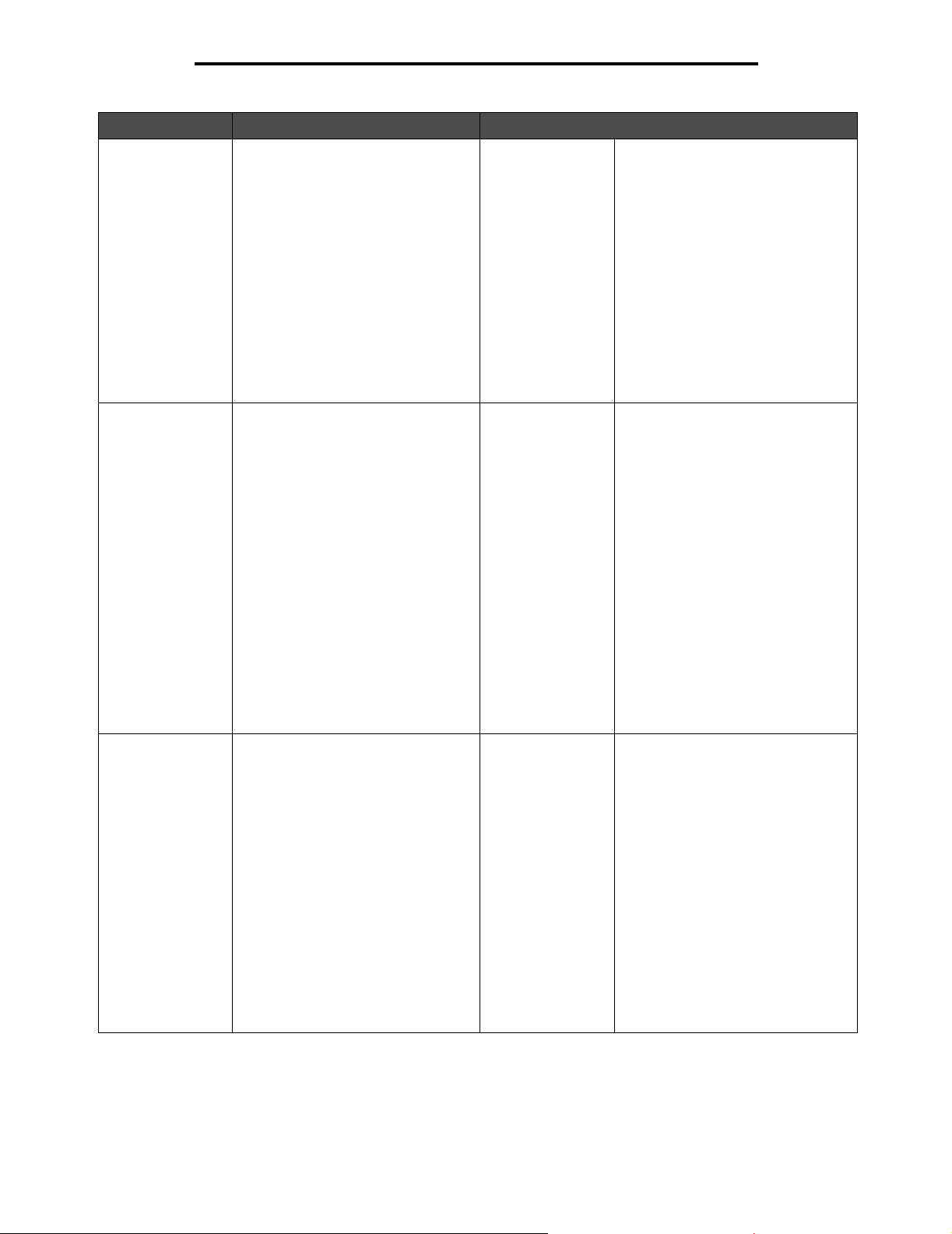
Korzystanie z menu drukarki wielofunkcyjnej
Element menu Zastosowanie Wartości i opis
Typ zasob. <x> Określa typ nośników wydruku
Rozmiar zasob.
uniw.
ładowanych do poszczególnych
źródeł.
Uwaga: Jeśli dostępna jest nazwa
zdefiniowana przez użytkownika,
będzie ona wyświetlana zamiast opcji
Typ niestandardowy <x>. Jeśli co
najmniej dwa typy niestandardowe
mają takie same nazwy, na liście Typ
papieru nazwa ta pojawi się tylko
jeden raz.
Określa rozmiar nośnika wydruku
załadowanego do podajnika
uniwersalnego.
Zwykły papier
Karty
Folie
Etykiety
Etykiety winylowe
Papier
dokumentowy
Papier firmowy
Formularze
Papier kolorowy
Ty p
niestandardowy <x>
(gdzie x oznacza
cyfrę z zakresu 1–6)
A4 (poza USA)*
A5
JIS B5
Letter (USA)*
Legal
Executive
Folio
Statement
Uniwersalny
Koperta 7 3/4
Koperta 9
Koperta 10
Koperta DL
Koperta B5
Koperta C5
Inna koperta
Ten element menu służy do:
• optymalizowania jakości wydruku
dla określonego nośnika wydruku,
• wybierania źródeł nośnika w
aplikacji przez wybór typu nośnika,
• automatycznego łączenia źródeł
nośnika.
Źródła zawierające nośniki wydruku
tego samego typu i o takim samym
rozmiarze są automatycznie łączone
przez drukarkę wielofunkcyjną, jeśli
dla ustawień Rozmiar papieru i Typ
papieru wybrano prawidłowe
wartości.
Podajnik uniwersalny jest
wyświetlany na panelu operacyjnym
tylko wtedy, gdy opcja Konfiguracja
podajnika uniwersalnego jest
ustawiona jako Kaseta.
Uwaga: Więcej informacji można
znaleźć w sekcji Konfiguracja
podajnika uniwersalnego.
Typ podajn.
uniwers.
Określa typ nośnika wydruku
załadowanego do podajnika
uniwersalnego.
Uwaga: Jeśli dostępna jest nazwa
zdefiniowana przez użytkownika,
będzie ona wyświetlana zamiast opcji
Typ niestandardowy <x>. Jeśli co
najmniej dwa typy niestandardowe
mają takie same nazwy, na liście
wartości opcji Typ papieru nazwa ta
pojawi się tylko jeden raz.
Menu papieru
Zwykły papier*
Karty
Folie
Etykiety
Etykiety winylowe
Papier
dokumentowy
Koperta
Papier firmowy
Formularze
Papier kolorowy
Ty p
niestandardowy
<x> (gdzie x
oznacza cyfrę
z zakresu 1–6)
21
Podajnik uniwersalny jest
wyświetlany na panelu operacyjnym
tylko wtedy, gdy opcja Konfiguracja
podajnika uniwersalnego jest
ustawiona jako Kaseta.
Typ niestandardowy 6 jest
domyślnym ustawieniem fabrycznym
opcji Typy niestandardowe.
Uwaga: Więcej informacji można
znaleźć w sekcji Konfiguracja
podajnika uniwersalnego.

Korzystanie z menu drukarki wielofunkcyjnej
Element menu Zastosowanie Wartości i opis
Rozmiar pod.
kopert
Typ pod. kopert Określa typ kopert załadowanych do
Rozmiar papieru
podawanego
ręcznie
Typ papieru
podawanego
ręcznie
Określa rozmiar kopert załadowanych
do podajnika kopert.
Ten element menu pojawia się tylko
wtedy, gdy zainstalowano opcjonalny
podajnik kopert.
podajnika kopert.
Ten element menu pojawia się tylko
wtedy, gdy zainstalowano opcjonalny
podajnik kopert.
Określa rozmiar nośnika wydruku
ładowanego ręcznie.
Określa typ nośnika wydruku
ładowanego ręcznie.
Koperta 7 3/4
Koperta 9
Koperta 10* (USA)
Koperta DL* (poza USA)
Koperta C5
Koperta B5
Inna koperta
Koperta
Ty p
niestandardowy
<x> (gdzie x
oznacza cyfrę
z zakresu 1–6)
A4* (poza USA)
A5
JIS B5
Letter* (USA)
Legal
Executive
Folio
Statement
Uniwersalny
Zwykły papier*
Karty
Folie
Etykiety
Etykiety winylowe
Papier dokumentowy
Papier firmowy
Formularze
Papier kolorowy
Typ niestandardowy <x> (gdzie x oznacza cyfrę
z zakresu 1–6)
Uwaga: Jeśli dostępna jest nazwa
zdefiniowana przez użytkownika,
będzie ona wyświetlana w miejsce
opcji Typ niestandardowy <x >.
Jeśli co najmniej dwa typy
niestandardowe mają takie same
nazwy, na liście wartości opcji Typ
pod. kopert nazwa ta pojawi się tylko
jeden raz.
Rozmiar kopert
podawanych
ręcznie
Typ k o pe r t
podawanych
ręcznie
Określa rozmiar kopert ładowanych
ręcznie.
Określa typ kopert ładowanych
ręcznie.
Menu papieru
Koperta 7 3/4
Koperta 9
Koperta 10 (USA)*
Koperta DL (poza USA)*
Koperta B5
Koperta C5
Inna koperta
Koperta*
Typ niestandardowy <x> (gdzie x oznacza cyfrę
z zakresu 1–6)
22
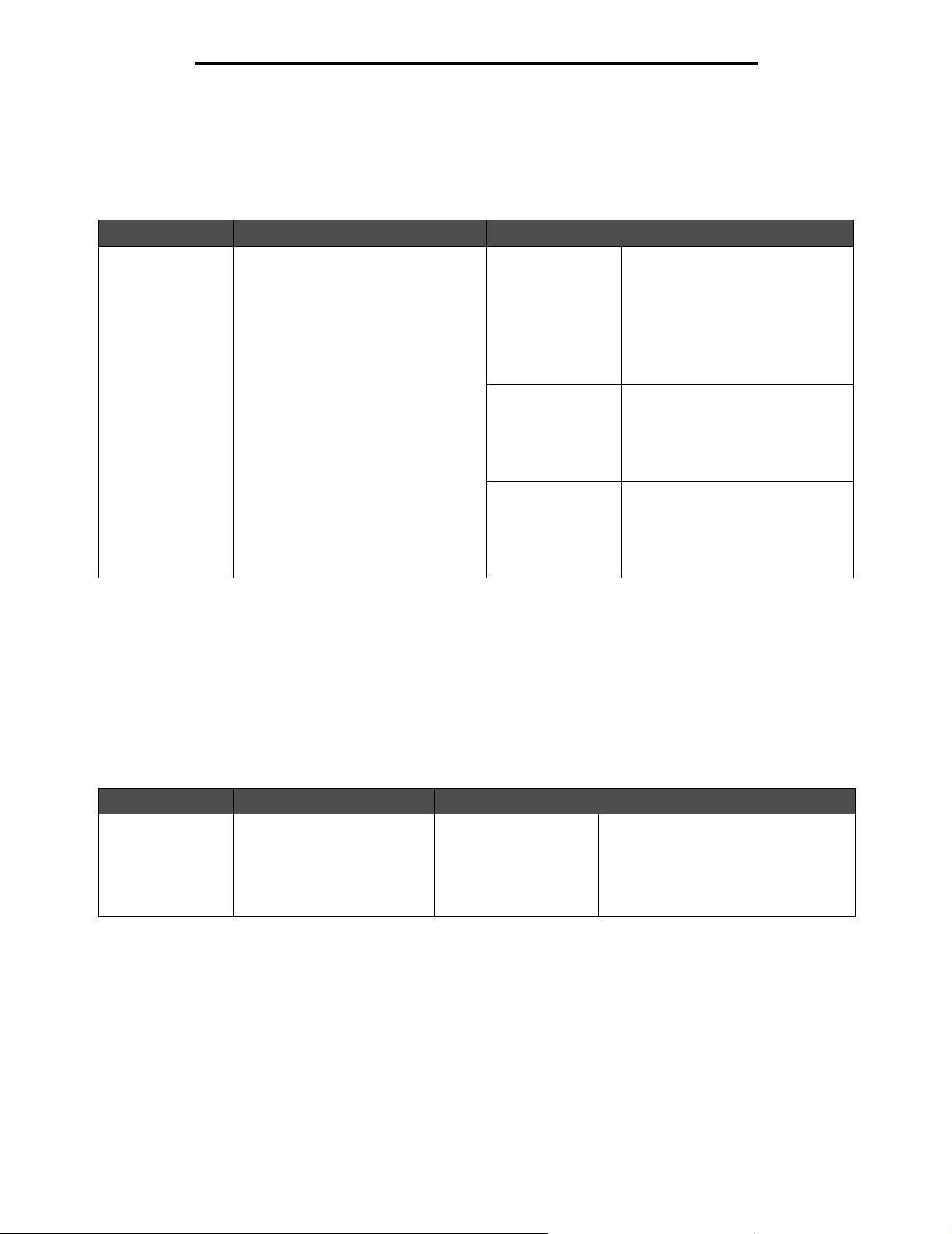
Korzystanie z menu drukarki wielofunkcyjnej
Konfiguracja podajnika uniwersalnego
Ten element menu służy do konfigurowania podajnika uniwersalnego jako kolejnego źródła nośników lub podajnika
ręcznego. Jeśli podajnik uniwersalny zostanie połączony z innym zasobnikiem, drukarka wielofunkcyjna może pobierać
nośniki wydruku z podajnika uniwersalnego przed rozpoczęciem pobierania z innego zasobnika.
Element menu Zastosowanie Wartości i opis
Konfiguracja
podajnika
uniwersalnego
Określa, w jakich przypadkach
drukarka wielofunkcyjna ma pobierać
nośnik wydruku załadowany do
podajnika uniwersalnego.
Kaseta* Drukarka wielofunkcyjna traktuje
Ręczny
Pierwszy Drukarka wielofunkcyjna pobiera
podajnik uniwersalny jak każdy inny
zasobnik. Jeśli zadanie drukowania
wymaga rozmiaru i typu nośnika,
jaki znajduje się tylko w podajniku
uniwersalnym, drukarka
wielofunkcyjna pobiera nośniki
wydruku na potrzeby tego zadania
z podajnika uniwersalnego.
Drukarka wielofunkcyjna traktuje
podajnik uniwersalny jak podajnik
ręczny, a na wyświetlaczu pojawia
się komunikat
gdy do podajnika należy włożyć
pojedynczy arkusz nośnika wydruku.
nośniki wydruku z podajnika
uniwersalnego do momentu jego
opróżnienia, bez względu na
wybrane dla danego zadania źródło
lub rozmiar nośnika.
Załaduj ręcznie
Popraw druk kopert
Użyj tego ustawienia, aby wyłączyć opcjonalne urządzenie dopasowujące koperty podczas drukowania kopert. To
urządzenie wydatnie redukuje marszczenie się i zginanie niektórych kopert.
Uwaga: Podczas drukowania kopert mogą powstawać pęcherzyki powietrza pomiędzy warstwami koperty.
Gdy pęcherzyk powietrza dociera do końca koperty, podczas procesu wtapiania tworzy się tam
zmarszczenie lub zagięcie. Aby temu zapobiec, regularnie zwalniany jest nacisk na rolkę nagrzewnicy.
Proces ten określa się mianem dopasowywania kopert.
,
Element menu Zastosowanie Wartości i opis
Popraw druk kopert Wyłącza opcjonalne
urządzenie dopasowujące
koperty.
Włącz*
Wyłącz
Menu papieru
23
Ten element menu jest wyświetlany,
jeśli zainstalowano opcjonalne
urządzenie dopasowujące koperty.
Wyłączenie funkcji Popraw druk kopert
nie pozwala nagrzewnicy na zwalnianie
nacisku podczas procesu wtapiania.

Korzystanie z menu drukarki wielofunkcyjnej
Zastąp rozmiar
Ten element menu jest wykorzystywany do określenia, czy drukarka wielofunkcyjna może użyć innego rozmiaru nośnika
wydruku, jeśli żądany rozmiar nie jest aktualnie załadowany do żadnego zasobnika drukarki wielofunkcyjnej. Na przykład,
gdy element Zastąp rozmiar ustawiono na wartość Letter/A4, a w drukarce wielofunkcyjnej znajduje się jedynie papier
w formacie Letter, w momencie wystąpienia żądania druku na papierze w formacie A4, drukarka zastępuje ten format
formatem Letter i drukuje zadanie, nie wyświetlając komunikatu z żądaniem wymiany papieru.
Element menu Zastosowanie Wartości i opis
Zastąp rozmiar Drukarka wielofunkcyjna korzysta
z określonego w tej opcji rozmiaru
nośnika wydruku, jeśli żądany
rozmiar nie jest załadowany.
Wyłącz Drukarka wielofunkcyjna wyświetla
monit z prośbą o załadowanie
żądanego rozmiaru papieru. Nie jest
dozwolone zastępowanie rozmiaru
papieru.
Statement/A5 Drukarka drukuje zadania
o rozmiarze A5 na papierze
o rozmiarze Statement, jeśli
załadowany jest tylko ten drugi
rozmiar, oraz drukuje zadania
o rozmiarze Statement na papierze
o rozmiarze A5, jeśli załadowany
jest tylko rozmiar A5.
Letter/A4 Drukarka drukuje zadania
o rozmiarze A4 na papierze
o rozmiarze Letter, jeśli załadowany
jest tylko ten drugi rozmiar oraz
drukuje zadania o rozmiarze Letter
na papierze o rozmiarze A4, jeśli
załadowany jest tylko rozmiar A4.
Cała lista* Zastępuje zarówno nośniki formatu
Letter/A4, jak i Statement/A5, co
oznacza, że są dopuszczalne
wszystkie dostępne zastąpienia.
Tekstura papieru
Te elementy menu służą do określania tekstury nośnika wydruku dla każdego zdefiniowanego typu nośnika wydruku.
Umożliwia to drukarce wielofunkcyjnej zoptymalizowanie jakości wydruku dla określonego nośnika wydruku.
Element menu Zastosowanie Wartości i opis
Tekstura zwykła Określa teksturę nośnika wydruku
Tekstura folii
Błyszcząca
tekstura
Tekstura etykiet
Tekstura pap. dok.
Tekstura kopert
Tekstura pap. firm.
Tekstura formularzy
Tekstura pap. kolor.
załadowanego do określonego
źródła.
Gładka
Normalna*
Gruboziarnista
Menu papieru
24
Uwaga: Domyślnym ustawieniem
tekstury papieru dokumentowego
jest Gruboziarnista.
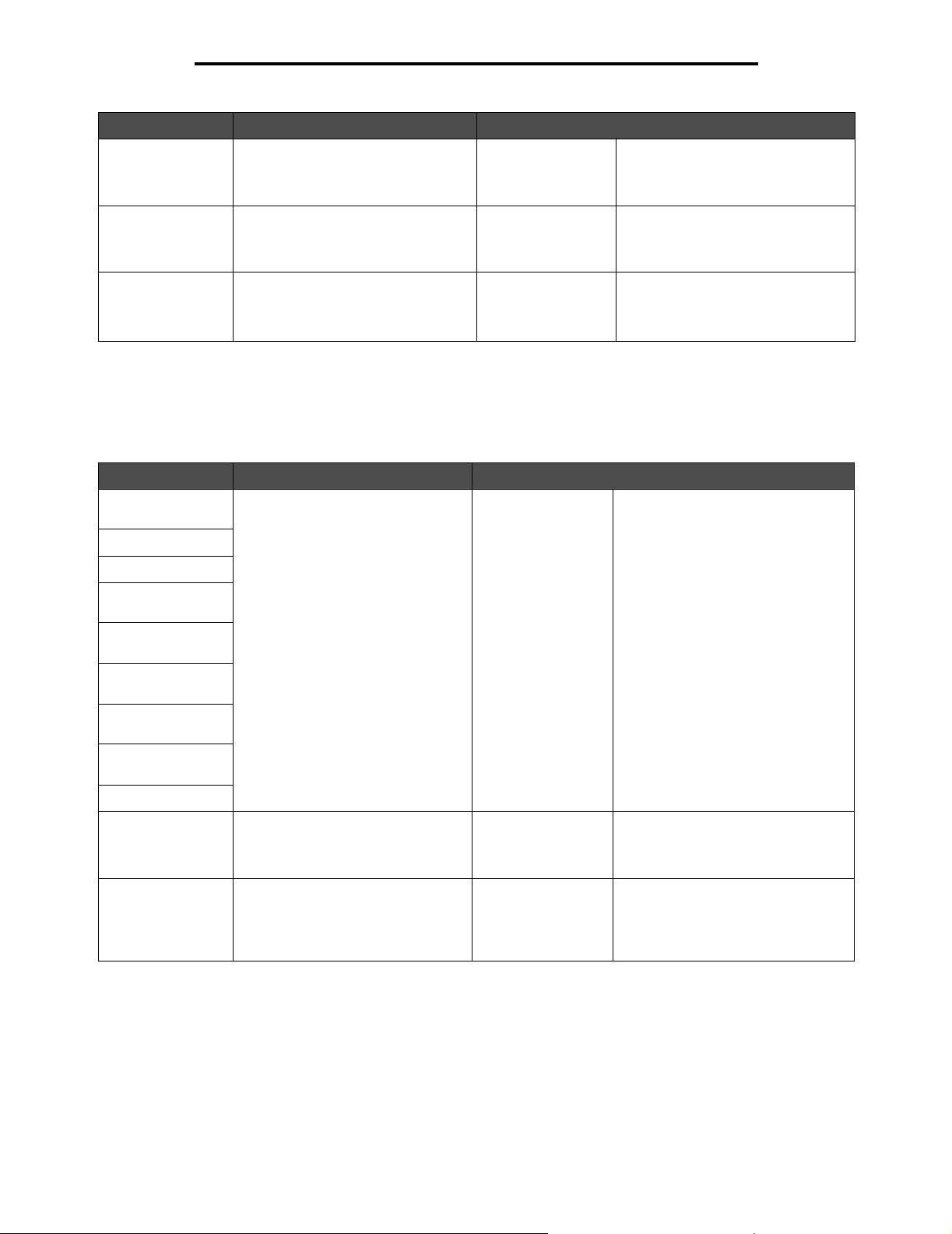
Korzystanie z menu drukarki wielofunkcyjnej
Element menu Zastosowanie Wartości i opis
Tekstura etykiet
winyl.
Tekstura kart Określa teksturę kart załadowanych
Te ks t ur a
niestand. <x>
Określa teksturę etykiet winylowych
załadowanych do określonego
źródła.
do określonego źródła.
Określa teksturę niestandardowego
nośnika wydruku załadowanego do
określonego źródła. (Symbol x
oznacza cyfrę z zakresu 1–6).
Gładka
Normalna*
Gruboziarnista
Gładka
Normalna*
Gruboziarnista
Gładka
Normalna*
Gruboziarnista
Wyświetlane, jeśli określone źródło
obsługuje etykiety winylowe.
Wyświetlane, jeśli określone źródło
obsługuje karty.
Wyświetlane, jeśli określone źródło
obsługuje niestandardowy typ
nośnika.
Gramatura papieru
Te elementy menu służą do określania gramatury papieru dla każdego zdefiniowanego typu nośnika wydruku. Umożliwia to
drukarce wielofunkcyjnej zoptymalizowanie jakości wydruku dla danej gramatury nośnika wydruku.
Element menu Zastosowanie Wartości i opis
Gram. - papier
zwykły
Gramatura - karty
Gramatura - folie
Gramatura etykiety
Gramatura pap. dok.
Określa względną gramaturę
nośnika wydruku załadowanego do
określonego źródła i zapewnia
prawidłowe przyleganie toneru do
drukowanych arkuszy.
Lekki
Normalny*
Ciężki
Uwaga: Wyświetlane, jeśli określone
źródło obsługuje karty.
Gramatura koperty
Gramatura pap. firm.
Gramatura
formularzy
Gram. - pap. kolor.
Gramat. etykiet
winyl.
Gramatura
niestand. <x>
Określa względną gramaturę etykiet
winylowych załadowanych do
określonego źródła.
Określa względną gramaturę
papieru niestandardowego
załadowanego do określonego
źródła. (Symbol x oznacza cyfrę
z zakresu 1–6).
Lekki
Normalny*
Ciężki
Lekki
Normalny*
Ciężki
Wyświetlane, jeśli etykiety winylowe
są obsługiwane.
Wyświetlane, jeśli określone źródło
obsługuje niestandardowy typ
nośnika.
Menu papieru
25
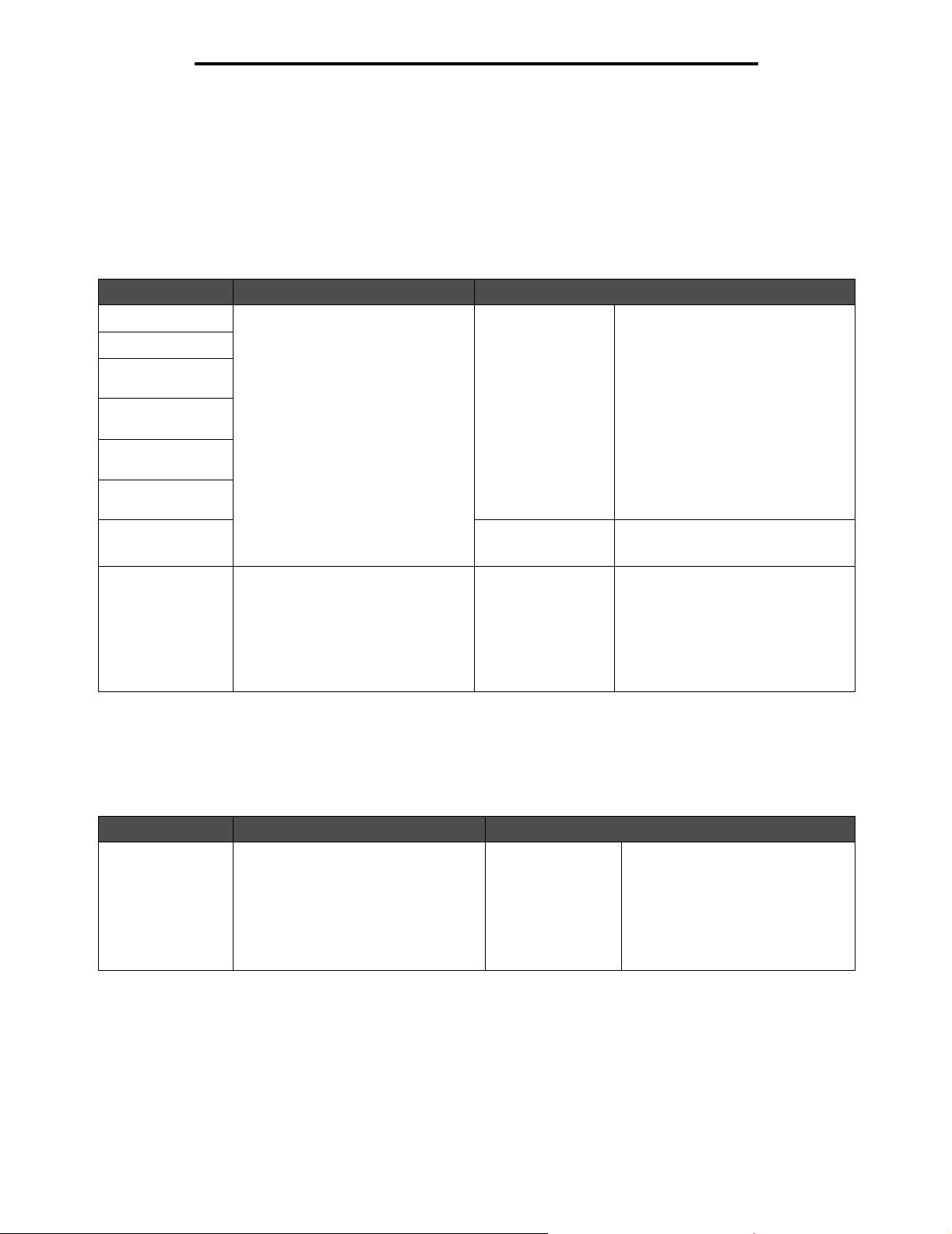
Korzystanie z menu drukarki wielofunkcyjnej
Ładowanie papieru
Te elementy menu służą do określania kierunku ładowania dla każdego typu nośnika wydruku. Po załadowaniu nośnika
wydruku z nadrukiem do źródła, do drukarki wielofunkcyjnej może zostać przekazana informacja o załadowaniu nośnika
wydruku do drukowania dwustronnego (dupleks). Za pomocą oprogramowania można następnie wybrać drukowanie
jednostronne (simpleks) dla danego zadania. Po wybraniu drukowania jednostronnego drukarka wielofunkcyjna
automatycznie wstawia puste strony, aby prawidłowo wykonać zadanie druku jednostronnego.
Opcja Ładowanie papieru jest wyświetlana na panelu operacyjnym wyłącznie po zainstalowaniu modułu dupleksu.
Element menu Zastosowanie Wartości i opis
Ładowanie kart Pozwala na prawidłową obsługę
Ładowanie etykiet
Ładowanie pap.
dok.
Ładowanie
pap. firm.
Ładowanie
formularzy
Ładowanie pap.
kolor.
Ładow. etykiet
winyl.
Ładowanie
niestand. <x>
określonych nośników wydruku
z nadrukiem, niezależnie od tego,
czy wykonywane jest zadanie
drukowania dwustronnego (dupleks)
czy też jednostronnego (simpleks).
Pozwala na prawidłową obsługę
niestandardowego papieru
z nadrukiem, niezależnie od tego,
czy wykonywane jest zadanie
drukowania dwustronnego (dupleks)
czy też jednostronnego (simpleks).
(Symbol x oznacza cyfrę
z zakresu 1–6).
Dupleks
Wyłącz*
Dupleks
Wyłącz*
Dupleks
Wyłącz*
Dupleks to funkcja drukowania
dwustronnego na nośnikach
wydruku, a jej wyłączenie oznacza,
że nie będzie ona dostępna.
Wyświetlane, jeśli określone źródło
obsługuje etykiety winylowe.
Wyświetlane, jeśli określone
źródło obsługuje niestandardowy
typ nośnika.
Typy niestandardowe
Ten element menu służy do określania nazwy dla każdego niestandardowego typu papieru. Nazwy można przypisywać,
korzystając z narzędzia, takiego jak aplikacja MarkVision lub za pomocą panelu operacyjnego.
Element menu Zastosowanie Wartości i opis
Typ niestandardowy
<x>
Określa typ nośnika wydruku
powiązany z każdym Typem
niestandardowym dostępnym w menu
Typ papieru.
Menu papieru
Papier*
Karty
Folie
Etykiety
Etykiety winylowe
Koperta
26
Niestandardowy typ nośnika
wydruku musi być obsługiwany
przez wybrane źródło, aby można
mu było przypisać nazwę.
Po przypisaniu dana nazwa pojawia
się w miejsce określenia
Typ niestandardowy <x>.

Korzystanie z menu drukarki wielofunkcyjnej
Nazwy niestandardowe
Ten element menu służy do określania niestandardowej nazwy dla każdego nośnika wydruku.
Element menu Zastosowanie Wartości i opis
<niestandardowa
nazwa
zdefiniowana przez
użytkownika>
Określa nazwę nośnika wydruku
powiązaną z każdą Nazwą niestand.
<x> dostępną w menu Typ papieru
(gdzie x oznacza cyfrę z zakresu 1–6).
[nazwa
zdefiniowana przez
użytkownika], np.:
Etykiety Stefana
Karty Marii
Typ niestandardowego nośnika
wydruku załadowany do
wyznaczonego źródła musi być
obsługiwany, aby można mu było
przypisać nazwę.
Niestandardowe nazwy odbiorników
Ten element menu służy do określania niestandardowej nazwy dla każdego odbiornika w zależności od użytkownika lub
typu nośnika przypisanego do danego odbiornika.
Element menu Zastosowanie Wartości i opis
<niestandardowa
nazwa odbiornika
zdefiniowana przez
użytkownika>
Określa niestandardową nazwę
odbiornika <x>, gdzie x przybiera
wartości od 1 do 10, w zależności od
modelu drukarki wielofunkcyjnej lub
opcjonalnego modułu
wykańczającego, jeśli jest on
zainstalowany.
[nazwa
zdefiniowana przez
użytkownika], np.:
Odbiornik firmowy
Odbiornik prawnika
Odbiornik Marii
Odbiornik Stefana
Odbiornik niestandardowy musi
obsługiwać przypisany do niego typ
nośników, aby można było mu
przypisać nazwę zdefiniowaną
przez użytkownika.
Konfiguracja uniwersalna
Te elementy menu służą do określania wysokości i szerokości wartości Uniwersalny elementu Rozmiar papieru. Po
określeniu wysokości i szerokości wartości Uniwersalny elementu Rozmiar papieru drukarka wielofunkcyjna będzie używać
ustawienia Uniwersalny tak samo, jak innych rozmiarów papieru, w tym również do obsługi druku dwustronnego (dupleks)
i druku kilku stron na arkuszu. Aby uzyskać więcej informacji o drukowaniu kilku stron na arkuszu, patrz Druk wielu stron.
Element menu Zastosowanie Wartości i opis
Jednostki miary Określa jednostki miary stosowane
Szerokość
wpionie
do wprowadzenia Wysokości
i Szerokości nośnika uniwersalnego.
Ustawia szerokość w pionie nośnika
uniwersalnego.
Uwaga: Jeśli ustawiona wartość
przekracza szerokość maksymalną,
drukarka wielofunkcyjna wykorzysta
maksymalną dozwoloną wartość
w calach lub milimetrach.
Cale
Milimetry
3–14,17 cala,
z przyrostem co
0,01 cala
76–360 mm,
z przyrostem co
1mm
Domyślnym ustawieniem w USA są
cale; domyślnym ustawieniem
międzynarodowym są milimetry.
Wyświetlane są cale lub milimetry,
w zależności od ustawienia opcji
Jednostki miary; 8,5 cala to domyślne
ustawienie w USA, zaś 216 mm to
domyślne ustawienie
międzynarodowe.
Menu papieru
27
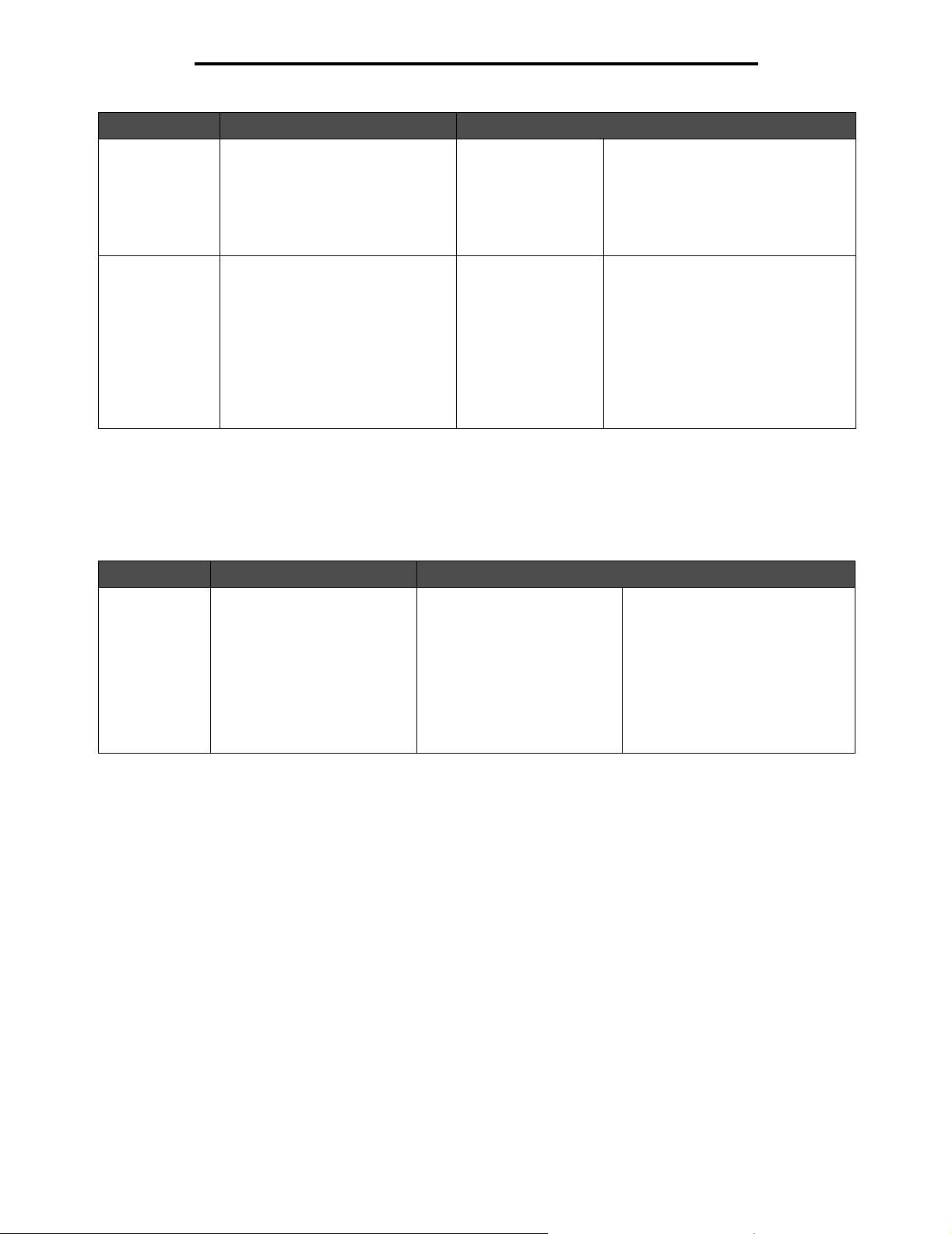
Korzystanie z menu drukarki wielofunkcyjnej
Element menu Zastosowanie Wartości i opis
Wysokość
wpionie
Kierunek
podawania
Ustawia wysokość w pionie nośnika
uniwersalnego.
Uwaga: Jeśli ustawiona wartość
przekracza wysokość maksymalną,
drukarka wielofunkcyjna wykorzysta
maksymalną dozwoloną wartość
w calach lub milimetrach.
Określa kierunek podawania papieru
o rozmiarze Uniwersalny.
3–14,17 cala,
z przyrostem co
0,01 cala
76–360 mm,
z przyrostem co
1mm
Krótka krawędź*
Długa krawędź
Wyświetla cale lub milimetry,
w zależności od ustawienia opcji
Jednostki miary; 14 cali to domyślne
ustawienie w USA, zaś 356 mm to
domyślne ustawienie
międzynarodowe.
Opcja Kierunek podawania jest
wyświetlana tylko jeśli dostępna jest
wartość Długa krawędź. Opcja Długa
krawędź jest dostępna wyłącznie
wtedy, gdy najdłuższa krawędź jest
krótsza niż maksymalna fizyczna
szerokość zasobnika drukarki
wielofunkcyjnej.
Więcej informacji na temat krótkich
i długich krawędzi można znaleźć
wsekcji Brzeg na oprawę na str. 88.
Ustawienia odbiornika
Ten element menu jest wykorzystywany do określenia odbiornika, w którym mają się znaleźć wydruki. Ten element menu
pojawia się tylko wtedy, gdy zainstalowano co najmniej jeden opcjonalny odbiornik. Jako wartości wyświetlane są wyłącznie
zainstalowane odbiorniki.
Element menu Zastosowanie Wartości i opis
Odbiornik Określa domyślny odbiornik dla
wydruków.
Liczba wymienionych
odbiorników zależy od liczby
zainstalowanych odbiorników.
Odbiornik std.*
Odbiornik 1
Odbiornik 2
Odbiornik 3
Odbiornik 4
Odbiornik 5
Odbiornik 6
Odbiornik 7
Odbiornik 8
Odbiornik 9
Odbiornik 10
Jeśli dostępna jest nazwa
zdefiniowana dla danego
odbiornika przez użytkownika,
będzie ona wyświetlana zamiast
powyższych wartości.
Uwaga: Jeśli kilka odbiorników ma
takie same nazwy, na liście opcji
Odbiornik nazwa ta pojawi się tylko
jeden raz.
Menu papieru
28
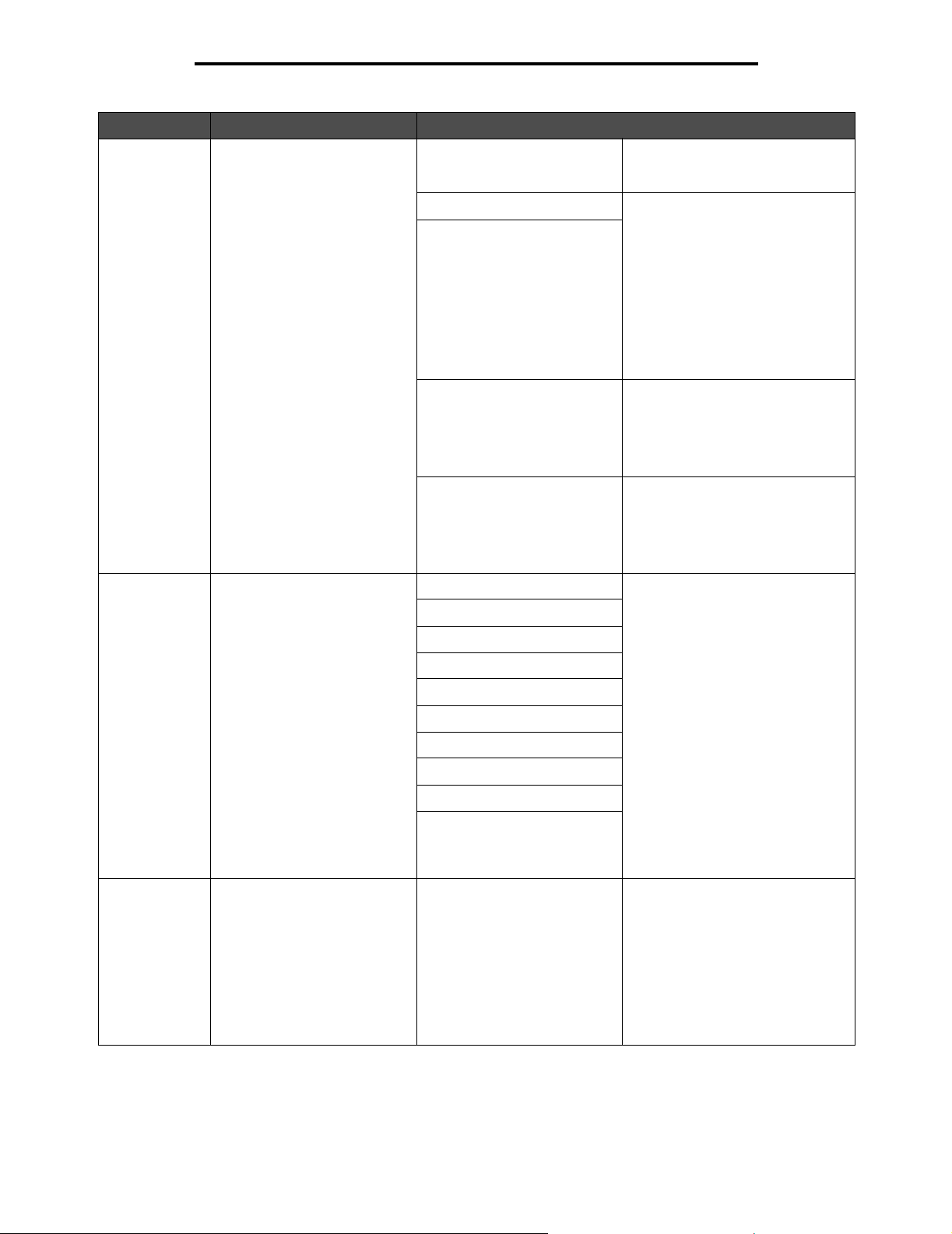
Korzystanie z menu drukarki wielofunkcyjnej
Element menu Zastosowanie Wartości i opis
Konfiguruj
odbiorniki
Przypisz typ/
odbiornik
Określa, które odbiorniki mają
zostać użyte przez drukarkę
wielofunkcyjną do
wykonywania poszczególnych
zadań.
Wysyła zadania drukowania do
określonego odbiornika
w zależności od potrzebnego
typu papieru.
Uwaga: Ten element menu
pojawia się tylko wtedy, gdy
opcja Konfiguruj odbiorniki jest
wyświetlana i ustawiona na
wartość Odb. przegrod. lub
Przypisany typ.
Jeśli dostępna jest nazwa
zdefiniowana przez
użytkownika, będzie ona
wyświetlana zamiast opcji
Odb. niestand. <x>. Jeśli
co najmniej dwa odbiorniki
mają takie same nazwy, na
liście wartości opcji Przypisz
typ/odbiornik nazwa ta pojawi
się tylko jeden raz.
Odb. przegrod* Wysyła zadania drukowania do
Połącz Łączy co najmniej dwa odbiorniki,
Połącz opcje
Przepełnienie odb. Wysyła zadania drukowania do
Przypisany typ
Odb. zwykłego pap. Wyłączone*
Odbiornik kart
Odbiornik folii
Odbiornik etykiet
Odbiornik pap. dok.
Odbiornik kopert
Odbiornik pap. firm.
Odbiornik formularzy
Odbiornik pap. kolor.
Odb. niestand. <x> (<x>
przyjmuje wartości od 1 do 10)
odbiornika przydzielonego
określonemu użytkownikowi.
co pozwala na traktowanie ich jako
jednego odbiornika o zwiększonej
pojemności. Po zapełnieniu
jednego z połączonych odbiorników
drukarka wielofunkcyjna będzie
zapełniać po kolei następne,
połączone ze sobą odbiorniki.
Uwaga: Wartość Połącz opcje jest
wyświetlana wyłącznie wtedy, gdy
zainstalowano przynajmniej dwa
odbiorniki opcjonalne.
odbiornika przydzielonego
określonemu użytkownikowi, aż do
zapełnienia odbiornika, po czym
wysyła zadania do określonego
odbiornika nadmiarowego.
Łączy wszystkie opcjonalne
odbiorniki tak, aby stanowiły one
jeden duży odbiornik,
z pozostawieniem jednak możliwości
indywidualnego adresowania
standardowego odbiornika.
Odbiornik std.
Odbiornik 1
Odbiornik 2
Odbiornik 3
Odbiornik 4
Odbiornik 5
Odbiornik 6
Odbiornik 7
Odbiornik 8
Odbiornik 9
Odbiornik 10
Uwaga:
zainstalowane odbiorniki. Jeśli opcja
Konfiguruj odbiorniki jest ustawiona
na Przypisany typ, domyślną
wartością jest Odbiornik std.
Wyświetlane są wyłącznie
Odbiornik
nadmiarowy
Wysyła zadania drukowania do
określonego odbiornika
w zależności od potrzebnego
typu papieru.
Odbiornik std.*
Odbiornik 1
Odbiornik 2
Odbiornik 3
Odbiornik 4
Odbiornik 5
Odbiornik 6
Odbiornik 7
Odbiornik 8
Odbiornik 9
Odbiornik 10
Menu papieru
29
Uwaga: Wyświetlone zostaną
wyłącznie zainstalowane odbiorniki.
Jeśli kilka odbiorników ma takie
same nazwy, na liście wartości
opcji Odbiornik nazwa ta pojawi się
tylko jeden raz.

Korzystanie z menu drukarki wielofunkcyjnej
Raporty
Uwaga: Po wydrukowaniu raportu drukarka wielofunkcyjna powraca do ekranu głównego.
Każdy raport jest drukowany z wykorzystaniem pewnych standardowych wartości, np.:
• jedna kopia,
• orientacja pionowa,
• rozdzielczość wydruku 600 punktów na cal (dpi),
• standardowy obszar wydruku,
• brak arkuszy separujących,
• wyłączony dupleks,
• wyłączone drukowanie wielu stron,
• intensywność toneru ustawiona na osiem,
• źródłem nośników jest domyślne źródło użytkownika.
Raporty
30

Korzystanie z menu drukarki wielofunkcyjnej
Element menu Zastosowanie Wartości i opis
Strona ustawień menu Umożliwia wydrukowanie:
• aktualnych ustawień dla każdego elementu
menu we wszystkich menu,
• informacji o kasecie drukującej,
• listy zainstalowanych elementów i funkcji
opcjonalnych,
• dostępnej pamięci drukarki
wielofunkcyjnej.
Statystyki urządzenia Umożliwia wydrukowanie informacji
Strona konfiguracji sieci
Jeśli są zainstalowane
dodatkowe opcje sieciowe,
zostanie wy świet lon a Strona
ustawień sieci <x>.
Strona ust. bezprzew. Umożliwia wydrukowanie informacji
Lista skrótów Umożliwia wydrukowanie listy wcześniej
Dziennik zadań faksowania Umożliwia wydrukowanie listy faksów
dotyczących statystyki drukarki
wielofunkcyjnej.
Umożliwia wydrukowanie informacji
dotyczących ustawień sieciowych oraz
weryfikację połączenia sieciowego.
Uwaga: Na tej stronie znajdują się również
informacje ułatwiające konfigurację drukarki
do drukowania sieciowego.
dotyczących ustawień bezprzewodowych.
Uwaga: Ten element menu pojawia się tylko
wtedy, gdy zainstalowano opcjonalny,
bezprzewodowy wewnętrzny serwer druku.
zdefiniowanych skrótów.
oczekujących oraz informacji o 200 ostatnich
ukończonych zadaniach faksowania.
Uwaga: Ten element menu jest wyświetlany
tylko wówczas, gdy włączona jest opcja
Włącz dziennik zadań.
Po wybraniu tego elementu strona
zostanie wydrukowana, po czym
drukarka wielofunkcyjna powróci do
stanu Gotowa.
Dziennik wywołań faksu Umożliwia wydrukowanie listy ostatnich
Skróty e-mail Umożliwia wydrukowanie listy skrótów e-mail.
Skróty faksu Umożliwia wydrukowanie listy skrótów faksu.
Skróty FTP Umożliwia wydrukowanie listy skrótów FTP.
Lista profili Umożliwia wydrukowanie listy profili
Strona konfiguracji sieci
NetWare
100 połączeń faksowych wykonanych lub
odebranych przez drukarkę wielofunkcyjną.
Uwaga: Ten element menu jest wyświetlany
tylko wówczas, gdy włączona jest opcja
Włącz dziennik połączeń.
przechowywanych w drukarce
wielofunkcyjnej.
Umożliwia wydrukowanie strony zawierającej
ustawienia protokołu sieci NetWare.
Raporty
31

Korzystanie z menu drukarki wielofunkcyjnej
Element menu Zastosowanie Wartości i opis
Drukuj czcionki Umożliwia wydrukowanie zestawienia
wszystkich czcionek dostępnych dla
określonej emulacji języka.
Drukuj katalog Umożliwia wydrukowanie listy zasobów
przechowywanych na opcjonalnej karcie
pamięci flash lub na wewnętrznym dysku
twardym.
Uwaga: Opcja Drukuj katalog jest dostępna
na panelu operacyjnym, jeśli została
zainstalowana i sformatowana całkowicie
sprawna pamięć flash lub standardowy dysk
twardy.
Czcionki PCL Umożliwia
wydrukowanie
zestawienia
wszystkich
czcionek drukarki
wielofunkcyjnej
dostępnych dla
emulacji języka
PCL.
Czcionki PostScript Umożliwia
wydrukowanie
zestawienia
wszystkich
czcionek drukarki
wielofunkcyjnej
dostępnych dla
emulacji języka
PostScript.
Po wybraniu tego
elementu strona
zostanie
wydrukowana, po
czym drukarka
wielofunkcyjna
powróci do stanu
Gotowa.
Sieć/Porty
TCP/IP
Ten element menu jest wykorzystywany do przeglądania i zmiany ustawień protokołów TCP/IP. Protokół IP (Internet
Protocol) określa format pakietów (zwanych również datagramami) oraz system adresowania. Większość sieci łączy
protokół IP z bardziej zaawansowanym protokołem TCP (Transmission Control Protocol). Protokół TCP pozwala dwóm
hostom na nawiązanie połączenia i wymianę strumieni danych. Protokół TCP gwarantuje dostarczanie danych oraz
dostarczanie pakietów w takiej kolejności, w jakiej zostały wysłane.
Element menu Zastosowanie Wartości i opis
Ustaw nazwę hosta
Adres Określa adres w sieci, który
identyfikuje dane urządzenie.
Maska sieci Informacje wykorzystywane przez
sieć do określenia sposobu
wyszukiwania danego adresu IP.
Brama Adres urządzenia, które kontroluje
proces komunikacji w danej
podsieci.
Ustaw stały adres IP łącze Łącze do strony, gdzie można ustawić
adres IP 4-miejscowy adres IP
Tylko wyświetlanie
maska sieci 4-miejscowa maska
Tylko wyświetlanie
brama 4-miejscowy adres IP
Tylko wyświetlanie
stały adres IP. Zmiana adresu IP
spowoduje wyłączenie opcji DHCP,
BOOTP i RARP.
Sieć/Porty
32

Korzystanie z menu drukarki wielofunkcyjnej
Element menu Zastosowanie Wartości i opis
Włącz DHCP DHCP (Dynamic Host Configuration
Protocol) to protokół dynamicznej
konfiguracji hostów. Sieć
automatycznie przypisuje numer na
potrzeby sieci.
Włącz RARP RARP (Reverse Address Resolution
Protocol) to protokół odwrotnego
odwzorowania adresów.
Włącz BOOTP BOOTP (Bootstrap Protocol) to
protokół ładowania początkowego.
AutoIP Zapewnia automatyczne
przypisanie adresu IP.
Włącz FTP/TFTP Umożliwia przesyłanie plików do
urządzenia.
Protokół FTP (File Transfer
Protocol) jest wykorzystywany
w Internecie do wymiany plików.
Protokół FTP korzysta z protokołów
internetowych TCP/IP, aby
umożliwić przesyłanie danych.
Protokół TFTP (Trivial File Transfer
Protocol) to uproszczona wersja
protokołu FTP.
Serwer HTTP włączony Określa, czy możliwe jest
przeglądanie stron internetowych.
Pr o t o k ół H TT P (H y pe rText Tra ns f e r
Protocol) to podstawowy protokół
wykorzystywany w Internecie.
Protokół HTTP określa sposób
formatowania i przesyłania
wiadomości oraz działania jakie
powinny wykonać serwery
i przeglądarki w reakcji na określone
polecenia.
Adres serwera WINS Serwer obsługuje nazwy hostów,
przypisując je do adresów IP. Nazwy
hostów urządzeń rejestrowane są
na serwerze WINS.
Usługa WINS (Windows Internet
Naming Service) to system
pozwalający na określenie adresu IP
powiązanego z danym komputerem
w sieci. Proces ten określa się
mianem rozpoznawania nazw
sieciowych. Usługa WINS obsługuje
sieciowe komputery klienckie i
serwery działające pod kontrolą
systemu Windows i umożliwia
dostarczenie usługi rozpoznawania
nazw sieciowych także innym
komputerom (po zastosowaniu
odpowiednich kroków).
Włącz*
Wyłącz
Włącz*
Wyłącz
Włącz*
Wyłącz
Włącz*
Wyłącz
Włącz*
Wyłącz
Włącz* Funkcja jest włączona. Możliwe jest
Wyłącz Funkcja jest wyłączona.
4-miejscowy
adres IP
przeglądanie stron internetowych.
Sieć/Porty
33

Korzystanie z menu drukarki wielofunkcyjnej
Element menu Zastosowanie Wartości i opis
Adres serwera DNS Rejestruje nazwy hostów na
Adres zapasowego
serwera DNS
Kolejność wyszukiwania
domen
Zastrzeżona lista
serwera
MTU Określa zakres typu komunikacji. wartość
Domyślny układ TTL* wartość
DDNS Włącz*
mDNS Włącz*
Nazwa konfiguracji
zerowej
Rozsyłanie SLP Włącz*
Limit czasu oczekiwania
LPD
Strona tytułowa LPD Włącz
Strona końcowa LPD Włącz
Konwersja znaku
powrotu karetki przez
LPD
serwerze DNS. Umożliwia
rozpoznawanie nazw sieciowych
serwera poczty e-mail, serwera FTP
i innych nazw hostów.
Usługa DNS (Domain Name System
lub Domain Name Service) to
usługa internetowa, która
przekształca nazwy domen na
adresy IP. Nazwy domen składają
się z liter, są więc łatwiejsze do
zapamiętania. W rzeczywistości
jednak, działanie Internetu oparte
jest na adresach IP. Za każdym
razem, gdy zostaje użyta nazwa
domeny, usługa DNS musi
przekształcić tę nazwę na
odpowiadający jej adres IP.
Jest on wykorzystywany, jeśli Adres
serwera DNS jest niedostępny.
Określa kolejność wyszukiwania
domen.
Określa zastrzeżoną listę
adresów IP.
4-miejscowy
adres IP
4-miejscowy
adres IP
pole
tekstowe
tekst Lista składa się z maksymalnie
liczbowa
liczbowa
Wyłącz
Wyłącz
tekst np.: Drukarka w biurze Jana.
Wyłącz
wartość
liczbowa
Wyłącz*
Wyłącz*
Włącz
Wyłącz*
Kolejność wyszukiwania jest
określona przez listę, której elementy
oddzielane są przecinkami, np.:
mojserwer.com, mojadrukarka.com
10 adresów IP (oddzielonych
przecinkami), które mogą nawiązywać
połączenia za pomocą protokołu TCP.
Cyfry zero (0) można użyć w liście
jako symbolu wieloznacznego.
Przykładem takiego zakresu może
być zakres Ethernet 256–1500 lub
Token-Ring 256–4096.
Zakres wyrażony w sekundach,
np. Zakres: 5–254 sekund.
Zakres: 0–65535 sekund.
Sieć/Porty
34

Korzystanie z menu drukarki wielofunkcyjnej
Element menu Zastosowanie Wartości i opis
Strona ustawień menu Umożliwia wydrukowanie:
• aktualnych ustawień dla każdego elementu
menu we wszystkich menu,
• informacji o kasecie drukującej,
• listy zainstalowanych elementów i funkcji
opcjonalnych,
• dostępnej pamięci drukarki
wielofunkcyjnej.
Statystyki urządzenia Umożliwia wydrukowanie informacji
Strona konfiguracji sieci
Jeśli są zainstalowane
dodatkowe opcje sieciowe,
zostanie wy świet lon a Strona
ustawień sieci <x>.
Strona ust. bezprzew. Umożliwia wydrukowanie informacji
Lista skrótów Umożliwia wydrukowanie listy wcześniej
Dziennik zadań faksowania Umożliwia wydrukowanie listy faksów
dotyczących statystyki drukarki
wielofunkcyjnej.
Umożliwia wydrukowanie informacji
dotyczących ustawień sieciowych oraz
weryfikację połączenia sieciowego.
Uwaga: Na tej stronie znajdują się również
informacje ułatwiające konfigurację drukarki
do drukowania sieciowego.
dotyczących ustawień bezprzewodowych.
Uwaga: Ten element menu pojawia się tylko
wtedy, gdy zainstalowano opcjonalny,
bezprzewodowy wewnętrzny serwer druku.
zdefiniowanych skrótów.
oczekujących oraz informacji o 200 ostatnich
ukończonych zadaniach faksowania.
Uwaga: Ten element menu jest wyświetlany
tylko wówczas, gdy włączona jest opcja
Włącz dziennik zadań.
Po wybraniu tego elementu strona
zostanie wydrukowana, po czym
drukarka wielofunkcyjna powróci do
stanu Gotowa.
Dziennik wywołań faksu Umożliwia wydrukowanie listy ostatnich
Skróty e-mail Umożliwia wydrukowanie listy skrótów e-mail.
Skróty faksu Umożliwia wydrukowanie listy skrótów faksu.
Skróty FTP Umożliwia wydrukowanie listy skrótów FTP.
Lista profili Umożliwia wydrukowanie listy profili
Strona konfiguracji sieci
NetWare
100 połączeń faksowych wykonanych lub
odebranych przez drukarkę wielofunkcyjną.
Uwaga: Ten element menu jest wyświetlany
tylko wówczas, gdy włączona jest opcja
Włącz dziennik połączeń.
przechowywanych w drukarce
wielofunkcyjnej.
Umożliwia wydrukowanie strony zawierającej
ustawienia protokołu sieci NetWare.
Sieć/Porty
35

Korzystanie z menu drukarki wielofunkcyjnej
Element menu Zastosowanie Wartości i opis
Drukuj czcionki Umożliwia wydrukowanie zestawienia
wszystkich czcionek dostępnych dla
określonej emulacji języka.
Drukuj katalog Umożliwia wydrukowanie listy zasobów
przechowywanych na opcjonalnej karcie
pamięci flash lub na wewnętrznym dysku
twardym.
Uwaga: Opcja Drukuj katalog jest dostępna
na panelu operacyjnym, jeśli została
zainstalowana i sformatowana całkowicie
sprawna pamięć flash lub standardowy dysk
twardy.
IPv6
Czcionki PCL Umożliwia
wydrukowanie
zestawienia
wszystkich
czcionek drukarki
wielofunkcyjnej
dostępnych dla
emulacji języka
PCL.
Czcionki PostScript Umożliwia
wydrukowanie
zestawienia
wszystkich
czcionek drukarki
wielofunkcyjnej
dostępnych dla
emulacji języka
PostScript.
Po wybraniu tego
elementu strona
zostanie
wydrukowana, po
czym drukarka
wielofunkcyjna
powróci do stanu
Gotowa.
Ten element menu pozwala na przeglądanie lub zmianę ustawień protokołu IP w wersji 6 (IPv6).
Uwaga: Element ten nie jest wyświetlany w modelach drukarek niepracujących w sieci.
Element menu Zastosowanie Wartości i opis
IPv6 Przełącza sieć na protokół IPv6. Włącz IPv6 Tak*
Nie
Automat. konfiguracja Włącz*
Wyłącz
Nazwa hosta pole tekstowe
Adres pole tekstowe
Adres routera pole tekstowe
Włącz DHCPv6 Tak*
Nie
Sieć/Porty
36

Korzystanie z menu drukarki wielofunkcyjnej
Ustawienia serwera e-mail
Element menu Zastosowanie Wartości i opis
Podstawowa brama SMTP pole adresu IP
Podstawowy port bramy
SMTP
Dodatkowa brama SMTP pole adresu IP
wartość liczbowa
(25*)
Dodatkowy port bramy
SMTP
Limit czasu oczekiwania
SMTP
Uwierzytelnianie nagłówek
Serwer wymaga
uwierzytelnienia
ID użytkownika tekst
Hasło wpis tekstowy,
Adres zwrotny tekst Ten element jest wymagany.
Te ma t t ek s t
Komunikat tekst Długość tego pola tekstowego jest
Wyślij mi kopię Wysyła kopię wiadomości
Maksymalny rozmiar
wiadomości e-mail
e-mail do jej autora.
Określa maksymalny rozmiar
wiadomości e-mail wyrażony
w kilobajtach.
Wiadomości e-mail, których
rozmiar przekracza
określony limit, nie są
wysyłane.
wartość liczbowa
(25*)
wartość liczbowa
5–30 (30*)
Ta k
Nie*
zwykły tekst? jeśli
nie, wymaga
potwierdzenia
Nigdy nie
wyświetlane*
Domyślnie
włączone
Domyślnie
wyłączone
Zawsze włączone
wartość liczbowa Wpisanie cyfry 0 (zero) oznacza brak
Wartość liczbowa limitu czasu
oczekiwania to zakres od 5 do
30 sekund, przy czym wartością
domyślną jest 30 sekund.
ograniczona do 512 znaków.
Użytkownik musi przejść procedurę
uwierzytelniania.
ograniczeń.
Komunikat błędu rozmiaru Wysyła komunikat, gdy
rozmiar wiadomości e-mail
przekracza określony limit.
tekst
Sieć/Porty
37

Korzystanie z menu drukarki wielofunkcyjnej
Element menu Zastosowanie Wartości i opis
Ogranicz miejsca docelowe Wysyła wiadomość e-mail
wyłącznie wtedy, gdy adres
odbiorcy zawiera nazwę
danej domeny, np. nazwę
domeny danej firmy.
Wiadomości e-mail mogą
być wysyłane tylko do
adresatów z określonej
domeny.
Konfiguracja łączy
sieciowych
Serwer Określa nazwę serwera. tekst Przykład:
Login tekst
Hasło pole hasła
Ścieżka Określa nazwę ścieżki. tekst Przykład:
@tekst Ograniczone do jednej domeny.
Symbol @ jest stałym elementem
poprzedzającym treść tego pola
tekstowego.
np.: @domenafirmy.com
Na przykład wiadomości e-mail są
wysyłane tylko wtedy, gdy ostatnia
część adresu odbiorcy ma postać
@domenafirmy.com.
nagłówek
serwer.moj.com
/katalog/sciezka
Przy określaniu nazwy ścieżki nie
mogą być stosowane poniższe znaki
isymbole:
* – gwiazdka
: – dwukropek
? – znak zapytania
< – znak mniejszości
> – znak większości
| – kreska pionowa
Nazwa pliku startowego Określa podstawową nazwę
pliku.
Na końcu podstawowej
nazwy pliku zostanie dodany
datownik.
Łącze sieciowe tekst Przykład:
tekst
obraz*
Wartością domyślną jest słowo:
obraz
Uwaga: Podstawowa nazwa
pliku może zawierać maksymalnie
53 znaki. Nie mogą być stosowane
poniższe znaki i symbole:
* – gwiazdka
: – dwukropek
? – znak zapytania
< – znak mniejszości
> – znak większości
| – kreska pionowa
Na końcu podstawowej nazwy pliku
zostanie dodany datownik.
http://moja.firma.pl/katalog/sciezka
Sieć/Porty
38

Korzystanie z menu drukarki wielofunkcyjnej
Bezprzewodowy
Menu nie jest wyświetlane, jeśli nie zainstalowano karty bezprzewodowej.
Element menu Wartości
Tryb Infrastruktura
Ad hoc
Nazwa sieci lista nazw dostępnych sieci
serwer druku*
Sieć standardowa lub Sieć <x>
Ten element menu pozwala na zmianę ustawień drukarki wielofunkcyjnej dotyczących zadań wysyłanych do niej przez port
sieciowy — Sieć standardowa lub Sieć <x>, gdzie x oznacza cyfrę 1 lub 2.
Element menu Zastosowanie Wartości i opis
PCL
SmartSwitch
PS SmartSwitch Konfiguruje drukarkę wielofunkcyjną
Konfiguruje drukarkę wielofunkcyjną
tak, aby automatycznie przełączała
się na emulację PCL, jeśli zadanie
drukowania otrzymane przez port
sieciowy tego wymaga (bez względu
na domyślny język drukarki).
tak, aby automatycznie przełączała
się na emulację języka PostScript,
jeśli zadanie drukowania otrzymane
przez port sieciowy tego wymaga
(bez względu na domyślny język
drukarki).
Włącz* Drukarka wielofunkcyjna analizuje
dane w interfejsie sieciowym i wybiera
emulację języka PCL, jeśli dane
wskazują, że jest to wymagany język
drukarki.
Wyłącz Drukarka wielofunkcyjna nie analizuje
przychodzących danych. Jeśli dla
elementu menu PS SmartSwitch
wybrano opcję Włącz, przy
przetwarzaniu danego zadania
drukarka stosuje emulację języka
PostScript, natomiast jeśli dla
elementu menu PS SmartSwitch
wybrano opcję Wyłącz, drukarka
korzysta z domyślnego języka drukarki
określonego w Menu ustawień.
Włącz* Drukarka wielofunkcyjna analizuje
dane w złączu sieciowym i wybiera
emulację języka PostScript, jeśli dane
wskazują, że jest to wymagany język
drukarki.
Wyłącz Drukarka wielofunkcyjna nie analizuje
przychodzących danych. Jeśli dla
elementu menu PCL SmartSwitch
wybrano opcję Włącz, przy
przetwarzaniu danego zadania
drukarka stosuje emulację PCL,
natomiast jeśli dla elementu menu
PCL SmartSwitch wybrano opcję
Wyłącz, drukarka korzysta
z domyślnego języka drukarki
określonego w Menu ustawień.
Sieć/Porty
39

Korzystanie z menu drukarki wielofunkcyjnej
Element menu Zastosowanie Wartości i opis
Tryb NPA Określa, czy drukarka
Bufor sieciowy Konfiguruje rozmiar bufora
Buforowanie
zadań
wielofunkcyjna będzie wykonywała
specjalne operacje przetwarzania
wymagane w komunikacji
dwukierunkowej, określone przez
standard Network Printing Alliance
(NPA) Protocol.
Uwaga: Zmiana tego elementu
menu spowoduje automatyczne
zresetowanie drukarki
wielofunkcyjnej.
wejściowego dla portu sieciowego.
Uwaga: Zmiana elementu menu
Bufor sieciowy spowoduje
automatyczne zresetowanie
drukarki wielofunkcyjnej. Wszelkie
stałe zasoby, np. czcionki lub makra
zostaną utracone.
Tymczasowo przechowuje zadania
na dysku twardym drukarki
wielofunkcyjnej przed ich
drukowaniem. Ten element menu
pojawia się tylko wtedy, gdy
zainstalowano sformatowany
i całkowicie sprawny dysk twardy.
Uwaga: Zmiana tego elementu
menu spowoduje automatyczne
zresetowanie drukarki
wielofunkcyjnej.
Wyłącz Drukarka wielofunkcyjna nie wykonuje
Automatycznie* Drukarka wielofunkcyjna analizuje
Automatycznie* Drukarka wielofunkcyjna
Od 3 K do
maksymalnego
dozwolonego
rozmiaru (z
przyrostem
wynoszącym 1 K)
Wyłącz* Zadania nie są buforowane na dysku
Włącz Zadania drukowania są buforowane na
Automatycznie Zadania drukowania są buforowane
operacji przetwarzania NPA.
dane, by określić ich format, po czym
odpowiednio je przetwarza.
automatycznie określa rozmiar bufora
sieciowego (jest to zalecane
ustawienie).
Użytkownik określa rozmiar bufora
sieciowego. Maksymalny rozmiar
bufora zależy od ilości pamięci
w drukarce wielofunkcyjnej, rozmiaru
innych buforów łączy oraz od tego, czy
dla elementu menu Zapis zasobów
wybrano opcję Włącz, czy Wyłącz.
Aby maksymalnie zwiększyć dostępny
rozmiar bufora sieciowego, należy
wyłączyć bufor równoległy, bufor
szeregowy i bufor USB lub zmniejszyć
ich rozmiary.
twardym.
dysku twardym.
tylko wtedy, gdy drukarka
wielofunkcyjna jest zajęta
przetwarzaniem danych z innego portu
wejściowego.
Binary PS (Mac) Konfiguruje drukarkę wielofunkcyjną
w celu przetwarzania binarnych
zadań wydruku w języku PostScript
pochodzących z komputerów
Macintosh.
Włącz Drukarka wielofunkcyjna przetwarza
nieprzetworzone binarne zadania
drukowania PostScript pochodzące
z komputerów wyposażonych
w system operacyjny Macintosh.
Uwaga: Ustawienie to często
powoduje błędy zadań drukowania
pochodzących z systemów Windows.
Wyłącz Zadania drukowania PostScript są
filtrowane przez drukarkę
wielofunkcyjną przy użyciu protokołu
standardowego.
Automatycznie* Drukarka wielofunkcyjna przetwarza
zadania drukowania wysłane
z komputera pracującego pod kontrolą
systemu operacyjnego Windows lub
Macintosh.
Sieć/Porty
40

Korzystanie z menu drukarki wielofunkcyjnej
Standardowy port USB lub USB <x>
Te menu są wyświetlane tylko wtedy, gdy dostępny jest port USB. Te elementy menu pozwalają na zmianę ustawień
drukarki dotyczących portu USB (USB <x>). Symbol x oznacza cyfrę 1 lub 2.
Element menu Zastosowanie Wartości i opis
PCL
SmartSwitch
PS SmartSwitch Konfiguruje drukarkę wielofunkcyjną
Konfiguruje drukarkę wielofunkcyjną
tak, aby automatycznie przełączała
się na emulację PCL, jeśli zadanie
drukowania otrzymane przez port
USB tego wymaga (bez względu na
domyślny język drukarki).
tak, aby automatycznie przełączała
się na emulację języka PostScript,
jeśli zadanie drukowania otrzymane
przez port USB tego wymaga
(bez względu na domyślny język
drukarki).
Włącz* Drukarka wielofunkcyjna analizuje
dane w porcie USB i wybiera emulację
języka PCL, jeśli te dane wskazują, że
jest to wymagany język drukarki.
Wyłącz Drukarka wielofunkcyjna nie analizuje
przychodzących danych. Jeśli dla
elementu menu PS SmartSwitch
wybrano opcję Włącz, przy
przetwarzaniu danego zadania
drukarka stosuje emulację języka
PostScript, natomiast jeśli dla
elementu menu PS SmartSwitch
wybrano opcję Wyłącz, drukarka
korzysta z domyślnego języka drukarki
określonego w Menu ustawień.
Włącz* Drukarka wielofunkcyjna analizuje
dane w porcie USB i wybiera
PostScript, jeśli te dane wskazują, że
jest to wymagany język drukarki.
Wyłącz Drukarka wielofunkcyjna nie analizuje
przychodzących danych. Jeśli dla
elementu menu PCL SmartSwitch
wybrano opcję Włącz, przy
przetwarzaniu danego zadania
drukarka stosuje emulację języka
PCL, natomiast jeśli dla elementu
menu PCL SmartSwitch wybrano
opcję Wyłącz, drukarka korzysta
z domyślnego języka drukarki
określonego w Menu ustawień.
Tryb NPA Określa, czy drukarka
wielofunkcyjna będzie wykonywała
specjalne operacje przetwarzania
wymagane w komunikacji
dwukierunkowej, określone przez
standard Network Printing Alliance
(NPA) Protocol.
Uwaga: Zmiana tego elementu
menu spowoduje automatyczne
zresetowanie drukarki
wielofunkcyjnej po wyjściu z menu.
Jest ona resetowana w celu
skonfigurowania pamięci, a wszelkie
stałe zasoby, np. czcionki lub makra
zostaną utracone.
Włącz Drukarka wielofunkcyjna wykonuje
operację przetwarzania NPA. Jeśli
dane nie mają formatu NPA, są
odrzucane jako nieprawidłowe.
Wyłącz Drukarka wielofunkcyjna nie wykonuje
operacji przetwarzania NPA.
Automatycznie* Drukarka wielofunkcyjna analizuje
dane, by określić ich format, po czym
odpowiednio je przetwarza.
Sieć/Porty
41

Korzystanie z menu drukarki wielofunkcyjnej
Element menu Zastosowanie Wartości i opis
Bufor USB Konfiguruje rozmiar bufora
Buforowanie
zadań
wejściowego dla portu USB.
Uwaga: Zmiana elementu menu
Bufor USB spowoduje
automatyczne zresetowanie
drukarki wielofunkcyjnej. Wszelkie
stałe zasoby, np. czcionki lub makra
zostaną utracone.
Ten element menu jest wyświetlany
tylko wtedy, gdy zainstalowano
sformatowany dysk twardy.
Tymczasowo przechowuje zadania
na dysku twardym drukarki
wielofunkcyjnej przed ich
drukowaniem.
Uwaga: Zmiana elementu menu
Buforowanie zadań spowoduje
automatyczne zresetowanie
drukarki. Jest ona resetowana
w celu skonfigurowania pamięci,
a wszelkie stałe zasoby, np. czcionki
lub makra zostaną utracone.
Wyłączone Buforowanie zadań jest wyłączone.
Automatycznie* Drukarka wielofunkcyjna
Od 3K do
największego
dozwolonego
rozmiaru
(z przyrostem
wynoszącym 1 K)
Wyłącz* Zadania drukowania nie są
Włącz Zadania drukowania są buforowane na
Automatycznie Zadania drukowania są buforowane
Wszystkie zadania zbuforowane
wcześniej na dysku twardym są
drukowane, a następnie zostaje
wznowione normalne przetwarzanie
otrzymywanych zadań.
automatycznie określa rozmiar bufora
USB (jest to zalecane ustawienie).
Użytkownik określa rozmiar bufora
USB. Maksymalny rozmiar bufora
zależy od ilości pamięci w drukarce
wielofunkcyjnej, rozmiaru innych
buforów łączy oraz od tego, czy dla
elementu menu Zapis zasobów
wybrano opcję Włącz czy Wyłącz. Aby
maksymalnie zwiększyć dostępny
rozmiar bufora USB, należy wyłączyć
bufor równoległy, bufor szeregowy
i bufor sieciowy lub zmniejszyć ich
rozmiary.
buforowane na dysku twardym.
dysku twardym.
tylko wtedy, gdy drukarka
wielofunkcyjna jest zajęta
przetwarzaniem danych z innego portu
wejściowego.
Binary PS (Mac) Konfiguruje drukarkę wielofunkcyjną
w celu przetwarzania binarnych
zadań wydruku w języku PostScript
pochodzących z komputerów
Macintosh.
Adres ENA Ustawia adres ENA (zewnętrznego
adaptera sieciowego) portu USB.
Maska sieci ENA Ustawia maskę sieci ENA portu
USB.
Brama ENA Ustawia bramę ENA portu USB.
Włącz Drukarka wielofunkcyjna przetwarza
Wyłącz Zadania drukowania PostScript są
Automatycznie* Drukarka wielofunkcyjna przetwarza
4-miejscowy adres IP
(0.0.0.0*)
nieprzetworzone binarne zadania
drukowania PostScript pochodzące
z komputerów wyposażonych
w system operacyjny Macintosh.
Uwaga: Ustawienie to często
powoduje błędy zadań drukowania
pochodzących z systemów Windows.
filtrowane przez drukarkę
wielofunkcyjną przy użyciu protokołu
standardowego.
zadania drukowania wysłane
z komputera pracującego pod kontrolą
systemu operacyjnego Windows lub
Macintosh.
Wyświetlany tylko wtedy, gdy
zewnętrzny adapter sieciowy jest
podłączony przez port USB.
Sieć/Porty
42

Korzystanie z menu drukarki wielofunkcyjnej
Standardowy port równoległy lub Równoległy <x>
Ten element menu pozwala na zmianę ustawień drukarki wielofunkcyjnej dotyczących zadań wysyłanych do niej przez port
równoległy — Standardowy port równoległy lub Równoległy <x>, gdzie x oznacza cyfrę 1 lub 2.
Element menu Zastosowanie Wartości i opis
PCL
SmartSwitch
PS SmartSwitch Konfiguruje drukarkę wielofunkcyjną
Konfiguruje drukarkę wielofunkcyjną
tak, aby automatycznie przełączała
się na emulację PCL, jeśli zadanie
drukowania otrzymane przez
port równoległy tego wymaga
(bez względu na domyślny język
drukarki).
tak, aby automatycznie przełączała
się na emulację języka PostScript,
jeśli zadanie drukowania otrzymane
przez port równoległy tego wymaga
(bez względu na domyślny język
drukarki).
Włącz* Drukarka wielofunkcyjna analizuje
dane w interfejsie równoległym
i wybiera emulację języka PCL, jeśli te
dane wskazują, że jest to wymagany
język drukarki.
Wyłącz Drukarka wielofunkcyjna nie analizuje
przychodzących danych. Jeśli dla
elementu menu PS SmartSwitch
wybrano opcję Włącz, przy
przetwarzaniu danego zadania
drukarka stosuje emulację języka
PostScript, natomiast jeśli dla
elementu menu PS SmartSwitch
wybrano opcję Wyłącz, drukarka
korzysta z domyślnego języka drukarki
określonego w Menu ustawień.
Włącz* Drukarka wielofunkcyjna analizuje
dane w interfejsie równoległym
i wybiera PostScript, jeśli te dane
wskazują, że jest to wymagany język
drukarki.
Wyłącz Drukarka wielofunkcyjna nie analizuje
przychodzących danych. Jeśli dla
elementu menu PCL SmartSwitch
wybrano opcję Włącz, przy
przetwarzaniu danego zadania
drukarka stosuje emulację języka
PCL, natomiast jeśli dla elementu
menu PCL SmartSwitch wybrano
opcję Wyłącz, drukarka korzysta
z domyślnego języka drukarki
określonego w Menu ustawień.
Tryb NPA Określa, czy drukarka
wielofunkcyjna będzie wykonywała
specjalne operacje przetwarzania
wymagane w komunikacji
dwukierunkowej, określone przez
standard Network Printing Alliance
(NPA) Protocol.
Uwaga: Zmiana tego elementu
menu spowoduje automatyczne
zresetowanie drukarki
wielofunkcyjnej. Jest ona
resetowana w celu skonfigurowania
pamięci, a wszelkie stałe zasoby,
np. czcionki lub makra zostaną
utracone.
Włącz Drukarka wielofunkcyjna wykonuje
operację przetwarzania NPA. Jeśli
dane nie mają formatu NPA, są
odrzucane jako nieprawidłowe.
Wyłącz Drukarka wielofunkcyjna nie wykonuje
operacji przetwarzania NPA.
Automatycznie* Drukarka wielofunkcyjna analizuje
dane, określa ich format, po czym
odpowiednio je przetwarza.
Sieć/Porty
43

Korzystanie z menu drukarki wielofunkcyjnej
Element menu Zastosowanie Wartości i opis
Bufor równoległy Konfiguruje rozmiar bufora
Buforowanie
zadań
wejściowego dla portu
równoległego.
Uwaga: Zmiana tego elementu
menu spowoduje automatyczne
zresetowanie drukarki
wielofunkcyjnej. Jest ona
resetowana w celu skonfigurowania
pamięci, a wszelkie stałe zasoby,
np. czcionki lub makra zostaną
utracone.
Ten element menu pojawia się tylko
wtedy, gdy zainstalowano
sformatowany dysk twardy.
Tymczasowo przechowuje zadania
na dysku twardym drukarki
wielofunkcyjnej przed ich
drukowaniem.
Uwaga: Zmiana tego elementu
menu spowoduje automatyczne
zresetowanie drukarki
wielofunkcyjnej. Jest ona
resetowana w celu skonfigurowania
pamięci, a wszelkie stałe zasoby,
np. czcionki lub makra zostaną
utracone.
Wyłączone Wyłącza buforowanie zadań.
Automatycznie* Drukarka wielofunkcyjna
Od 3 K do
największego
dozwolonego
rozmiaru
(z przyrostem
wynoszącym 1 K)
Wyłącz* Zadania drukowania nie są
Włącz Zadania drukowania są buforowane na
Automatycznie Zadania drukowania są buforowane
Wszystkie zadania zbuforowane
wcześniej na dysku twardym są
drukowane, a następnie zostaje
wznowione normalne przetwarzanie
otrzymywanych zadań.
automatycznie określa rozmiar bufora
równoległego (jest to zalecane
ustawienie).
Użytkownik określa rozmiar bufora
równoległego. Maksymalny rozmiar
bufora zależy od ilości pamięci
w drukarce wielofunkcyjnej, rozmiaru
innych buforów łączy oraz od tego, czy
dla elementu menu Zapis zasobów
wybrano opcję Włącz czy Wyłącz. Aby
maksymalnie zwiększyć dostępny
rozmiar bufora równoległego, należy
wyłączyć bufor szeregowy i bufor USB
lub zmniejszyć te bufory.
buforowane na dysku twardym.
dysku twardym.
tylko wtedy, gdy drukarka
wielofunkcyjna jest zajęta
przetwarzaniem danych z innego portu
wejściowego.
Stan
zaawansowany
Protokół Określa protokół złącza
Przyjmuj inicjacje Określa, czy drukarka
Włącza komunikację
dwukierunkową dla portu
równoległego.
równoległego.
wielofunkcyjna ma przyjmować
żądania inicjacji sprzętu
pochodzące z komputera. Komputer
zgłasza żądanie inicjacji przez
aktywację sygnału INIT dla złącza
równoległego. Wiele komputerów
PC aktywuje sygnał INIT przy
każdym włączeniu i wyłączeniu
komputera.
Wyłącz Wyłącza komunikację dwukierunkową.
Włącz* Włącza komunikację dwukierunkową
dla złącza równoległego.
Standardowy Umożliwia rozwiązanie niektórych
problemów związanych ze złączem
równoległym.
Fastbytes* Zapewnia zgodność z większością
istniejących rozwiązań dotyczących
złącza równoległego (jest to zalecane
ustawienie).
Wyłącz* Drukarka wielofunkcyjna nie przyjmuje
żądań inicjacji sprzętu pochodzących
z komputera.
Włącz Drukarka wielofunkcyjna będzie
przyjmować żądania inicjacji sprzętu
pochodzące z komputera.
Sieć/Porty
44

Korzystanie z menu drukarki wielofunkcyjnej
Element menu Zastosowanie Wartości i opis
Tr y b
równoległy 2
Binary PS (Mac) Konfiguruje drukarkę wielofunkcyjną
Adres ENA Ustawia adres ENA (zewnętrznego
Określa, czy dane portu
równoległego są próbkowane na
wznoszącym czy na opadającym
zboczu sygnału próbkującego.
Ten element menu pojawia się tylko
wtedy, gdy powiązany port
równoległy obsługuje tę funkcję.
w celu przetwarzania binarnych
zadań wydruku w języku PostScript
pochodzących z komputerów
Macintosh.
adaptera sieciowego) portu
równoległego.
Włącz* Dane w porcie równoległym są
Wyłącz Dane w porcie równoległym są
Włącz Drukarka wielofunkcyjna przetwarza
Wyłącz Zadania drukowania PostScript są
Automatycznie* Drukarka wielofunkcyjna przetwarza
4-miejscowy adres IP
(0.0.0.0*)
próbkowane na wznoszącym zboczu
sygnału próbkującego.
próbkowane na opadającym zboczu
sygnału próbkującego.
nieprzetworzone binarne zadania
drukowania PostScript pochodzące
z komputerów wyposażonych w
system operacyjny Macintosh.
Uwaga: Ustawienie to często
powoduje błędy zadań drukowania
pochodzących z systemów Windows.
filtrowane przez drukarkę
wielofunkcyjną przy użyciu protokołu
standardowego.
zadania drukowania wysłane
z komputera pracującego pod kontrolą
systemu operacyjnego Windows lub
Macintosh.
Wyświetlany tylko wtedy, gdy
zewnętrzny adapter sieciowy jest
podłączony przez port równoległy.
Maska sieci ENA Ustawia maskę sieci ENA portu
Brama ENA Ustawia bramę ENA portu
równoległego.
równoległego.
Sieć/Porty
45

Korzystanie z menu drukarki wielofunkcyjnej
Szeregowy <x>
Te elementy menu pozwalają na zmianę ustawień drukarki wielofunkcyjnej dotyczących zadań wysyłanych do niej przez
opcjonalny port szeregowy.
Element menu Zastosowanie Wartości i opis
PCL
SmartSwitch
PS SmartSwitch Konfiguruje drukarkę wielofunkcyjną
Konfiguruje drukarkę wielofunkcyjną
tak, aby automatycznie przełączała
się na emulację PCL, jeśli zadanie
drukowania otrzymane przez port
szeregowy tego wymaga (bez
względu na domyślny język
drukarki).
tak, aby automatycznie przełączała
się na PostScript, jeśli zadanie
drukowania otrzymane przez port
szeregowy tego wymaga (bez
względu na domyślny język
drukarki).
Włącz*
Wyłącz
Włącz*
Wyłącz
Włącz – drukarka wielofunkcyjna
analizuje dane w porcie szeregowym
i wybiera emulację PCL, jeśli dane te
wskazują, że jest to wymagany język
drukarki.
Wyłącz – drukarka wielofunkcyjna nie
analizuje przychodzących danych.
Jeśli dla elementu menu PS
SmartSwitch wybrano opcję Włącz,
przy przetwarzaniu danego zadania
drukarka stosuje emulację języka
PostScript, natomiast jeśli dla
elementu menu PS SmartSwitch
wybrano opcję Wyłącz, drukarka
korzysta z domyślnego języka drukarki
określonego w Menu ustawień.
Włącz – drukarka wielofunkcyjna
analizuje dane w porcie szeregowym
i wybiera emulację języka PostScript,
jeśli dane te wskazują, że jest to
wymagany język drukarki.
Wyłącz – drukarka wielofunkcyjna nie
analizuje przychodzących danych.
Jeśli dla elementu menu PCL
SmartSwitch wybrano opcję Włącz,
przy przetwarzaniu danego zadania
drukarka wielofunkcyjna stosuje
emulację PCL, natomiast jeśli dla
elementu menu PCL SmartSwitch
wybrano opcję Wyłącz, drukarka
korzysta z domyślnego języka drukarki
określonego w Menu ustawień.
Tryb NPA Określa, czy drukarka
wielofunkcyjna będzie wykonywała
specjalne operacje przetwarzania
wymagane w komunikacji
dwukierunkowej, określone przez
standard Network Printing Alliance
(NPA) Protocol.
Uwaga: Zmiana tego elementu
menu spowoduje automatyczne
zresetowanie drukarki
wielofunkcyjnej. Jest ona
resetowana w celu skonfigurowania
pamięci, a wszelkie stałe zasoby,
np. czcionki lub makra zostaną
utracone.
Włącz Drukarka wielofunkcyjna wykonuje
operację przetwarzania NPA. Jeśli
dane nie mają formatu NPA, są
odrzucane jako nieprawidłowe.
Wyłącz Drukarka wielofunkcyjna nie wykonuje
operacji przetwarzania NPA.
Automatycznie* Drukarka wielofunkcyjna analizuje
dane, by określić ich format, po czym
odpowiednio je przetwarza.
Sieć/Porty
46

Korzystanie z menu drukarki wielofunkcyjnej
Element menu Zastosowanie Wartości i opis
Bufor szeregowy Konfiguruje rozmiar buforu
Buforowanie
zadań
wejściowego dla portu
szeregowego.
Uwaga: Zmiana elementu menu
Bufor szeregowy spowoduje
automatyczne zresetowanie
drukarki wielofunkcyjnej. Wszelkie
stałe zasoby, np. czcionki lub makra
zostaną utracone.
Ten element menu pojawia się tylko
wtedy, gdy zainstalowano
sformatowany dysk twardy.
Tymczasowo przechowuje zadania
na dysku twardym drukarki
wielofunkcyjnej przed ich
drukowaniem.
Uwaga: Zmiana elementu menu
Buforowanie zadań spowoduje
automatyczne zresetowanie
drukarki. Jest ona resetowana
w celu skonfigurowania pamięci,
a wszelkie stałe zasoby, np. czcionki
lub makra zostaną utracone.
Wyłączone Drukarka wielofunkcyjna wyłącza
Automatycznie* Drukarka wielofunkcyjna
Od 3 K do
maksymalnego
dozwolonego
rozmiaru
(z przyrostem
wynoszącym 1 K)
Wyłącz* Zadania drukowania nie są
Włącz Zadania drukowania są buforowane na
Automatycznie Zadania drukowania są buforowane
buforowanie zadań. Wszystkie zadania
zbuforowane wcześniej na dysku
twardym są drukowane, a następnie
zostaje wznowione normalne
przetwarzanie otrzymywanych zadań.
automatycznie określa rozmiar bufora
szeregowego (jest to zalecane
ustawienie).
Użytkownik określa rozmiar bufora
szeregowego. Maksymalny rozmiar
bufora zależy od ilości pamięci
w drukarce wielofunkcyjnej, rozmiaru
innych buforów łączy oraz od tego, czy
dla elementu menu Zapis zasobów
wybrano opcję Włącz czy Wyłącz. Aby
maksymalnie zwiększyć dostępny
rozmiar bufora szeregowego, należy
wyłączyć bufor równoległy i bufor USB
lub zmniejszyć te bufory.
buforowane na dysku twardym.
dysku twardym.
tylko wtedy, gdy drukarka
wielofunkcyjna jest zajęta
przetwarzaniem danych z innego portu
wejściowego.
Protokół
szeregowy
Niezawodne
XON
Określa parametry uzgadniania
sprzętowego i programowego dla
portu szeregowego.
Określa, czy drukarka
wielofunkcyjna ma informować
komputer o swojej gotowości do
przyjmowania danych.
Ten element menu ma
zastosowanie do portu
szeregowego tylko pod warunkiem,
że dla elementu menu Protokół
szeregowy wybrano opcję XON/
XOFF.
DTR* Uzgadnianie sprzętowe.
DTR/DSR Uzgadnianie sprzętowe.
XON/XOFF Uzgadnianie programowe.
XON/XOFF/DTR Połączone uzgadnianie sprzętowe
i programowe.
XONXOFF/DTRDSR Połączone uzgadnianie sprzętowe
i programowe.
Wyłącz* Drukarka wielofunkcyjna oczekuje na
przesłanie danych z komputera.
Włącz Drukarka wielofunkcyjna wysyła ciągły
strumień sygnałów XON do
komputera-hosta, sygnalizując w ten
sposób, że port szeregowy jest gotowy
na przyjmowanie kolejnych danych.
Sieć/Porty
47

Korzystanie z menu drukarki wielofunkcyjnej
Element menu Zastosowanie Wartości i opis
Szybkość [body] Określa szybkość przesyłania
danych otrzymywanych przez port
szeregowy.
Uwaga: W menu Std. szeregowy są
wyświetlane następujące wartości
szybkości przesyłania danych:
138200, 172800, 230400 i
345600 bodów. Wartości te nie są
wyświetlane w menu Szeregowy –
opcja 1, Szeregowy – opcja 2 ani
Szeregowy – opcja 3.
Bity danych Określa liczbę bitów danych
przesyłanych w każdej ramce
komunikacyjnej.
Parzystość Określa parzystość dla ramek
danych wysyłanych
i otrzymywanych przez port
szeregowy.
1200
2400
4800
9600*
19200
38400
57600
115200
138200
172800
230400
345600
7
8*
Parzysta
Nieparzysta
Brak*
Ignoruj
Przyjmuj DSR Określa, czy drukarka
wielofunkcyjna ma wykorzystywać
sygnał DSR (Data Set Ready).
Sygnał DSR jest jednym z sygnałów
uzgadniania w większości
przewodów interfejsu szeregowego.
Sygnał DSR jest wykorzystywany
do rozróżniania danych wysyłanych
przez komputer od danych
będących wynikiem szumu
elektrycznego w kablu szeregowym.
Z powodu szumu elektrycznego
mogą być drukowane przypadkowe
znaki. Aby zapobiec drukowaniu
przypadkowych znaków, należy
wybrać opcję Włącz.
Wyłącz* Wszystkie dane otrzymywane przez
port szeregowy są traktowane jako
prawidłowe.
Włącz Jako prawidłowe traktowane są dane
otrzymane tylko wtedy, gdy sygnał
DSR ma poziom wysoki.
Sieć/Porty
48

Korzystanie z menu drukarki wielofunkcyjnej
NetWare
Te elementy menu pozwalają na przeglądanie lub zmianę ustawień NetWare drukarki.
Element menu Zastosowanie Wartości i opis
Wyświetl nazwę
logowania
Wyświetl tryb
druku
Wyświetl numer
sieci
Włącz Włącza lub wyłącza funkcję
Ethernet 802.2 Włącza lub wyłącza opcję Ethernet
Ethernet 802.3 Włącza lub wyłącza opcję Ethernet
Ethernet Type II Włącza lub wyłącza opcję Ethernet
Ethernet SNAP Włącza lub wyłącza opcję Ethernet
Grupowa
transmisja
pakietów
Wyświetla pole wykorzystywane do
przypisywania nazwy użytkownika
sieci NetWare.
Umożliwia przypisanie trybu
drukowania NetWare.
Wyświetla pole wykorzystywane do
przypisywania numeru sieci
NetWare.
NetWare.
802.2.
802.3.
Ty pe I I.
SNAP.
Włącza lub wyłącza opcję grupowej
transmisji pakietów.
tekst
Wprowadź nazwę logowania. Następnie wybierz opcję Nazwa
użytkownika, aby wyświetlić nazwę logowania sieci NetWare
na panelu operacyjnym.
Pserver*
Rprinter
tekst
Wprowadź numer sieci NetWare. Następnie wybierz opcję
Wyświetl numer sieci, aby wyświetlić numer sieci na panelu
operacyjnym.
Wyłącz
Włącz*
Włącz*
Wyłącz
Włącz*
Wyłącz
Włącz*
Wyłącz
Włącz*
Wyłącz
Włącz
Wyłącz*
Wyłącz – wyłącza funkcję NetWare.
Włącz – włącza funkcję NetWare.
Używane są typy ramek IPX, które
umożliwiają karcie sieciowej
inicjowanie konwersacji.
Tryb NSQ/GSQ Włącza lub wyłącza tryb NSQ/GSQ. Włącz
Wyłącz*
Jest to metoda przeszukiwania stron
internetowych przez rozsyłanie.
AppleTalk
Te elementy menu pozwalają na przeglądanie lub zmianę ustawień AppleTalk drukarki.
Element menu Zastosowanie Wartości i opis
Wyświetl nazwę Wyświetla przypisaną nazwę
AppleTalk.
Wyświetl adres Wyświetla przypisany adres
AppleTalk.
Włącz Włącza lub wyłącza funkcję
AppleTalk.
Ustaw strefę Wyświetla listę stref dostępnych w
sieci.
Wybierz opcję Nazwa, aby wyświetlić nazwę AppleTalk na
panelu operacyjnym.
Wybierz opcję Adres, aby wyświetlić adres AppleTalk na
panelu operacyjnym.
Wyłącz
Włącz*
*
lista stref dostępnych
w sieci.
Wyłącz – wyłącza funkcję AppleTalk.
Włącz – włącza funkcję AppleTalk.
Domyślną będzie strefa domyślna dla
danej sieci. Jeśli w sieci nie istnieje
strefa domyślna, domyślną jest *.
Sieć/Porty
49

Korzystanie z menu drukarki wielofunkcyjnej
LexLink
Te elementy menu pozwalają na podgląd nazwy LexLink lub na zmianę aktywacji LexLink.
Element menu Zastosowanie Wartości i opis
Wyświetl
pseudonim
Włącz Włącza lub wyłącza funkcję
Wyświetla pole wykorzystywane do
przypisywania pseudonimu sieci
LexLink.
LexLink.
tekst
Wprowadź pseudonim. Następnie wybierz opcję Pseudonim,
aby wyświetlić pseudonim sieci LexLink na panelu
operacyjnym.
Włącz*
Wyłącz
Włącz – włącza funkcję LexLink.
Wyłącz – wyłącza funkcję LexLink.
Ustawienia
Ustawienia ogólne
Te elementy menu pozwalają na przeglądanie lub zmianę ustawień drukarki wielofunkcyjnej.
Element menu Zastosowanie Wartości i opis
Język wyświetlany Pozwala na określenie
języka, w jakim będzie
wyświetlany tekst na panelu
operacyjnym.
English* (angielski)
Français (francuski)
Deutsch (niemiecki)
Italiano (włoski)
Español (hiszpański)
Dansk (duński)
Norsk (norweski)
Nederlands (holenderski)
Svenska (szwedzki)
Português (brazylijski portugalski)
Suomi (fiński)
Русский (rosyjski)
Polski (polski)
Ustawienia
50

Korzystanie z menu drukarki wielofunkcyjnej
Element menu Zastosowanie Wartości i opis
Typ klawiatury Określa typ wirtualnej
Klucz
niestandardowy 1
Klucz
niestandardowy 2
klawiatury alfanumerycznej
wyświetlanej na panelu
operacyjnym.
Umożliwia wprowadzanie
adresów typu .co.uk.
Umożliwia wprowadzanie
adresów typu .co.uk.
English* (angielski)
Français (francuski)
Français Canadien (francuski kanadyjski)
Deutsch (niemiecki)
Italiano (włoski)
Español (hiszpański)
Dansk (duński)
Norsk (norweski)
Nederlands (holenderski)
Svenska (szwedzki)
Suomi (fiński)
Português (brazylijski portugalski)
Русский (rosyjski)
Polski (polski)
pole tekstowe
wartość pusta
pole tekstowe
wartość pusta
Domyślnym tekstem w tym polu jest: .com.
Długość tego pola tekstowego jest
ograniczona do sześciu znaków. Kropki są
również traktowane jako znaki.
Jeśli pole ma wartość zerową lub jest puste,
powiązany z nim klucz niestandardowy nie
pojawia się na klawiaturze.
Domyślnym tekstem w tym polu jest: .org.
Długość tego pola tekstowego jest
ograniczona do sześciu znaków. Kropki są
również traktowane jako znaki.
Jeśli pole ma wartość zerową lub jest puste,
powiązany z nim klucz niestandardowy nie
pojawia się na klawiaturze.
Domyślne
ustawienia ogólne
Określa ustawienia domyślne
w oparciu o położenie
geograficzne.
USA Wybranie jednej z tych wartości dla tego
Międzynarodowe
elementu menu będzie mieć wpływ na
następujące ustawienia:
• Zasobnik <x> (gdzie x oznacza numer
zasobnika), Podajnik uniwersalny oraz
Papier podawany ręcznie (Letter/A4)
• Koperty ręcznie (Koperta 10, Koperta DL)
• Rozmiar podajnika uniwersalnego
• Ustawienia kopiowania - Rozmiar oryginału
• Ustawienia wysyłania faksów - Rozmiar
oryginału
• Ustawienia e-mail - Rozmiar oryginału
• Ustawienia FTP - Rozmiar oryginału
• Konfiguracja uniwersalna - Jednostki miary
(mm lub cale)
• Format daty / Format godziny
– MM_DD_RRRR – ustawienie w USA
– DD_MM_RRRR – ustawienie
międzynarodowe
Ustawienia
51

Korzystanie z menu drukarki wielofunkcyjnej
Element menu Zastosowanie Wartości i opis
Wyświetl monity
początkowe
Format daty Określa format w oparciu
Format godziny Pozwala na ustawienie
Jasność
wyświetlacza
Pokaż zakładki Włącz*
Zezwalaj na
skanowanie zadań
niestandardowych
Usuwanie zacięć
skanera
Określa, czy drukarka
wielofunkcyjna będzie
wyświetlać monity
początkowe po włączeniu
urządzenia, tak aby
użytkownik mógł
przeprowadzić jego
konfigurację.
o położenie geograficzne.
12- lub 24-godzinnego
formatu zegara.
Reguluje jasność
wyświetlacza LCD panelu
operacyjnego.
Steruje funkcją pokazywania
i ukrywania ustawienia
Zadanie niestandardowe oraz
ustawień opcji Skanowanie
zadania niestandardowego
dla każdej z funkcji.
Ustawienia opcji Skanowanie
zadania niestandardowego
określają domyślne wartości
opcji Zadanie
niestandardowe dla każdej
z funkcji. Nie są one
wyświetlane, jeśli nie są
dozwolone zadania
niestandardowe.
Tę funkcję określa się
również jako Składanie
zadania.
Opcja Zadanie
niestandardowe nie jest
obsługiwana przez wszystkie
modele.
Określa, czy drukarka
wielofunkcyjna ma odzyskać
całe zadanie drukowania, czy
tylko tę stronę zadania,
w przypadku której wystąpiło
zacięcie skanera.
Ta k*
Nie
MM-DD-RRRR*
DD-MM-RRRR*
RRRR-MM-DD
Zegar 12-godzinny
A.M./P.M.
Zegar 24-godzinny
20–100
(100*)
Wyłącz
Ta k*
Nie
Poziom zadania* Odzyskanie zadań niestandardowych na
Poziom strony Zadania niestandardowe zawsze można
Podczas pierwszego uruchomienia drukarki
wielofunkcyjnej ustawieniem domyślnym jest
Tak. Po przeprowadzeniu konfiguracji przy
pomocy kreatora i wybraniu polecenia
Gotowe na ekranie wyboru kraju, ustawieniem
domyślnym będzie Nie.
miesiąc, dzień i rok (USA)
dzień, miesiąc, rok (ustawienie
międzynarodowe)
(* oznacza domyślne ustawienie fabryczne,
właściwe dla danego kraju/regionu)
12 A.M.–12 P.M., 12:01 P.M.–11:59 P.M.
00:00–24:00
Po wybraniu wartości Nie, pojemnik Zakładki
nie jest wyświetlany w elemencie Wstrzymane
zadania.
Ten element menu steruje funkcją
pokazywania i ukrywania interfejsu
użytkownika ustawienia Zadanie
niestandardowe oraz ustawień opcji
Skanowanie zadania niestandardowego dla
każdej z funkcji. Ustawienia opcji Skanowanie
zadania niestandardowego określają
domyślne wartości ustawienia Zadanie
niestandardowe dla każdej z funkcji.
poziomie zadania może nie być niemożliwe.
odzyskać na poziomie strony.
Częstotliwość
odświeżania strony
internetowej
Osoba kontaktowa pole tekstowe
30–300
(120*)
wartość pusta*
Ustawienia
52
Zakres wyrażony w sekundach.

Korzystanie z menu drukarki wielofunkcyjnej
Element menu Zastosowanie Wartości i opis
Miejsce pole tekstowe
wartość pusta*
Alarmy
Określa, czy drukarka wielofunkcyjna ma wydawać
dźwiękowy sygnał alarmowy w sytuacji, gdy
urządzenie wymaga interwencji użytkownika.
Sterowanie
alarmem
Wyłącz
Pojedynczy*
Ciągły
Alarm toneru
Wyłącz*
Pojedynczy
Ciągły
Alarm zszywek
Wyłącz*
Pojedynczy
Ciągły
W opcji Sterowanie alarmem można określić
działanie każdego z alarmów.
Wyłącz – drukarka wielofunkcyjna nie
emituje dźwiękowego sygnału alarmowego.
Pojedynczy* – drukarka wielofunkcyjna
emituje trzy krótkie sygnały akustyczne.
Ciągły – drukarka wielofunkcyjna powtarza
trzy sygnały akustyczne co 10 sekund.
Alarm toneru włącza się, gdy w kasecie
drukującej lub kasecie z tonerem jest mało
toneru.
Uwaga: Opcja Alarm zszywek jest
wyświetlana tylko wtedy, gdy zainstalowano
opcjonalny moduł wykańczający.
Ustawienia
53

Korzystanie z menu drukarki wielofunkcyjnej
Element menu Zastosowanie Wartości i opis
Limity czasu
oczekiwania
Określa czas, po upływie
którego drukarka
wielofunkcyjna powraca do
ekranu głównego lub przez
który oczekuje na komunikat
zakończenia zadania lub
kolejne porcje danych
z komputera.
Uwaga: Element menu Czas
oczekiwania jest dostępny
tylko w przypadku korzystania
z emulacji języka PostScript.
Ten element menu nie
oddziałuje w żaden sposób
na zadania drukowania
korzystające z emulacji
języka PCL.
Tryb wstrzymania
Wyłączone
1–240 (15*)
Tryb wygaszacza
Wyłączone
2–240 (60*)
Dotknij wyświetlacza LCD lub naciśnij
dowolny przycisk na panelu, aby wyjść z tego
trybu.
Wyłączone – wyłącza tryb wstrzymania.
1–240 - określa czas (wyrażony w minutach),
po upływie którego drukarka wielofunkcyjna
powraca do ekranu głównego.
Określa czas (wyrażony w minutach) od
momentu wyjścia z trybu wstrzymania, po
upływie którego drukarka wielofunkcyjna
przejdzie w stan zmniejszonego poboru energii
(tryb wygaszacza).
Jeśli opcja trybu wstrzymania jest wyłączona
(równoznaczne z wprowadzeniem wartości 0),
wartość trybu wygaszacza określa liczbę minut
bezczynności, po której urządzenie przechodzi
w tryb wygaszacza.
Aby sprawdzić aktualne ustawienie trybu
wygaszacza, należy wydrukować stronę
z ustawieniami menu. Drukarka wielofunkcyjna
znajdująca się w trybie wygaszacza jest wciąż
gotowa do przyjmowania zadań drukowania.
Wyłączone – wyłącza tryb wygaszacza.
Wyłączenie tej opcji jest niemożliwe, jeśli
włączona jest funkcja Oszczędzanie energii.
2–240 (60*) – określa czas od momentu wyjścia
z trybu wstrzymania lub zakończenia zadania
drukowania, po upływie którego drukarka
wielofunkcyjna przejdzie do trybu wygaszacza.
Przykład: aby drukarka wielofunkcyjna
przechodziła do trybu wygaszacza po upływie
15 minut od zakończenia zadania drukowania,
należy wybrać wartość 15. Takie ustawienie
zapewnia znaczne ograniczenie zużycia energii,
ale nagrzewanie drukarki wielofunkcyjnej trwa
dłużej. Wartość 15 powinna zostać wybrana,
jeśli drukarka wykorzystuje ten sam obwód
elektryczny co oświetlenie pomieszczenia
i występuje migotanie światła lamp. Jeśli
drukarka wielofunkcyjna jest stale użytkowana,
należy wybrać wysoką wartość. W większości
przypadków takie ustawienie zapewnia
gotowość drukarki wielofunkcyjnej do pracy po
możliwie krótkim okresie nagrzewania. Aby
znaleźć pośrednie rozwiązanie, uwzględniające
zarówno kwestię zużycia energii, jak i długość
okresu nagrzewania, należy wybrać wartość
z przedziału od 1 do 240 minut.
Uwaga:
do trybu wygaszacza przez cały czas jej pracy
w tym trybie wartość opcji Jasność
wyświetlacza jest ustawiona na 15. Dotknij
wyświetlacza LCD lub naciśnij dowolny przycisk
na panelu, aby wyjść z tego trybu.
Po przejściu drukarki wielofunkcyjnej
Czas oczekiwania
ekranu
15–300 (30*)
Ustawienia
54
Wyłączony – wyłącza opcję Czas oczekiwania
ekranu.
15–300 – określa czas (wyrażony
w sekundach), po upływie którego panel
operacyjny powraca do ekranu głównego na
skutek bezczynności urządzenia.

Korzystanie z menu drukarki wielofunkcyjnej
Element menu Zastosowanie Wartości i opis
Limity czasu
oczekiwania
(ciąg dalszy)
Oczek. na wydruk
Wyłączone
1–255 (90*)
Czas oczekiwania
Wyłączone
15...65535 (40*)
Czas oczekiwania
na zadanie
sieciowe
Wyłączone
1–255 (90*)
Wyłączone – wyłącza opcję oczekiwania na
wydruk.
1–255 – określa czas (wyrażony
w sekundach), przez który drukarka
wielofunkcyjna oczekuje na komunikat
zakończenia zadania, zanim anuluje
pozostałą część zadania wydruku.
Uwaga: Po upływie tego czasu zostaną
wydrukowane wszystkie częściowo
sformatowane strony znajdujące się
w drukarce. Dodatkowo drukarka
wielofunkcyjna sprawdza pozostałe porty
wejściowe w poszukiwaniu danych.
Wyłączone – wyłącza opcję Czas
oczekiwania.
15...65535 – określa czas (wyrażony
w sekundach), przez który drukarka
wielofunkcyjna oczekuje na przesłanie
kolejnych danych i po upływie którego
zadanie zostanie anulowane.
Wyłączone - wyłącza opcję Czas oczekiwania
na zadanie sieciowe.
1–255 - określa czas (wyrażony
w sekundach), po upływie którego drukarka
wielofunkcyjna anuluje zadanie sieciowe. Jeśli
wartość zawiera się w przedziale od 1 do 9,
zostanie ona zapisana jako 10.
Ustawienia
55

Korzystanie z menu drukarki wielofunkcyjnej
Element menu Zastosowanie Wartości i opis
Odzyskiwanie
drukowania
Język drukarki Określa domyślny język
Określa, czy drukarka
wielofunkcyjna ma
kontynuować pracę po
przejściu w tryb offline,
ponownie wydrukować
zacięte arkusze, czy też
czekać do momentu, gdy cała
strona zostanie przetworzona
i przygotowana do wydruku.
drukarki używany w procesie
komunikacji komputera
z drukarką wielofunkcyjną.
Uwaga:
nie jest dostępny z poziomu
panelu operacyjnego. Jest on
dostępny jedynie z poziomu
wbudowanego serwera WWW
drukarki wielofunkcyjnej.
Ustawienie konkretnego
języka drukarki jako
domyślnego nie wyklucza
możliwości wysyłania przy
użyciu aplikacji zadań
drukowania korzystających
z drugiego języka.
Ten element menu
Autokontynuacja
Wyłączone*
5–255
Zacięcia - ponów
Włącz
Wyłącz
Automatycznie*
Ochrona strony
Wyłącz*
Włącz
PCL
Emulacja PS*
Umożliwia drukarce wielofunkcyjnej
automatyczną kontynuację pracy po przejściu
w tryb offline, jeśli problem nie zostanie
rozwiązany po upływie określonego czasu.
Wyłączone – wyłącza opcję Autokontynuacja.
5–255 – określa czas oczekiwania drukarki
wielofunkcyjnej (wyrażony w sekundach).
Określa, czy drukarka wielofunkcyjna ma
ponownie drukować zacięte arkusze.
Włącz – arkusze, które uległy zacięciu, są
ponownie drukowane.
Wyłącz – arkusze, które uległy zacięciu, nie
są ponownie drukowane.
Automatycznie – arkusze, które uległy
zacięciu, są ponownie drukowane, chyba że
pamięć wymagana do przetworzenia tych
arkuszy jest potrzebna do realizacji innych
zadań.
Prawidłowo drukuje stronę, która w innym
przypadku może powodować błędy Zbyt
złożona strona .
Wyłącz – jeśli pamięć jest zbyt mała do
przetworzenia całej strony, zostanie
wydrukowana tylko część danych z określonej
strony.
Włącz – strona zostanie najpierw
przetworzona do końca, a dopiero potem
będzie drukowana.
Uwaga: Jeśli po wybraniu opcji Włącz nadal
nie można wydrukować określonej strony,
należy zmniejszyć rozmiar i liczbę czcionek na
tej stronie lub zwiększyć ilość zainstalowanej
pamięci drukarki.
Uwaga: W przypadku większości zadań nie
jest konieczne wybranie opcji Włącz. Jeśli
wybrana została opcja Włącz, szybkość
drukowania może ulec zmniejszeniu.
PCL – wykorzystuje interpreter języka PCL do
odbierania komunikatów hosta.
Emulacja PostScript – wykorzystuje
interpreter języka PS do odbierania
komunikatów hosta.
Ustawienia
56

Korzystanie z menu drukarki wielofunkcyjnej
Element menu Zastosowanie Wartości i opis
Obszar wydruku Modyfikuje logiczny i fizyczny
obszar przeznaczony do
zadrukowania.
Uwaga: Ten element menu
nie jest dostępny z poziomu
panelu operacyjnego. Jest on
dostępny jedynie z poziomu
wbudowanego serwera
WWW drukarki
wielofunkcyjnej.
Miejsce zapisu Określa miejsce
przechowywania pobranych
zasobów.
Umieszczenie pobranych
zasobów w pamięci flash lub
na dysku twardym zapewnia
zapisanie ich w sposób trwały,
w odróżnieniu od nietrwałego
przechowywania danych
zapewnianego przez pamięć
RAM. Po wyłączeniu drukarki
wielofunkcyjnej zasoby
znajdujące się w pamięci
flash lub na dysku twardym
nie zostaną utracone.
Uwaga: Ten element menu
nie jest dostępny z poziomu
panelu operacyjnego. Jest on
dostępny jedynie z poziomu
wbudowanego serwera
WWW drukarki
wielofunkcyjnej.
Normalny*
Cała strona
Pamięć RAM* Wszystkie pobierane zasoby są
Pamięć flash Wszystkie pobierane zasoby są
Dysk Wszystkie pobierane zasoby są
Uwaga: Ustawienie Cała strona ma wpływ
tylko na strony drukowane przy użyciu
interpretera języka PCL 5. Ustawienie to nie
oddziałuje na strony drukowane przy użyciu
interpreterów języka PCL XL lub PostScript.
Próba wydrukowania jakichkolwiek danych
poza obszarem drukowania, określonym
przez element Normalny obszar wydruku,
spowoduje obcięcie obrazu do granic
określonych przez ten element.
automatycznie umieszczane w pamięci
(RAM) drukarki.
automatycznie zapisywane w pamięci flash.
Uwaga: Pamięć flash pojawia się jako
element menu, jeśli zainstalowano
sformatowaną i w pełni sprawną opcjonalną
kartę pamięci flash, a zapis lub odczyt/zapis
na niej nie został zabezpieczony hasłem.
automatycznie zapisywane na dysku
twardym.
Uwaga: Dysk pojawia się jako element menu,
jeśli zainstalowano sformatowany i w pełni
sprawny dysk twardy, a zapis lub odczyt/zapis
na nim nie został zabezpieczony hasłem.
Rejestrowanie
zadań
Określa, czy informacje
statystyczne dotyczące
ostatnio wykonanych zadań
drukowania mają być
przechowywane na dysku
twardym. Są to następujące
informacje: czy określone
zadanie zostało wydrukowane
bezbłędnie czy z błędami,
data i godzina wydruku,
rozmiar zadania (wyrażony
w bajtach), wybrany przez
użytkownika rozmiar i typ
nośnika wydruku, całkowita
liczba stron wydruku
i wybrana przez użytkownika
liczba kopii.
Uwaga: Ten element menu
nie jest dostępny z poziomu
panelu operacyjnego. Jest on
dostępny jedynie z poziomu
wbudowanego serwera
WWW drukarki
wielofunkcyjnej.
Wyłącz* Informacje statystyczne o zadaniach nie są
przechowywane na dysku twardym.
Włącz Informacje o ostatnio wykonanych zadaniach
drukowania są przechowywane na dysku
twardym.
Ustawienia
57

Korzystanie z menu drukarki wielofunkcyjnej
Element menu Zastosowanie Wartości i opis
Zapis zasobów Określa, co drukarka
Strona tytułowa Określa, czy zadanie
Ustawienia
fabryczne
wielofunkcyjna ma zrobić
z pobranymi zasobami,
np. czcionkami i makrami
przechowywanymi w pamięci
RAM, w wypadku otrzymania
zadania wymagającego
więcej pamięci, niż jest
dostępne.
Uwaga: Ten element menu
nie jest dostępny z poziomu
panelu operacyjnego. Jest on
dostępny jedynie z poziomu
wbudowanego serwera
WWW drukarki
wielofunkcyjnej.
drukowania powinno zostać
wydrukowane jako strona
tytułowa.
Uwaga: Ten element menu
nie jest dostępny z poziomu
panelu operacyjnego. Jest on
dostępny jedynie z poziomu
wbudowanego serwera
WWW drukarki
wielofunkcyjnej.
Przywraca domyślne
ustawienia fabryczne drukarki
wielofunkcyjnej.
Wyłącz* Drukarka wielofunkcyjna zachowuje pobrane
Włącz Podczas zmian języków i operacji resetowania
Wyłącz*
Włącz
Przywróć teraz • Wszystkim elementom menu przywracane
zasoby tylko do momentu, gdy potrzebna jest
dodatkowa pamięć. Następnie zostaną
usunięte zasoby skojarzone z nieaktywnym
językiem drukarki.
drukarki wielofunkcyjnej urządzenie
zachowuje wszystkie pobrane zasoby
dotyczące wszystkich języków drukarki. Jeśli
w drukarce wielofunkcyjnej zabraknie
pamięci, zostanie wyświetlony komunikat 38
Pamięć pełna.
Aby wybrać ustawienie Wyłącz, należy
usunąć zaznaczenie pola wyboru.
Aby wybrać ustawienie Włącz, należy
zaznaczyć to pole wyboru.
są domyślne ustawienia fabryczne,
zwyjątkiem:
– opcji Język wyświetlany;
– wszystkich ustawień elementów menu
Ustawienia faksu, Ustawienia e-mail
i Ustawienia FTP, elementów menu
Standardowy port równoległy
i Równoległy <x>, elementów menu Std.
szeregowy i Szeregowy <x>, elementów
menu Sieć standardowa i Sieć <x>,
a także elementów menu Standardowy
port USB i USB <x>.
• Wszystkie pobrane zasoby (czcionki, makra
oraz zestawy znaków) znajdujące się
w pamięci drukarki (RAM) są usuwane.
(Zasoby znajdujące się na karcie pamięci
flash lub na dysku twardym pozostają bez
zmian).
Nie przywracaj* Ustawienia zdefiniowane przez użytkownika
pozostają niezmienione.
Ustawienia
58

Korzystanie z menu drukarki wielofunkcyjnej
Ustawienia kopiowania
Te elementy menu pozwalają na przeglądanie i zmianę ustawień drukarki wielofunkcyjnej związanych z kopiowaniem.
Element
menu
Zastosowanie Wartości i opis
Zawartość Określa typ zawartości
danego zadania kopiowania.
Ten element menu pojawia się
zarówno w przypadku
drukarek
monochromatycznych, jak i
kolorowych. Przykłady różnic
na ekranach dotykowych
przedstawiono poniżej.
Ekran Zawartość
Zawartość
Te ks t
Tekst Zadanie kopiowania składa się głównie z tekstu
Tekst/Zdjęcie* Zadanie kopiowania składa się z kombinacji tekstu
Zdjęcie Zadanie kopiowania składa się z wysokiej jakości
Obraz
wydrukowany
Te ks t /Z dj ę c ie
igrafiki liniowej.
igrafiki.
zdjęcia lub wysokiej jakości wydruku atramentowego
zawierającego głównie obrazy.
Zadanie kopiowania obejmuje półtony, np.
dokumenty wydrukowane na drukarce laserowej lub
strony z czasopism zawierające głównie obrazy.
Półtony to zbiór czarnych i białych punktów
zgrupowanych tak, aby symulowały poziom jasności
obrazów, których paleta barw jest wyrażona w skali
szarości.
Aby zapoznać się z różnicami pomiędzy ekranem
dotykowym Zawartość a ekranem Zawartość/Kolor,
patrz strona 59 (ekran Zawartość) oraz strona 60
(ekran Zawartość/Kolor).
Zdjęcie
Obraz wydrukowany
Ustawienia
59
Anuluj
Gotowe

Korzystanie z menu drukarki wielofunkcyjnej
Element
menu
Kolor Ten element menu pojawia się
Ekran Zawartość/Kolor
Zastosowanie Wartości i opis
tylko w przypadku drukarek
kolorowych.
Zawartość
Kolor
Odcienie
szarości
Dotknij przycisku Kolor w przypadku zadania
kopiowania w kolorze.
Dotknij przycisku Odcienie szarości w przypadku
zadania kopiowania czarno-białego, które drukowane
jest w odcieniach szarości.
Aby zapoznać się z różnicami pomiędzy ekranem
dotykowym Zawartość a ekranem Zawartość/Kolor,
patrz strona 59 (ekran Zawartość) oraz strona 60
(ekran Zawartość/Kolor).
Te ks t
Kolor
Tekst/Zdjęcie
Kolor
Zdjęcie
Odcienie szarości
Obraz wydrukowany
Ekran Zawartość –
drukarka kolorowa
Anuluj
Gotowe
Ustawienia
60

Korzystanie z menu drukarki wielofunkcyjnej
Element
menu
Dupleks Określa metodę kopiowania
Zastosowanie Wartości i opis
dokumentu – dwustronnie
(dupleks) lub jednostronnie
(simpleks) – w oparciu o to,
czy arkusze kopiowanego
dokumentu są zadrukowane
jedno- czy dwustronnie.
Opcji druku dwustronnego nie
można wybrać, jeśli nie
zainstalowano opcjonalnego
modułu dupleksu.
W przypadku skanowania
możliwe jest skanowanie
jednostronne do
jednostronnego lub
dwustronne do
jednostronnego.
Domyślną orientacją każdego
arkusza jest orientacja
pionowa. Domyślnie składanie
odbywa się wzdłuż dłuższej
krawędzi strony. Więcej
informacji na temat składania
wzdłuż dłuższej krawędzi
strony można znaleźć w sekcji
Brzeg na oprawę na str. 88.
1-stronny na
1-stronny*
1-stronny na
2-stronny
Oryginał dokumentu umieszczony w podajniku ADF
jest zadrukowany po jednej stronie arkusza.
Wybrano kopiowanie jednostronne, więc kopiowany
obraz jest umieszczany tylko na jednej stronie
arkusza kopii. Kopia stanowi wierne odwzorowanie
oryginału.
Oryginał dokumentu jest zadrukowany po jednej
stronie arkusza. Wybrano kopiowanie dwustronne,
więc obrazy oryginału są umieszczane po obu
stronach arkusza kopii. Jeśli na przykład oryginalny
dokument składa się z sześciu arkuszy, kopia będzie
się składać z trzech arkuszy zadrukowanych
dwustronnie.
2-stronny na
1-stronny
2-stronny na
2-stronny
Oryginał dokumentu jest zadrukowany po obu
stronach arkusza. Wybrano kopiowanie
jednostronne, więc kopiowany obraz jest
umieszczany tylko na jednej stronie arkusza kopii.
Jeśli na przykład oryginalny dokument składa się
z trzech arkuszy zadrukowanych po obu stronach,
kopia będzie się składać z sześciu arkuszy
zadrukowanych jednostronnie.
Oryginał dokumentu umieszczony w podajniku ADF
jest zadrukowany po obu stronach arkusza. Żądana
kopia dokumentu jest również dwustronna. Kopia
stanowi wierne odwzorowanie oryginału.
Ustawienia
61

Element
menu
Oszczęd.
papieru
Korzystanie z menu drukarki wielofunkcyjnej
Zastosowanie Wartości i opis
Określa, ile obrazów stron
zadania drukowania powinno
zostać umieszczonych na
jednej stronie nośnika
wydruku.
Wyłącz* Umieszcza jeden obraz strony zadania drukowania
2 na 1 pionowo Umieszcza obrazy dwóch stron zadania drukowania
2 na 1 poziomo Umieszcza obrazy dwóch stron zadania drukowania
4 na 1 pionowo Umieszcza obrazy czterech stron zadania
na jednej stronie wydruku.
na jednej stronie wydruku w orientacji pionowej.
na jednej stronie wydruku w orientacji poziomej.
drukowania na jednej stronie wydruku w orientacji
pionowej.
Drukuj
obramowanie
stron
Sortuj W przypadku drukowania
Zszywacz Określa, czy opcja zszywacza
Rozmiar
oryginału
Określa, czy wzdłuż
marginesów ma zostać
wydrukowane obramowanie
strony.
wielu kopii strony zadania są
układane po kolei.
jest włączona czy wyłączona.
Udostępnia listę
dopuszczalnych rozmiarów
skanowania, z której można
wybrać wartość określającą
rozmiar kopiowanego
dokumentu.
4 na 1 poziomo Umieszcza obrazy czterech stron zadania
Włącz* Obramowanie strony jest drukowane, jeśli dla opcji
Wyłącz Obramowanie strony nie jest drukowane.
Włącz* Cały dokument jest drukowany w liczbie
Wyłącz Każda strona zadania jest drukowana w liczbie kopii
Wyłącz*
1 zszywka
Letter
(8,5 x 11 cali)*
Legal
(8,5 x 14 cali)
Executive
(7,25 x 10,5 cala)
Folio
(8,5 x 13 cali)
Statement
(5,5 x 8,5 cala)
A4
(210 x 297 mm)*
A5
(148 x 210 mm)
JIS-B5
(182 x 257 mm)
Automatyczne
wykrywanie
rozmiaru
Rozmiary
mieszane
drukowania na jednej stronie wydruku w orientacji
poziomej.
Oszczęd. papieru wybrano wartość 2 na 1 pionowo,
2 na 1 poziomo, 4 na 1 pionowo lub 4 na 1 poziomo.
egzemplarzy określonej przez użytkownika. Jeśli na
przykład w polu Liczba kopii zostanie ustawiona
wartość 2, a do drukowania zostaną wysłane trzy
strony, drukowanie będzie przebiegało w
następującej kolejności: strona 1, 2, 3, 1, 2, 3.
określonej przez użytkownika. Jeśli na przykład
w polu Liczba kopii zostanie ustawiona wartość 2,
a do drukowania zostaną wysłane trzy strony,
drukowanie będzie przebiegało w następującej
kolejności: strony 1, 1, 2, 2, 3, 3.
Ten element menu pojawia się, gdy zainstalowano
moduł wykańczający ze zszywaczem.
(* oznacza domyślne ustawienie fabryczne, właściwe
dla danego kraju/regionu).
Opcja Automatyczne wykrywanie rozmiaru określa
indywidualny rozmiar danego zadania. Jeśli drukarka
wielofunkcyjna nie jest w stanie określić rozmiaru,
użytkownik jest proszony o określenie rozmiaru
skanowania. Na wyświetlaczu LCD wstępnie
wybrany będzie domyślny rozmiar.
Ustawienia
62

Element
menu
Kopiuj do
źródła
Korzystanie z menu drukarki wielofunkcyjnej
Zastosowanie Wartości i opis
Udostępnia listę
dopuszczalnych źródeł
nośników wydruku, do których
można przesłać zadanie
kopiowania przeznaczone do
wydrukowania.
Zasobnik 1*
Podajnik
uniwersalny
Zasobnik 2
Opcja Zasobnik 2 nie jest wyświetlana na liście, jeśli
nie została zainstalowana opcjonalna szuflada.
Podajnik kopert nie jest wyświetlany na tej liście,
nawet jeśli jest zainstalowany.
Separatory
folii
Arkusze
separujące
Źródło
separatorów
Intensywność Określa poziom intensywności
Odbiornik Określa, do którego odbiornika
Powoduje umieszczanie
arkusza papieru między
foliami.
Umożliwia umieszczenie
arkusza papieru między
stronami, kopiami lub
zadaniami, w zależności od
wybranej opcji.
Udostępnia listę
dopuszczalnych źródeł
nośników wydruku, z których
mogą być pobierane arkusze
separujące.
dla danego zadania
kopiowania.
będzie wysyłana
wydrukowana kopia.
Włącz*
Wyłącz
Brak*
Między kopiami
Między
zadaniami
Między stronami
Zasobnik 1*
Podajnik
uniwersalny
Zasobnik 2
1–9 (5*) Wartości są przedstawione graficznie. W miarę
Po wybraniu opcji Włącz między foliami są
umieszczane arkusze papieru.
Po wybraniu opcji Wyłącz między foliami nie są
umieszczane arkusze papieru.
Opcja Zasobnik 2 nie jest wyświetlana na liście, jeśli
nie została zainstalowana opcjonalna szuflada.
Podajnik kopert nie jest wyświetlany na tej liście,
nawet jeśli jest zainstalowany.
dotykania przycisków zwiększania wartości lub
zmniejszania wartości, symbol gwiazdki
przemieszcza się do przodu lub do tyłu linii. Wartość
1 znajduje się obok symbolu –, a wartość 9 obok
symbolu +. Jak widać na rysunku, aktualnie wybraną
wartością jest 5.
-+
*Odbiornik std.
[lista dostępnych
odbiorników]
Ten element menu pojawia się, gdy zainstalowano
przynajmniej jeden opcjonalny odbiornik.
Liczba kopii Określa liczbę kopii danego
Nakładka Określa wybór tekstu nakładki,
zadania kopiowania.
który zostanie wydrukowany
na każdej stronie zadania
kopiowania.
Nakładka ma postać zbliżoną
do nakładki przedstawionej
poniżej:
e
n
f
u
o
P
1–999 (1*)
Poufne
Kopia
Szkic
Pilne
Niestandardowy
Wyłącz*
Ustawienia
63
Wartość niestandardowa nie jest wyświetlana, jeśli
w polu Nakładka niestandardowa nie wprowadzono
tekstu za pomocą strony wbudowanego serwera
WWW. Do wydrukowania nakładki zostanie
wykorzystany tekst wprowadzony przez użytkownika
na stronie wbudowanego serwera WWW, ale w
menu należy wybrać wartość Niestandardowy jako
odpowiednik tekstu, który ma zostać wydrukowany
na każdej ze stron.

Element
menu
Nakładka
niestandardow
a
Korzystanie z menu drukarki wielofunkcyjnej
Zastosowanie Wartości i opis
Pozwala na określenie
nakładki niestandardowej.
pole tekstowe To pole tekstowe pozwala na określenie nakładki
niestandardowej. Długość tego pola jest ograniczona
do 64 znaków.
Zezwalaj na
kopie
priorytetowe
Skanowanie
zadania
niestandardowego
Usuwanie tła Dostosowuje poziom tła
Kontrast Określa kontrast zastosowany
Umożliwia przerwanie zadania
drukowania sieciowego, tak
aby można było użyć drukarki
wielofunkcyjnej jako kopiarki
i skopiować stronę lub
dokument.
Określa, czy opcja
Skanowanie zadania
niestandardowego jest
włączona czy wyłączona.
Określane jest to również jako
Składanie zadania.
Opcja Zadanie
niestandardowe nie jest
obsługiwana przez wszystkie
modele.
widocznego na kopii.
dla danego zadania
kopiowania. Wartość
domyślna jest zależna od
wartości określonej
w elemencie menu Zawartość.
Jeśli wartość domyślna
elementu menu Zawartość
została zmieniona, zmianie
ulega również domyślna
wartość elementu Kontrast.
Włącz* Przerywa zadanie drukowania na następnej stronie.
Wyłącz Przerywa zadanie drukowania na granicy kolejnego
Włącz
Wyłącz*
Od -4 do +4 (0*) Wartość -4 wyłącza działanie opcji Usuwanie tła.
0–5 Wartość domyślna dla tekstu wynosi 5.
zadania, tzn. pomiędzy poszczególnymi zadaniami
drukowania.
Aby wybrać ustawienie Włącz, należy zaznaczyć to
pole wyboru.
Aby wybrać ustawienie Wyłącz, należy usunąć
zaznaczenie pola wyboru.
Wartość +4 oznacza maksymalny poziom działania
opcji Usuwanie tła.
W przypadku elementów innych niż tekst wartością
domyślną jest 0.
Szczegółowoś
ć cienia
Skanuj całą
powierzchnię
Dostosowuje poziom
szczegółowości cienia
widocznego na kopii.
Określa, czy przed
rozpoczęciem wykonywania
kopii ma być zeskanowana
cała powierzchnia dokumentu.
Od -4 do +4 (0*) Wartość -4 pozwala na zachowanie minimalnego
poziomu szczegółowości cienia.
Wartość +4 pozwala na zachowanie maksymalnego
poziomu szczegółowości cienia.
Wyłącz*
Włącz
Ustawienia
64

Korzystanie z menu drukarki wielofunkcyjnej
Ustawienia faksu
Te elementy menu pozwalają na przeglądanie i zmianę ustawień drukarki wielofunkcyjnej związanych z faksowaniem.
Element
menu
Zastosowanie Wartości i opis
Tryb faksu Określa, jaka
Ustawienia
faksu
analogowego
Ustawienia
serwera
faksów
metoda
faksowania będzie
używana.
Określa łącze do
ustawień faksu
analogowego.
W przypadku faksu
analogowego
faksowanie
odbywa się za
pomocą linii
telefonicznej.
Określa łącze do
ustawień serwera
faksów. Zadanie
faksowania jest
przesyłane do
serwera faksów,
skąd jest ono
wysyłane.
Analogowy serwer faksów Jeśli drukarka wielofunkcyjna nie jest wyposażona
w modem, to menu nie jest wyświetlane.
łącze Jeśli drukarka wielofunkcyjna nie jest wyposażona
w modem, to łącze do opcji ustawień faksu nie jest
wyświetlane.
łącze
Ustawienia faksu analogowego
W przypadku faksu analogowego faksowanie odbywa się za pomocą linii telefonicznej. Poniższe elementy menu
umożliwiają konfigurację faksu analogowego.
Ustawienia
65

Korzystanie z menu drukarki wielofunkcyjnej
Ustawienia ogólne faksu
Element menu Zastosowanie Wartości i opis
Nazwa stacji Określa nazwę faksu drukarki
Numer stacji Określa numer faksu. pole tekstowe
ID stacji Nazwa stacji
Włącz ręczną obsługę
faksu
wielofunkcyjnej. Jako nazwę
można wprowadzić imię i nazwisko
użytkownika lub nazwę firmy.
Ustawia tryb pracy drukarki
wielofunkcyjnej na faks ręczny, co
wymaga użycia rozgałęźnika linii
telefonicznej oraz słuchawki
telefonicznej. Do odbierania faksów
przychodzących i wybierania
numerów faksów należy użyć
zwykłego telefonu.
Uwaga: Dotknij kolejno klawiszy
#0 na klawiaturze numerycznej,
aby przejść bezpośrednio do
funkcji ręcznego faksu.
pole tekstowe Długość tego pola tekstowego jest
z ograniczeniem
wzakresie
wprowadzanych
znaków
Numer stacji
Włącz
Wyłącz*
ograniczona do ośmiu znaków.
Nazwę należy wprowadzić do
stosownego pola, korzystając
z wirtualnej klawiatury
alfanumerycznej wyświetlanej
na ekranie. Patrz sekcja Wirtualna
klawiatura alfanumeryczna na
str. 67.
Dopuszczalne jest wprowadzanie
następujących znaków:
0–9, (, ), ., +, - oraz spacji.
Wykorzystanie pamięci Określa ilość pamięci trwałej
używanej do obsługi zadania
faksowania. Domyślnie pamięć jest
dzielona równomier nie pomiędzy
wysyłanie i odbieranie zadań
faksowania. Jednakże, określenie
jednej z wartości spowoduje
nierównomierny podział pamięci.
Anuluj faksy Ustawia w drukarce
wielofunkcyjnej opcję anulowania
zadań faksowania. Jeśli opcja ta
nie jest włączona, menu Anuluj
faksy jest ukryte i nie pojawia się
na panelu operacyjnym.
W całości na
odbieranie
W większości na
odbieranie
Po równo* Pamięć jest dzielona równomiernie
W większości na
wysyłanie
W całości na
wysyłanie
Zezwalaj* Umożliwia anulowanie zadań
Nie zezwalaj Anulowanie faksów nie jest możliwe,
Cała pamięć zostaje przydzielona
na odbieranie zadań faksowania.
Większość pamięci zostaje
przydzielona na odbieranie zadań
faksowania.
pomiędzy wysyłanie i odbieranie
zadań faksowania.
Większość pamięci zostaje
przydzielona na wysyłanie zadań
faksowania.
Cała pamięć zostaje przydzielona
na wysyłanie zadań faksowania.
faksowania. Na ekranie anulowania
zadań pojawi się kolumna Faks.
ponieważ element menu Anuluj
faksy nie jest wyświetlany.
Ustawienia
66

Korzystanie z menu drukarki wielofunkcyjnej
Wirtualna klawiatura alfanumeryczna
abc
q
w
s
a
Caps Lock
fdhg
xz
Spacja
Ustawienia wysyłania faksów
Element
menu
Rozdzielczość Określa jakość wyrażoną w punktach
Rozmiar
oryginału
Zastosowanie Wartości i opis
na cal (dpi). Większa rozdzielczość
zapewnia wyższą jakość wydruku, ale
wydłuża czas transmisji wysyłanych
faksów.
Udostępnia listę dopuszczalnych
rozmiarów skanowania, z której można
wybrać wartość określającą rozmiar
kopiowanego dokumentu.
vcnb
Standardowa*
Wysoka
Bardzo wysoka
Najwyższa
Letter (8,5 x 11 cali)*
Legal (8,5 x 14 cali)
Executive
(7,25 x 10,5 cala)
Folio (8,5 x 13 cali)
Statement
(5,5 x 8,5 cala)
A4 (210 x 297 mm)*
A5 (148 x 210 mm)
JIS-B5
(182 x 257 mm)
Automatyczne
wykrywanie rozmiaru
Rozmiary mieszane
kj
Wyczyść
oytui
l
m
(* oznacza domyślne ustawienie
fabryczne, właściwe dla danego kraju/
regionu)
Wartość 8,5 cala jest obsługiwana
przez opcję Rozmiary mieszane.
per
Backspace
Szukaj
Wróć Anuluj
Ustawienia
67

Korzystanie z menu drukarki wielofunkcyjnej
Element
menu
Dupleks Włącza lub wyłącza tryb skanowania
Zastosowanie Wartości i opis
dwustronnego (dupleks) dla
wychodzących zadań faksowania.
Wyłącz* Dla zadania faksowania nie ustawiono
opcji drukowania dwustronnego
(dupleks).
Zawartość Określa typ zawartości zadania
faksowania.
Intensywność Określa poziom intensywności dla
danego zadania faksowania.
Długa krawędź Dłuższa krawędź strony (lewa krawędź
w przypadku orientacji pionowej
i górna krawędź w przypadku
orientacji poziomej). Więcej informacji
można znaleźć w sekcji Brzeg na
oprawę na str. 88.
Krótka krawędź Krótsza krawędź strony (górna
krawędź w przypadku orientacji
pionowej i lewa krawędź w przypadku
orientacji poziomej). Więcej informacji
można znaleźć w sekcji Brzeg na
oprawę na str. 88.
Tekst* Zadanie faksowania składa się głównie
z tekstu i grafiki liniowej.
Tekst/Zdjęcie Zadanie faksowania składa się
z kombinacji tekstu i grafiki.
Zdjęcie Zadanie faksowania składa się
wyłącznie z grafiki.
1–9 (5*) Wartości są przedstawione graficznie.
W miarę dotykania przycisków
zwiększania wartości lub
zmniejszania wartości, symbol
gwiazdki przemieszcza się do przodu
lub do tyłu linii. Wartość 1 znajduje się
obok symbolu –, a wartość 9 obok
symbolu +. Jak widać na rysunku,
aktualnie wybraną wartością jest 5.
Prefiks
wybierania
numeru
Automatyczne
ponowne
wybieranie
Częstotliwość
ponownego
wybierania
Za PABX Włącza lub wyłącza funkcję wybierania
Pole przeznaczone do wprowadzania
wartości numerycznych. Wyświetlane
są poprzednio wybierane numery.
Prefiks wybierania numeru może być
numerem kierunkowym danego kraju
lub numerem używanym w firmach do
wykonywania połączeń zewnętrznych.
Określa ilość prób podejmowanych
automatycznie przez drukarkę
wielofunkcyjną w celu wysłania
zadania faksowania poprzez ponowne
wybieranie numeru z pola Faksuj do.
Pozwala na określenie zakresu
czasowego (wyrażonego w minutach),
w trakcie którego wykonana zostanie
określona liczba ponowień.
„na ślepo” bez oczekiwania na sygnał
wybierania.
-+
Ciąg cyfr Długość pola jest ograniczona do
16 znaków. Dopuszczalne jest
wprowadzanie następujących znaków:
0–9, (, ), ., +, - oraz spacji.
0–9 (5*)
1–200 (3*)
Tak Nie czeka na sygnał wybierania.
Nie* Czeka na sygnał wybierania.
Ustawienia
68

Korzystanie z menu drukarki wielofunkcyjnej
Element
menu
Włącz ECM Włącza tryb korekcji błędów (ECM) dla
Zastosowanie Wartości i opis
zadań faksowania, dzięki czemu
przesyłanie faksów jest bardziej
niezawodne.
Tak* Włącza ECM.
Nie Wyłącza ECM.
Włącz
faksowanie ze
skanera
Sterownik do
faksu
Pozwól na
użycie
polecenia
Zapisz jako
skrót
Tr y b
wybierania
numeru
Skanowanie
zadania
niestandardowego
Usuwanie tła Dostosowuje poziom tła widocznego
Kontrast Określa kontrast zastosowany dla
Umożliwia wysyłanie faksów poprzez
skanowanie dokumentów w drukarce
wielofunkcyjnej.
Umożliwia drukarce wielofunkcyjnej
wysyłanie zadań faksowania z poziomu
sterownika.
Umożliwia zapisywanie w drukarce
wielofunkcyjnej numerów faksów
w postaci skrótów.
Określa rodzaj sygnału wybierania
(wybieranie tonowe lub impulsowe).
Uwaga: W przypadku niektórych
krajów lub regionów ten element menu
może być niedostępny.
Umożliwia skanowanie
niestandardowych zadań faksowania.
Określane jest to również jako
Składanie zadania.
Opcja Zadanie niestandardowe nie jest
obsługiwana przez wszystkie modele.
na kopii.
danego zadania skanowania. Wartość
domyślna jest zależna od wartości
określonej w elemencie menu
Zawartość. Jeśli wartość domyślna
elementu menu Zawartość została
zmieniona, zmianie ulega również
domyślna wartość elementu Kontrast.
Włącz* Funkcja skanowania faksów jest
Wyłącz Funkcja skanowania faksów jest
Włącz* Zadania faksowania mogą być
Wyłącz Zadania faksowania nie mogą być
Tak* Na ekranie wyświetlany jest przycisk
Nie Na ekranie miejsc docelowych faksu
Tonowo* Wybraniu każdej z cyfr towarzyszy
Impulsowo Wybraniu każdej z cyfr towarzyszy
Włącz
Wyłącz*
Od -4 do +4 (0*) Wartość -4 wyłącza działanie opcji
0–5
włączona.
wyłączona.
wysyłane z poziomu sterownika.
wysyłane z poziomu sterownika.
Zadania wysyłane z poziomu
sterownika są traktowane jak zadania
PostScript.
Zapisz jako skrót.
nie jest wyświetlany przycisk Zapisz
jako skrót.
określony ton.
określony pulsacyjny dźwięk.
Aby wybrać ustawienie Włącz, należy
zaznaczyć to pole wyboru.
Aby wybrać ustawienie Wyłącz, należy
usunąć zaznaczenie pola wyboru.
Usuwanie tła.
Wartość +4 oznacza maksymalny
poziom działania opcji Usuwanie tła.
Wartość domyślna dla tekstu wynosi 5.
W przypadku elementów innych niż
tekst wartością domyślną jest 0.
Szczegółowość cienia
Skanuj całą
powierzchnię
Dostosowuje poziom szczegółowości
cienia widocznego na kopii.
Określa, czy przed wysłaniem zadania
faksowania ma być zeskanowana cała
powierzchnia dokumentu.
Od -4 do +4 (0*) Wartość -4 pozwala na zachowanie
minimalnego poziomu szczegółowości
cienia.
Wartość +4 pozwala na zachowanie
maksymalnego poziomu
szczegółowości cienia.
Wyłącz*
Włącz
Ustawienia
69

Korzystanie z menu drukarki wielofunkcyjnej
Ustawienia odbierania faksów
Element menu Zastosowanie Wartości i opis
Włącz odbieranie
faksów
Liczba sygnałów do
odebrania
Redukcja
automatyczna
Źródło papieru Określa źródło nośników wydruku,
Umożliwia drukarce wielofunkcyjnej
odbieranie faksów.
Drukarka wielofunkcyjna włącza
sygnał dzwonka określoną ilość razy,
sygnalizując nadejście faksu.
Umożliwia skalowanie przychodzącego
faksu, dostosowując go do rozmiaru
nośnika wydruku załadowanego do
wybranego źródła papieru faksu.
Więcej informacji na ten temat można
znaleźć poniżej w sekcji Źródło
papieru.
z którego pobierane będą nośniki
przeznaczone do drukowania
przychodzących faksów.
Tak* Faksy mogą być odbierane.
Nie Faksy nie mogą być odbierane.
1–25 (1*)
Włącz* Przychodzące faksy są skalowane.
Wyłącz Przychodzące faksy nie są skalowane.
Automatycznie* Źródło nośników wydruku jest
Zasobnik <x> Wybranym źródłem nośników wydruku
Podajnik
uniwersalny
Zasobnik <x>
(jeśli
zainstalowano
opcjonalną
szufladę)
wybierane automatycznie przez
drukarkę wielofunkcyjną.
jest Zasobnik <x> lub zasobnik
standardowy (gdzie <x> oznacza
numer zasobnika).
Wybranym źródłem nośników wydruku
jest podajnik uniwersalny.
Wybranym źródłem nośników wydruku
jest Zasobnik <x>, którym może być
dowolna opcjonalna szuflada (gdzie
<x> oznacza numer zasobnika
w szufladzie).
Odbiornik Określa, do którego odbiornika będzie
wysyłany wydrukowany faks.
Dupleks Włącza lub wyłącza tryb drukowania
dwustronnego (dupleks) dla
przychodzących faksów.
Ten element menu jest wyświetlany,
jeśli zainstalowano opcjonalny moduł
dupleksu lub jeśli dany model drukarki
wielofunkcyjnej posiada wbudowany
moduł dupleksu.
Stopka faksu Umożliwia wydrukowanie informacji
dotyczących transmisji na dole każdej
ze stron odebranego faksu.
*Odbiornik std.
[lista
dostępnych
odbiorników]
Włącz Przychodzący faks zostanie
Wyłącz* Przychodzący faks nie zostanie
Włącz*
Wyłącz
Ten element menu pojawia się, gdy
zainstalowano przynajmniej jeden
opcjonalny odbiornik.
wydrukowany w trybie dwustronnym
(dupleks).
wydrukowany w trybie dwustronnym
(dupleks).
Po wybraniu opcji Włącz stopka
będzie drukowana.
Po wybraniu opcji Wyłącz stopka nie
będzie drukowana.
Ustawienia
70

Korzystanie z menu drukarki wielofunkcyjnej
Ustawienia dziennika faksów
Element menu Zastosowanie Wartości i opis
Dziennik transmisji Określa, czy drukarka wielofunkcyjna
Dziennik błędów
odbierania
Drukuj dzienniki
automatycznie
Źródło papieru
dziennika
będzie drukować dziennik zawierający
szczegóły dotyczące ostatniego
wysłanego zadania faksowania. Jeśli
wysłanie faksu zakończyło się
niepowodzeniem, w nagłówku strony
zamiast tytułu „Dziennik transmisji”
pojawi się komunikat „Błąd faksu”.
Ustawienie tej opcji sprawia, że
drukarka wielofunkcyjna drukuje
dziennik odebranych faksów,
w przypadku faksów, podczas
odbierania których wystąpił błąd.
Określa, że dziennik ma zostać
wydrukowany po wysłaniu lub
odebraniu 45 faksów.
Określa źródło nośników wydruku,
z którego pobierane będą nośniki
przeznaczone do drukowania
dzienników wszystkich wysłanych
i odebranych faksów. Dzienniki nie
mogą być drukowane na kopertach.
Uwaga: Ten element menu ma
zastosowanie w przypadku wszystkich
funkcji skanowania.
Drukuj zawsze* Drukarka wielofunkcyjna drukuje
Nigdy nie drukuj Drukarka wielofunkcyjna nigdy nie
Drukuj przy
błędzie
Nigdy nie drukuj* Drukarka wielofunkcyjna nigdy nie
Drukuj przy
błędzie
Włącz* Drukarka wielofunkcyjna drukuje
Wyłącz Drukarka wielofunkcyjna nie drukuje
Zasobnik 1* Wybranym źródłem nośników
Podajnik
uniwersalny
Zasobnik 2 (jeśli
zainstalowano
opcjonalną
szufladę)
stronę zawierającą informacje
o wysłanym zadaniu faksowania, w
tym numer faksu oraz datę i godzinę
wysłania.
drukuje dziennika transmisji.
Drukarka wielofunkcyjna drukuje
stronę z informacjami, jeśli wysłanie
faksu zakończyło się
niepowodzeniem.
drukuje dziennika.
Drukarka wielofunkcyjna drukuje
dziennik.
dziennik wysłanych i odebranych
faksów.
dziennika wysłanych i odebranych
faksów.
wydruku jest Zasobnik 1 lub
zasobnik standardowy.
Wybranym źródłem nośników
wydruku jest podajnik uniwersalny.
Wybranym źródłem nośników
wydruku jest Zasobnik 2, którym jest
opcjonalna szuflada.
Pokaż w
dziennikach
Włącz dziennik
zadań
Określa, czy w dzienniku wysyłania
jest pokazywany wybrany numer czy
nazwa zdalnej stacji.
Ustawia w drukarce wielofunkcyjnej
opcję rejestrowania ostatnio
wykonanych zadań faksowania.
Ustawienia
Nazwa zdalnej
stacji*
Wybrany numer W dzienniku jest pokazywany
Tak* Drukarka wielofunkcyjna rejestruje
Nie Drukarka wielofunkcyjna nie
W dzienniku jest pokazywana nazwa
zdalnej stacji danego zadania
faksowania.
wybrany numer danego zadania
faksowania.
informacje o ostatnio wykonanych
zadaniach faksowania.
rejestruje informacji o ostatnio
wykonanych zadaniach faksowania.
71

Korzystanie z menu drukarki wielofunkcyjnej
Element menu Zastosowanie Wartości i opis
Włącz dziennik
połączeń
Odbiornik dziennika Określa, do którego odbiornika będzie
Ustawia w drukarce wielofunkcyjnej
opcję rejestrowania ostatnio
wykonanych połączeń faksowych.
wysyłany wydrukowany dziennik
faksów.
Ten element menu pojawia się tylko
wtedy, gdy zainstalowano opcjonalny
odbiornik.
Tak* Drukarka wielofunkcyjna rejestruje
informacje o ostatnio wykonanych
połączeniach faksowych.
Nie Drukarka wielofunkcyjna nie
rejestruje informacji o ostatnio
wykonanych połączeniach
faksowych.
Wyświetlana jest
lista dostępnych
odbiorników,
przedstawionych
jako Odbiornik 1,
Odbiornik 2 itd.,
w zależności od
liczby
zainstalowanych
odbiorników.
Ustawienia
72

Korzystanie z menu drukarki wielofunkcyjnej
Ustawienia głośnika
Element menu Zastosowanie Wartości i opis
Tryb głośnika Określa czas, przez jaki głośnik
pozostaje włączony.
Głośność głośnika Określa ustawienie głośności. Wysoka* Głośność głośnika jest wysoka.
Głośność dzwonka Umożliwia ustawienie głośności
dzwonka faksu.
Zawsze wyłączone Głośnik jest wyłączony.
Włączone aż do
podłączenia*
Zawsze włączone Głośnik jest włączony.
Niska Głośność głośnika jest niska.
Wyłącz Dzwonek faksu jest wyłączony.
Włącz* Dzwonek faksu jest włączony.
Głośnik pozostaje włączony do
momentu uzyskania połączenia.
Ustawienia dzwonków nietypowych
Element menu Zastosowanie Wartości i opis
Pojedynczy
dzwonek
Podwójny dzwonek Połączenie jest odbierane po drugim
Potrójny dzwonek Połączenie jest odbierane po trzecim
Połączenie jest odbierane po
pierwszym dzwonku.
dzwonku.
dzwonku.
Włącz* Opcja pojedynczego dzwonka jest włączona.
Wyłącz Opcja pojedynczego dzwonka jest wyłączona.
Włącz* Opcja podwójnego dzwonka jest włączona.
Wyłącz Opcja podwójnego dzwonka jest wyłączona.
Włącz* Opcja potrójnego dzwonka jest włączona.
Wyłącz Opcja potrójnego dzwonka jest wyłączona.
Ustawienia serwera faksów
Element menu Zastosowanie Wartości i opis
Format pole tekstowe Do wybrania numeru faksu należy użyć [#].
Adres zwrotny pole tekstowe To pole jest wymagane.
Temat pole tekstowe
Wiadomość pole tekstowe Długość tego pola tekstowego jest
Podstawowa brama
SMTP
Dodatkowa brama
SMTP
Format obrazu Określa format pliku, który
ma być wysłany faksem.
wartość tekstowa
wartość tekstowa
PDF*
TIFF
Przykład:
[x]@faks.firma.com
ograniczona do 512 znaków.
Łącze do Podstawowej bramy SMTP w opcji
Ustawienia serwera e-mail menu
Łącze do Dodatkowej bramy SMTP w opcji
Ustawienia serwera e-mail menu
Plik w formacie Portable Document Format
Plik w formacie Tagged Image File Format
Sieć/Porty
Sieć/Porty
.
.
Ustawienia
73

Korzystanie z menu drukarki wielofunkcyjnej
Element menu Zastosowanie Wartości i opis
Zawartość Określa typ zawartości
zadania faksowania.
Rozdzielczość faksu Określa jakość wyrażoną
w punktach na cal (dpi).
Większa rozdzielczość
zapewnia wyższą jakość
wydruku, ale wydłuża
czas transmisji
wysyłanych faksów.
Intensywność Określa poziom
intensywności dla danego
zadania faksowania.
Tekst* Zadanie faksowania składa się głównie
Tekst/Zdjęcie Zadanie faksowania składa się z kombinacji
Zdjęcie Zadanie faksowania składa się wyłącznie
Standardowa
Wysoka
Bardzo wysoka
Najwyższa
1–9 (5*) Wartości są przedstawione graficznie.
z tekstu i grafiki liniowej.
tekstu i grafiki.
zgrafiki.
Dla większości dokumentów odpowiednie
jest ustawienie Standardowa. W przypadku
dokumentów z drobnym tekstem należy
użyć ustawienia Wysoka. Ustawienie Bardzo
wysoka jest odpowiednie w przypadku
dokumentów zawierających drobne
szczegóły.
Ustawienie Najwyższa jest odpowiednie
w przypadku dokumentów zawierających
grafikę lub zdjęcia.
W miarę dotykania przycisków zwiększania
wartości lub zmniejszania wartości, symbol
gwiazdki przemieszcza się do przodu lub do
tyłu linii. Wartość 1 znajduje się obok
symbolu –, a wartość 9 obok symbolu +. Jak
widać na rysunku, aktualnie wybraną
wartością jest 5.
-+
Orientacja Określa orientację
drukowanego tekstu
i grafiki na stronie zadania
faksowania.
Pionowa* Tekst i grafika są drukowane wzdłuż krótszej
krawędzi arkusza. Więcej informacji na
temat krótkiej krawędzi można znaleźć
wsekcji Brzeg na oprawę na str. 88.
Pozioma Tekst i grafika są drukowane wzdłuż
dłuższej krawędzi arkusza. Więcej informacji
na temat długiej krawędzi można znaleźć
wsekcji Brzeg na oprawę na str. 88.
Ustawienia
74

Korzystanie z menu drukarki wielofunkcyjnej
Element menu Zastosowanie Wartości i opis
Rozmiar oryginału Udostępnia listę
Użyj
wielostronicowego
formatu TIFF
dopuszczalnych
rozmiarów skanowania,
z której można wybrać
wartość określającą
rozmiar skanowanego
dokumentu
przeznaczonego do
wysłania faksem.
Po wybraniu tej opcji przy
wykonywaniu zadań
stosowany jest
wielostronicowy format
TIFF.
Ten element menu ma
zastosowanie
w przypadku wszystkich
funkcji skanowania.
Letter (8,5 x 11 cali)*
Legal (8,5 x 14 cali)
Executive
(7,25 x 10,5 cala)
Folio (8,5 x 13 cali)
Statement
(5,5 x 8,5 cala)
A4 (210 x 297 mm)*
A5 (148 x 210 mm)
JIS-B5
(182 x 257 mm)
Automatyczne
wykrywanie rozmiaru
Rozmiary mieszane
Tak* Tworzone są pliki wielostronicowego formatu
Nie W przypadku każdej strony tworzony jest
(* oznacza domyślne ustawienie fabryczne,
właściwe dla danego kraju/regionu).
Wartość 8,5 cala jest obsługiwana przez
opcję Rozmiary mieszane.
TIFF.
Aby włączyć to ustawienie, należy
zaznaczyć to pole wyboru.
osobny plik w formacie TIFF.
Aby wyłączyć to ustawienie, należy usunąć
zaznaczenie pola wyboru.
Ustawienia
75

Korzystanie z menu drukarki wielofunkcyjnej
Ustawienia e-mail
Element menu Zastosowanie Wartości i opis
Ustawienia serwera
e-mail
Format Określa format pliku, który ma zostać
zeskanowany.
Wersja PDF Określa wersję wysyłanego pliku Adobe
Acrobat PDF.
Ten element menu ma zastosowanie
w przypadku wszystkich funkcji
skanowania.
Zawartość Określa typ zawartości wiadomości
e-mail.
Kolor Określa, czy drukarka wielofunkcyjna
rozpoznaje kolorowe obrazy
w wiadomości e-mail, czy też są one
traktowane jako obrazy w odcieniach
szarości.
Patrz sekcja Ustawienia serwera e-mail na str. 37.
PDF* Plik w formacie Portable Document
JPEG Plik w formacie Joint Photographic
TIFF Plik w formacie Tagged Image File
1.2
1.3
1.4
1.5
1.6
Tekst Zadanie e-mail składa się głównie
Tekst/Zdjęcie* Zadanie e-mail składa się
Zdjęcie Zadanie e-mail składa się wyłącznie
Odcienie
szarości*
Kolor Do zadań e-mail są dołączane
Format
Experts Group
Format
z tekstu i grafiki liniowej.
z kombinacji tekstu i grafiki.
zgrafiki.
W zadaniach e-mail nie są
przesyłane kolorowe obrazy.
kolorowe obrazy.
Rozdzielczość Określa rozdzielczość wiadomości
e-mail wyrażoną w punktach na cal (dpi).
Rozdzielczość jest ograniczona wartością
określoną w elemencie menu Kolor.
Mimo, że dopuszczalne jest wybranie
opcji Kolor i określenie rozdzielczości na
400 lub 600 dpi, konfiguracja taka nie jest
stosowana w normalnym toku pracy, więc
kombinacje te są nieprawidłowe.
Rozdzielczość zostaje zmniejszona do
300 dpi.
Intensywność Określa poziom intensywności dla
wiadomości e-mail w postaci graficznej,
a dany poziom symbolizowany jest przez
określony deseń – od jasnego (1) do
ciemnego (9).
75 dpi
150 dpi
200 dpi
300 dpi
400 dpi
600 dpi
1–9 (5*) Określa poziom intensywności dla
W przypadku opcji Odcienie szarości
dostępny jest zakres 75–600 dpi.
W przypadku opcji Kolor dostępny
jest zakres 75–300 dpi. Zobacz
informacje o ustawieniu Kolor
znajdujące się powyżej.
danego zadania e-mail.
Wartości są przedstawione graficznie.
W miarę dotykania przycisków
zwiększania wartości lub
zmniejszania wartości, symbol
gwiazdki przemieszcza się do przodu
lub do tyłu linii. Wartość 1 znajduje
się obok symbolu –, a wartość 9 obok
symbolu +. Jak widać na rysunku,
aktualnie wybraną wartością jest 5.
-+
Ustawienia
76

Korzystanie z menu drukarki wielofunkcyjnej
Element menu Zastosowanie Wartości i opis
Orientacja Określa domyślną orientację
dokumentu, który ma być przesłany po
zeskanowaniu.
Rozmiar oryginału Udostępnia listę dopuszczalnych
rozmiarów skanowania, z której można
wybrać wartość określającą rozmiar
skanowanego dokumentu.
Pionowa* Oryginalny dokument zostanie
Pozioma Oryginalny dokument zostanie
Letter
(8,5 x 11 cali)*
Legal
(8,5 x 14 cali)
Executive
(7,25 x 10,5 cala)
Folio
(8,5 x 13 cali)
Statement
(5,5 x 8,5 cala)
A4
(210 x 297 mm)*
A5
(148 x 210 mm)
JIS-B5
(182 x 257 mm)
Automatyczne
wykrywanie
rozmiaru
Rozmiary
mieszane
zeskanowany w orientacji pionowej,
co oznacza, że tekst i grafika są
umieszczane wzdłuż krótszej
krawędzi arkusza. Więcej informacji
na temat krótkiej krawędzi można
znaleźć w sekcji Brzeg na oprawę
na str. 88.
zeskanowany w orientacji poziomej,
co oznacza, że tekst i grafika są
umieszczane wzdłuż dłuższej
krawędzi arkusza. Więcej informacji
na temat długiej krawędzi można
znaleźć w sekcji Brzeg na oprawę
na str. 88.
(* oznacza domyślne ustawienie
fabryczne, właściwe dla danego
kraju/regionu).
Ustawienia
77

Korzystanie z menu drukarki wielofunkcyjnej
Element menu Zastosowanie Wartości i opis
Dupleks Włącza lub wyłącza tryb skanowania
Jakość
fotograficzna JPEG
Jakość JPEG Określa jakość obrazu JPEG
dwustronnego (dupleks) dla wiadomości
e-mail.
Określa jakość obrazu JPEG, co wpływa
na rozmiar pliku i jakość obrazu.
Ten element menu ma zastosowanie
w przypadku wszystkich funkcji
skanowania.
zawierającego tekst lub zdjęcie i tekst, co
wpływa na rozmiar pliku i jakość obrazu.
Ten element menu ma zastosowanie do
ustawień Tekst i Tekst/Zdjęcie oraz do
wszystkich funkcji skanowania.
Wyłącz* Dla zadania e-mail nie ustawiono
opcji drukowania dwustronnego
(dupleks).
Długa krawędź Oprawa odbywa się wzdłuż dłuższej
krawędzi strony (lewej krawędzi
w przypadku orientacji pionowej
i górnej krawędzi w przypadku
orientacji poziomej). Więcej informacji
można znaleźć w sekcji Brzeg na
oprawę na str. 88.
Krótka krawędź Oprawa odbywa się wzdłuż krótszej
krawędzi strony (górnej krawędzi
w przypadku orientacji pionowej
i lewej krawędzi w przypadku
orientacji poziomej). Więcej informacji
można znaleźć w sekcji Brzeg na
oprawę na str. 88.
5–90 (50%*) Wybranie ustawienia 5 to mniejszy
rozmiar pliku, ale jednocześnie
niższa jakość obrazu.
Wybranie ustawienia 90 to lepsza
jakość obrazu, ale jednocześnie
znacznie większy rozmiar pliku.
5–90 (75%*) Wybranie ustawienia 5 to mniejszy
rozmiar pliku, ale jednocześnie
niższa jakość obrazu.
Wybranie ustawienia 90 to lepsza
jakość obrazu, ale jednocześnie
znacznie większy rozmiar pliku.
Obrazy e-mail
przesyłane jako
Użyj
wielostronicowego
formatu TIFF
Dziennik transmisji Określa, kiedy ma być drukowany
Umożliwia dokonanie wyboru między
plikami jednostronicowego formatu TIFF
a plikami wielostronicowego formatu
TIFF. W przypadku zadań e-mail
opartych na skanowaniu
wielostronicowych dokumentów
tworzony jest jeden plik TIFF zawierający
wszystkie zeskanowane strony lub wiele
plików formatu TIFF, z których każdy
zawiera jedną stronę zadania.
Ten element menu ma zastosowanie
w przypadku wszystkich funkcji
skanowania.
dziennik transmisji.
Strona dziennika stanowi potwierdzenie,
że przesłanie wiadomości e-mail
zakończyło się powodzeniem.
Załącznik*
Łącze sieciowe
Tak* Tworzone są pliki wielostronicowego
Nie W przypadku każdej strony tworzony
Drukuj zawsze* Dziennik transmisji jest zawsze
Nigdy nie drukuj Dziennik transmisji nie jest nigdy
Drukuj przy
błędzie
formatu TIFF.
Aby włączyć tę opcję, należy
zaznaczyć to pole wyboru.
jest osobny plik w formacie TIFF.
Aby wyłączyć tę opcję, należy
odznaczyć to pole wyboru.
drukowany.
drukowany.
Dziennik transmisji jest drukowany
tylko wtedy, gdy wystąpił błąd.
Ustawienia
78

Korzystanie z menu drukarki wielofunkcyjnej
Element menu Zastosowanie Wartości i opis
Źródło papieru
dziennika
Odbiornik
dziennika
Głębia bitów
wiadomości e-mail
Skanowanie
zadania
niestandardowego
Pozwól na użycie
polecenia Zapisz
jako skrót
Określa źródło nośników wydruku,
z którego pobierane będą nośniki
przeznaczone do drukowania dzienników
wszystkich wysłanych i odebranych
wiadomości e-mail. Dzienniki nie mogą
być drukowane na kopertach.
Uwaga: Ten element menu ma
zastosowanie w przypadku wszystkich
funkcji skanowania.
Określa, do którego odbiornika będzie
wysyłany wydrukowany dziennik e-mail.
Ten element menu pojawia się tylko
wtedy, gdy zainstalowano opcjonalny
odbiornik.
Umożliwia zmniejszenie rozmiaru plików
w trybie Mieszany poprzez zastosowanie
obrazów 1-bitowych, gdy dla ustawienia
Kolor wybrano wartość Wyłącz.
Umożliwia skanowanie
niestandardowych zadań e-mail.
Określane jest to również jako Składanie
zadania.
Opcja Zadanie niestandardowe nie jest
obsługiwana przez wszystkie modele.
Umożliwia zapisywanie adresów e-mail
w postaci skrótów.
Zasobnik 1* Wybranym źródłem nośników
Podajnik
uniwersalny
Zasobnik 2 (jeśli
zainstalowano
opcjonalną
szufladę)
Wyświetlana jest
lista dostępnych
odbiorników,
przedstawionych
jako Odbiornik 1,
Odbiornik 2 itd.,
w zależności od
liczby
zainstalowanych
odbiorników.
1-bitowa*
8-bitowa
Włącz
Wyłącz*
Ta k *
Nie
wydruku jest Zasobnik 1 lub zasobnik
standardowy.
Wybranym źródłem nośników
wydruku jest podajnik uniwersalny.
Wybranym źródłem nośników
wydruku jest Zasobnik 2, którym jest
opcjonalna szuflada.
Aby wybrać ustawienie Włącz, należy
zaznaczyć to pole wyboru.
Aby wybrać ustawienie Wyłącz,
należy usunąć zaznaczenie pola
wyboru.
Jeśli wybrano wartość Nie, przycisk
Zapisz jako skrót nie jest wyświetlany
na ekranie miejsc docelowych e-mail.
Usuwanie tła Dostosowuje poziom tła widocznego na
Kontrast Określa kontrast zastosowany dla
Szczegółowość
cienia
Skanuj całą
powierzchnię
kopii.
wiadomości e-mail. Wartość domyślna
jest zależna od wartości określonej
w elemencie menu Zawartość. Jeśli
wartość domyślna elementu menu
Zawartość została zmieniona, zmianie
ulega również domyślna wartość
elementu Kontrast.
Dostosowuje poziom szczegółowości
cienia widocznego na kopii.
Określa, czy przed wysłaniem
wiadomości e-mail ma być zeskanowana
cała powierzchnia dokumentu.
od -4 do +4 (0*) Wartość -4 wyłącza działanie opcji
Usuwanie tła.
Wartość +4 oznacza maksymalny
poziom działania opcji Usuwanie tła.
0–5 Wartość domyślna dla tekstu wynosi
5.
W przypadku elementów innych niż
tekst wartością domyślną jest 0.
od -4 do +4 (0*) Wartość -4 pozwala na zachowanie
minimalnego poziomu
szczegółowości cienia.
Wartość +4 pozwala na zachowanie
maksymalnego poziomu
szczegółowości cienia.
Wyłącz*
Włącz
Ustawienia
79

Korzystanie z menu drukarki wielofunkcyjnej
Ustawienia FTP
Element menu Zastosowanie Wartości i opis
Format PDF*
JPEG
TIFF
Wersja PDF Określa wersję wysyłanego pliku
Adobe Acrobat PDF.
Ten element menu ma zastosowanie
w przypadku wszystkich funkcji
skanowania.
Zawartość Określa typ zawartości zadania
transmisji FTP.
Kolor Określa, czy drukarka
wielofunkcyjna rozpoznaje kolorowe
obrazy w zadaniu transmisji FTP,
czy też są one traktowane jako
obrazy w odcieniach szarości.
Rozdzielczość Określa rozdzielczość zadania
transmisji FTP wyrażoną
w punktach na cal (dpi).
Rozdzielczość jest ograniczona
wartością określoną w elemencie
menu Kolor. Mimo, że dopuszczalne
jest wybranie opcji Kolor i określenie
rozdzielczości na 400 lub 600 dpi,
konfiguracja taka nie jest stosowana
w normalnym toku pracy, więc
kombinacje te są nieprawidłowe.
Rozdzielczość zostaje zmniejszona
do 300 dpi.
1.2
1.3
1.4
1.5*
1.6
Tekst Zadanie transmisji FTP składa się głównie
Tekst/Zdjęcie* Zadanie transmisji FTP składa się
Zdjęcie Zadanie transmisji FTP składa się
Odcienie szarości* W zadaniach transmisji FTP nie są
Kolor Do zadań transmisji FTP są dołączane
75 dpi
150 dpi
200 dpi
300 dpi
400 dpi
600 dpi
Plik w formacie Portable Document
Format
Plik w formacie Joint Photographic
Experts Group
Plik w formacie Tagged Image File Format
z tekstu i grafiki liniowej.
z kombinacji tekstu i grafiki.
wyłącznie z grafiki.
przesyłane kolorowe obrazy.
kolorowe obrazy.
W przypadku opcji Odcienie szarości
dostępny jest zakres 75–600 dpi.
W przypadku opcji Kolor dostępny jest
zakres 75–300 dpi. Zobacz informacje
oustawieniu Kolor znajdujące się
powyżej.
Intensywność Określa poziom intensywności dla
zadania transmisji FTP w postaci
graficznej, a dany poziom
symbolizowany jest przez
określony deseń – od jasnego (1)
do ciemnego (9).
1–9 (5*) Określa poziom intensywności dla danego
zadania transmisji FTP.
Wartości są przedstawione graficznie.
W miarę dotykania przycisków
zwiększania wartości lub zmniejszania
wartości, symbol gwiazdki przemieszcza
się do przodu lub do tyłu linii. Wartość
1 znajduje się obok symbolu –, a wartość
9 obok symbolu +. Jak widać na rysunku,
aktualnie wybraną wartością jest 5.
-+
Ustawienia
80

Korzystanie z menu drukarki wielofunkcyjnej
Element menu Zastosowanie Wartości i opis
Orientacja Określa domyślną orientację
Rozmiar
oryginału
dokumentu, który ma być przesłany
w ramach zadania transmisji FTP.
Udostępnia listę dopuszczalnych
rozmiarów skanowania, z której
można wybrać wartość określającą
rozmiar skanowanego dokumentu.
Pionowa* Oryginalny dokument zostanie przesłany
Pozioma Oryginalny dokument zostanie przesłany
Letter
(8,5 x 11 cali)*
Legal
(8,5 x 14 cali)
Executive
(7,25 x 10,5 cala)
Folio (8,5 x 13 cali)
Statement
(5,5 x 8,5 cala)
A4
(210 x 297 mm)*
A5
(148 x 210 mm)
JIS-B5
(182 x 257 mm)
Automatyczne
wykrywanie
rozmiaru
Rozmiary
mieszane
do zadania transmisji FTP w orientacji
pionowej, co oznacza, że tekst i grafika są
umieszczane wzdłuż krótszej krawędzi
arkusza. Więcej informacji na temat
krótkiej krawędzi można znaleźć w sekcji
Brzeg na oprawę na str. 88.
do zadania transmisji FTP w orientacji
poziomej, co oznacza, że tekst i grafika są
umieszczane wzdłuż dłuższej krawędzi
arkusza. Więcej informacji na temat
długiej krawędzi można znaleźć w sekcji
Brzeg na oprawę na str. 88.
(* oznacza domyślne ustawienie
fabryczne, właściwe dla danego kraju/
regionu).
Dupleks Włącza lub wyłącza tryb drukowania
Jakość
fotograficzna
JPEG
dwustronnego (dupleks) dla zadań
transmisji FTP.
Ten element menu jest wyświetlany,
jeśli zainstalowano opcjonalny
moduł dupleksu lub jeśli dany model
drukarki wielofunkcyjnej posiada
wbudowany moduł dupleksu.
Określa jakość obrazu JPEG, co
wpływa na rozmiar pliku i jakość
obrazu.
Ten element menu ma zastosowanie
w przypadku wszystkich funkcji
skanowania.
Wyłącz* Dla zadania transmisji FTP nie ustawiono
Długa krawędź
Krótka krawędź
5–90 (50%*) Wybranie ustawienia 5 to mniejszy rozmiar
opcji drukowania dwustronnego
(dupleks).
Oprawa odbywa się wzdłuż dłuższej
krawędzi strony (lewej krawędzi
w przypadku orientacji pionowej i górnej
krawędzi w przypadku orientacji poziomej).
Więcej informacji można znaleźć w sekcji
Brzeg na oprawę na str. 88
Oprawa odbywa się wzdłuż krótszej
krawędzi strony (górnej krawędzi
w przypadku orientacji pionowej i lewej
krawędzi w przypadku orientacji poziomej).
Więcej informacji można znaleźć w sekcji
Brzeg na oprawę na str. 88
pliku, ale jednocześnie niższa jakość
obrazu.
Wybranie ustawienia 90 to lepsza jakość
obrazu, ale jednocześnie znacznie
większy rozmiar pliku.
.
.
Ustawienia
81

Korzystanie z menu drukarki wielofunkcyjnej
Element menu Zastosowanie Wartości i opis
Jakość JPEG Określa jakość obrazu JPEG
Użyj
wielostronicowego
formatu TIFF
Dziennik
transmisji
zawierającego tekst lub zdjęcie
i tekst, co wpływa na rozmiar pliku
ijakość obrazu.
Ten element menu ma zastosowanie
do ustawień Tekst i Tekst/Zdjęcie
oraz do wszystkich funkcji
skanowania.
Umożliwia dokonanie wyboru
między plikami jednostronicowego
formatu TIFF a plikami
wielostronicowego formatu TIFF.
W przypadku zadań transmisji FTP
opartych na skanowaniu
wielostronicowych dokumentów
tworzony jest jeden plik TIFF
zawierający wszystkie zeskanowane
strony lub wiele plików formatu TIFF,
z których każdy zawiera jedną
stronę zadania.
Ten element menu ma zastosowanie
w przypadku wszystkich funkcji
skanowania.
Określa, kiedy ma być drukowany
dziennik transmisji.
Strona dziennika stanowi
potwierdzenie, że przesyłanie plików
zakończyło się powodzeniem.
5–90 (75%*) Wybranie ustawienia 5 to mniejszy rozmiar
Tak* Tworzone są pliki wielostronicowego
Nie W przypadku każdej strony tworzony jest
Drukuj zawsze* Dziennik transmisji FTP jest zawsze
Nigdy nie drukuj Dziennik transmisji FTP nie jest nigdy
Drukuj przy
błędzie
pliku, ale jednocześnie niższa jakość
obrazu.
Wybranie ustawienia 90 to lepsza jakość
obrazu, ale jednocześnie znacznie
większy rozmiar pliku.
formatu TIFF.
Aby włączyć to ustawienie, należy
zaznaczyć to pole wyboru.
osobny plik w formacie TIFF.
Aby wyłączyć to ustawienie, należy
usunąć zaznaczenie pola wyboru.
drukowany.
drukowany.
Dziennik transmisji FTP jest drukowany
tylko wtedy, gdy wystąpił błąd.
Źródło papieru
dziennika
Odbiornik
dziennika
Głębia bitów dla
transmisji FTP
Określa źródło nośników wydruku,
z którego pobierane będą nośniki
przeznaczone do drukowania
dzienników wszystkich
przeprowadzonych i odebranych
transmisji FTP. Dzienniki nie mogą
być drukowane na kopertach.
Uwaga: Ten element menu ma
zastosowanie w przypadku
wszystkich funkcji skanowania.
Określa, do którego odbiornika
będzie wysyłany wydrukowany
dziennik FTP.
Ten element menu pojawia się tylko
wtedy, gdy zainstalowano
opcjonalny odbiornik.
Umożliwia zmniejszenie rozmiaru
plików w trybie Tekst/Zdjęcie
poprzez zastosowanie obrazów
1-bitowych, gdy dla ustawienia Kolor
wybrano wartość Wyłącz.
Zasobnik 1* Wybranym źródłem nośników wydruku
Podajnik
uniwersalny
Zasobnik 2 (jeśli
zainstalowano
opcjonalną
szufladę)
Wyświetlana jest
lista dostępnych
odbiorników,
przedstawionych
jako Odbiornik 1,
Odbiornik 2 itd.,
w zależności od
liczby
zainstalowanych
odbiorników.
1-bitowa*
8-bitowa
jest Zasobnik 1 lub zasobnik
standardowy.
Wybranym źródłem nośników wydruku
jest podajnik uniwersalny.
Wybranym źródłem nośników wydruku
jest Zasobnik 2, którym jest opcjonalna
szuflada.
Ustawienia
82

Korzystanie z menu drukarki wielofunkcyjnej
Element menu Zastosowanie Wartości i opis
Nazwa pliku
startowego
Skanowanie
zadania
niestandardowego
Pozwól na użycie
polecenia Zapisz
jako skrót
Usuwanie tła Dostosowuje poziom tła widocznego
Kontrast Określa kontrast zastosowany dla
Umożliwia skanowanie niestandardowych
zadań transmisji FTP.
Określane jest to również jako
Składanie zadania.
Opcja Zadanie niestandardowe nie
jest obsługiwana przez wszystkie
modele.
Umożliwia zapisywanie adresów
transmisji FTP w postaci skrótów.
na kopii.
danego zadania transmisji FTP.
Wartość domyślna jest zależna od
wartości określonej w elemencie
menu Zawartość. Jeśli wartość
domyślna elementu menu
Zawartość została zmieniona,
zmianie ulega również domyślna
wartość elementu Kontrast.
tekst Wartością domyślną jest słowo:
obraz
Uwaga: Podstawowa nazwa pliku może
zawierać maksymalnie 53 znaki. Nie mogą
być stosowane poniższe znaki i symbole:
* – gwiazdka
: – dwukropek
? – znak zapytania
< – znak mniejszości
> – znak większości
| – kreska pionowa
Na końcu podstawowej nazwy pliku
zostanie dodany datownik.
Włącz
Wyłącz*
Ta k*
Nie
od -4 do +4 (0*) Wartość -4 wyłącza działanie opcji
0–5 Wartość domyślna dla tekstu wynosi 5.
Aby wybrać ustawienie Włącz, należy
zaznaczyć to pole wyboru.
Aby wybrać ustawienie Wyłącz, należy
usunąć zaznaczenie pola wyboru.
Jeśli wybrano wartość Nie, przycisk
Zapisz jako skrót nie jest wyświetlany na
ekranie miejsc docelowych FTP.
Usuwanie tła.
Wartość +4 oznacza maksymalny poziom
działania opcji Usuwanie tła.
W przypadku elementów innych niż tekst
wartością domyślną jest 0.
Szczegółowość
cienia
Skanuj całą
powierzchnię
Dostosowuje poziom
szczegółowości cienia widocznego
na kopii.
Określa, czy przed wysłaniem
zadania transmisji FTP ma być
zeskanowana cała powierzchnia
dokumentu.
od -4 do +4 (0*) Wartość -4 pozwala na zachowanie
minimalnego poziomu szczegółowości
cienia.
Wartość +4 pozwala na zachowanie
maksymalnego poziomu szczegółowości
cienia.
Wyłącz*
Włącz
Ustawienia
83

Korzystanie z menu drukarki wielofunkcyjnej
Ustawienia skanowania do napędu USB
Element menu Zastosowanie Wartości i opis
Format PDF*
JPEG
TIFF
Wersja PDF Określa wersję wysyłanego pliku
Adobe Acrobat PDF.
Ten element menu ma
zastosowanie w przypadku
wszystkich funkcji skanowania.
Zawartość Określa typ zawartości zadania
skanowania do USB.
Kolor Określa, czy drukarka
wielofunkcyjna rozpoznaje kolorowe
obrazy w zadaniuskanowania, czy
też są one traktowane jako obrazy
w odcieniach szarości.
Rozdzielczość Określa rozdzielczość zadania
skanowania wyrażoną w punktach
na cal (dpi).
Rozdzielczość jest ograniczona
wartością określoną w elemencie
menu Kolor. Mimo, że dopuszczalne
jest wybranie opcji Kolor
i określenie rozdzielczości na
400 lub 600 dpi, konfiguracja taka
nie jest stosowana w normalnym
toku pracy, więc kombinacje te są
nieprawidłowe. Rozdzielczość
zostaje zmniejszona do 300 dpi.
1.2
1.3
1.4
1.5*
1.6
Tekst Zadanie skanowania do USB składa się
Tekst/Zdjęcie* Zadanie skanowania do USB składa się
Zdjęcie Zadanie skanowania do USB składa się
Odcienie
szarości*
Kolor Do zadań skanowania do USB są
75 dpi
150 dpi
200 dpi
300 dpi
400 dpi
600 dpi
Plik w formacie Portable Document Format
Plik w formacie Joint Photographic Experts
Group
Plik w formacie Tagged Image File Format
głównie z tekstu i grafiki liniowej.
z kombinacji tekstu i grafiki.
wyłącznie z grafiki.
W zadaniach skanowania do USB nie są
przesyłane kolorowe obrazy.
dołączane kolorowe obrazy.
W przypadku opcji Odcienie szarości
dostępny jest zakres 75–600 dpi.
W przypadku opcji Kolor dostępny jest
zakres 75–300 dpi. Zobacz informacje
o ustawieniu Kolor znajdujące się
powyżej.
Intensywność Określa poziom intensywności dla
zadania skanowania w postaci
graficznej, a dany poziom
symbolizowany jest przez określony
deseń – od jasnego (1) do
ciemnego (9).
1–9 (5*) Określa poziom intensywności dla danego
zadania skanowania do USB.
Wartości są przedstawione graficznie.
W miarę dotykania przycisków
zwiększania wartości lub zmniejszania
wartości, symbol gwiazdki przemieszcza
się do przodu lub do tyłu linii. Wartość
1 znajduje się obok symbolu –, a wartość
9 obok symbolu +. Jak widać na rysunku,
aktualnie wybraną wartością jest 5.
-+
Ustawienia
84

Korzystanie z menu drukarki wielofunkcyjnej
Element menu Zastosowanie Wartości i opis
Orientacja Określa domyślną orientację
Rozmiar
oryginału
dokumentu, który ma być przesłany
w ramach zadania skanowania.
Udostępnia listę dopuszczalnych
rozmiarów skanowania, z której
można wybrać wartość określającą
rozmiar skanowanego dokumentu.
Pionowa* W ramach zadania skanowania do USB
Pozioma W ramach zadania skanowania do USB
Letter
(8,5 x 11 cali)*
Legal
(8,5 x 14 cali)
Executive
(7,25 x 10,5 cala)
Folio
(8,5 x 13 cali)
Statement
(5,5 x 8,5 cala)
A4
(210 x 297 mm)*
A5
(148 x 210 mm)
JIS-B5
(182 x 257 mm)
Automatyczne
wykrywanie
rozmiaru
Rozmiary
mieszane
oryginalny dokument zostanie
zeskanowany w orientacji pionowej, co
oznacza, że tekst i grafika są drukowane
wzdłuż krótszej krawędzi arkusza. Więcej
informacji na temat krótkiej krawędzi
można znaleźć w sekcji Brzeg na oprawę
na str. 88.
oryginalny dokument zostanie
zeskanowany w orientacji poziomej, co
oznacza, że tekst i grafika są drukowane
wzdłuż dłuższej krawędzi arkusza. Więcej
informacji na temat długiej krawędzi
można znaleźć w sekcji Brzeg na oprawę
na str. 88.
(* oznacza domyślne ustawienie
fabryczne, właściwe dla danego kraju/
regionu).
Dupleks Włącza lub wyłącza tryb
drukowania dwustronnego
(dupleks) dla zadań skanowania do
USB.
Ten element menu jest wyświetlany,
jeśli zainstalowano opcjonalny
moduł dupleksu lub jeśli dany
model drukarki wielofunkcyjnej
posiada wbudowany moduł
dupleksu.
Wyłącz* Dla zadania skanowania do USB nie
ustawiono opcji drukowania dwustronnego
(dupleks).
Długa krawędź Oprawa odbywa się wzdłuż dłuższej
krawędzi strony (lewej krawędzi
w przypadku orientacji pionowej i górnej
krawędzi w przypadku orientacji poziomej).
Więcej informacji można znaleźć w sekcji
Brzeg na oprawę na str. 88.
Krótka krawędź Oprawa odbywa się wzdłuż krótszej
krawędzi strony (górnej krawędzi
w przypadku orientacji pionowej i lewej
krawędzi w przypadku orientacji poziomej).
Więcej informacji można znaleźć w sekcji
Brzeg na oprawę na str. 88.
Ustawienia
85

Korzystanie z menu drukarki wielofunkcyjnej
Element menu Zastosowanie Wartości i opis
Jakość
fotograficzna
JPEG
Jakość JPEG Określa jakość obrazu JPEG
Użyj
wielostronicowego
formatu TIFF
Określa jakość obrazu JPEG, co
wpływa na rozmiar pliku i jakość
obrazu.
Ten element menu ma
zastosowanie w przypadku
wszystkich funkcji skanowania.
zawierającego tekst lub zdjęcie
i tekst, co wpływa na rozmiar pliku
ijakość obrazu.
Ten element menu ma
zastosowanie do ustawień Tekst
i Tekst/Zdjęcie oraz do wszystkich
funkcji skanowania.
Umożliwia dokonanie wyboru
między plikami jednostronicowego
formatu TIFF a plikami
wielostronicowego formatu TIFF.
W przypadku zadań skanowania
opartych na skanowaniu
wielostronicowych dokumentów
tworzony jest jeden plik TIFF
zawierający wszystkie
zeskanowane strony lub wiele
plików formatu TIFF, z których
każdy zawiera jedną stronę
zadania.
Ten element menu ma
zastosowanie w przypadku
wszystkich funkcji skanowania.
5–90 (50%*) Wybranie ustawienia 5 to mniejszy rozmiar
pliku, ale jednocześnie niższa jakość
obrazu.
Wybranie ustawienia 90 to lepsza jakość
obrazu, ale jednocześnie znacznie
większy rozmiar pliku.
5–90 (75%*) Wybranie ustawienia 5 to mniejszy rozmiar
pliku, ale jednocześnie niższa jakość
obrazu.
Wybranie ustawienia 90 to lepsza jakość
obrazu, ale jednocześnie znacznie
większy rozmiar pliku.
Tak* Tworzone są pliki wielostronicowego
formatu TIFF.
Aby włączyć to ustawienie, należy
zaznaczyć to pole wyboru.
Nie W przypadku każdej strony tworzony jest
osobny plik w formacie TIFF.
Aby wyłączyć to ustawienie, należy usunąć
zaznaczenie pola wyboru.
Głębia bitowa
skanowania
Nazwa pliku
startowego
Skanowanie
zadania
niestandardowego
Umożliwia zmniejszenie rozmiaru
plików w trybie Tekst/Zdjęcie
poprzez zastosowanie obrazów
1-bitowych, gdy dla ustawienia Kolor
wybrano wartość Wyłącz.
Umożliwia skanowanie
niestandardowych zadań
skanowania do USB.
Określane jest to również jako
Składanie zadania.
Opcja Zadanie niestandardowe nie
jest obsługiwana przez wszystkie
modele.
1-bitowa*
8-bitowa
tekst Wartością domyślną jest słowo:
obraz
Uwaga: Podstawowa nazwa pliku może
zawierać maksymalnie 53 znaki. Nie mogą
być stosowane poniższe znaki i symbole:
* – gwiazdka
: – dwukropek
? – znak zapytania
< – znak mniejszości
> – znak większości
| – kreska pionowa
Na końcu podstawowej nazwy pliku
zostanie dodany datownik.
Włącz
Wyłącz*
Aby wybrać ustawienie Włącz, należy
zaznaczyć to pole wyboru.
Aby wybrać ustawienie Wyłącz, należy
usunąć zaznaczenie pola wyboru.
Ustawienia
86

Korzystanie z menu drukarki wielofunkcyjnej
Element menu Zastosowanie Wartości i opis
Usuwanie tła Dostosowuje poziom tła
Kontrast Określa kontrast zastosowany dla
Szczegółowość
cienia
Skanuj całą
powierzchnię
widocznego na kopii.
danego zadania skanowania do
USB. Wartość domyślna jest
zależna od wartości określonej
w elemencie menu Zawartość. Jeśli
wartość domyślna elementu menu
Zawartość została zmieniona,
zmianie ulega również domyślna
wartość elementu Kontrast.
Dostosowuje poziom
szczegółowości cienia widocznego
na kopii.
Określa, czy przed wysłaniem
zadania skanowania do USB ma
być zeskanowana cała
powierzchnia dokumentu.
od -4 do +4 (0*) Wartość -4 wyłącza działanie opcji
Usuwanie tła.
Wartość +4 oznacza maksymalny poziom
działania opcji Usuwanie tła.
0–5 Wartość domyślna dla tekstu wynosi 5.
W przypadku elementów innych niż tekst
wartością domyślną jest 0.
od -4 do +4 (0*) Wartość -4 pozwala na zachowanie
minimalnego poziomu szczegółowości
cienia.
Wartość +4 pozwala na zachowanie
maksymalnego poziomu szczegółowości
cienia.
Wyłącz*
Włącz
Ustawienia druku
Ustawienia druku składają się z wymienionych poniżej menu. Kliknij dowolne menu, aby uzyskać więcej informacji
Menu wykańczania Menu emulacji PCL
Menu jakości Menu PDF
Menu narzędzi Menu HTML
Menu ustawień Menu obrazu
Menu PostScript
Menu wykańczania
Te elementy menu umożliwiają określenie domyślnych ustawień użytkownika dla wszystkich zadań. Ustawienia drukowania
określone z poziomu aplikacji mogą być nadrzędne w stosunku do domyślnych ustawień użytkownika.
Element menu Zastosowanie Wartości i opis
Dupleks Ustawia drukowanie dwustronne
(dupleks) jako opcję domyślną dla
wszystkich zadań drukowania.
Uwaga: Ten element menu pojawia
się tylko wtedy, gdy zainstalowano
opcjonalny moduł dupleksu.
Wyłącz* Wydruk jest umieszczany na jednej
stronie nośnika wydruku.
Włącz Drukarka drukuje na obu stronach
nośnika wydruku.
Ustawienia
87

Korzystanie z menu drukarki wielofunkcyjnej
Element menu Zastosowanie Wartości i opis
Brzeg na oprawę Określa sposób składania arkuszy
zadrukowanych dwustronnie oraz
orientację odwrotnej strony arkusza
(stron parzystych) w stosunku do
strony przedniej (stron
nieparzystych).
Uwaga: Ten element menu pojawia
się tylko wtedy, gdy zainstalowano
opcjonalny moduł dupleksu.
Długa krawędź*
Składanie odbywa się wzdłuż dłuższego brzegu strony (lewa
krawędź w przypadku orientacji pionowej i górna krawędź
w przypadku orientacji poziomej). Poniższy rysunek
przedstawia sposób składania wzdłuż dłuższej krawędzi strony
w przypadku orientacji pionowej i poziomej.
Skład
Odwrotna
strona
arkusza
Pionowa
Krótka krawędź
Składanie odbywa się wzdłuż krótszego brzegu strony (górna
krawędź w przypadku orientacji pionowej i lewa krawędź
w przypadku orientacji poziomej). Poniższy rysunek
przedstawia sposób składania wzdłuż krótszej krawędzi strony
w przypadku orientacji pionowej i poziomej.
Przednia
strona
arkusza
Skład
Odwrotna
strona
arkusza
Przednia
strona
arkusza
Pozioma
Liczba kopii Określa liczbę kopii, która będzie
wartością domyślną dla drukarki
wielofunkcyjnej.
Puste strony Określa, czy do wydruków mają być
dołączane puste strony
generowane przez aplikację.
Odwrotna
strona
arkusza
Skład
Odwrotna
strona
arkusza
Przednia
strona
arkusza
Pionowa
1–999 (1*) Wartości wybrane w ustawieniach
aplikacji lub sterownika są zawsze
nadrzędne w stosunku do wartości
wybranych na panelu operacyjnym.
Nie drukuj* Drukarka nie drukuje pustych stron
wygenerowanych przez aplikację.
Drukuj Drukarka drukuje puste strony
wygenerowane przez aplikację.
Skład
Przednia
strona
arkusza
Pozioma
Ustawienia
88

Korzystanie z menu drukarki wielofunkcyjnej
Element menu Zastosowanie Wartości i opis
Sortowanie W przypadku drukowania wielu kopii
Arkusze
separujące
zadania strony zadania układane są
po kolei.
Dodaje puste arkusze separujące
między zadaniami, wieloma kopiami
jednego zadania lub między
poszczególnymi stronami zadania.
Wyłącz* Każda strona zadania jest drukowana
w liczbie kopii określonej przez
element menu Liczba kopii. Jeśli na
przykład w polu Liczba kopii zostanie
wybrana wartość 2, a do drukowania
zostaną wysłane trzy strony,
drukowanie będzie przebiegało
w następującej kolejności: strony 1, 1,
2, 2, 3, 3.
Włącz Drukowanych będzie tyle egzemplarzy
całego dokumentu, ile wynosi wartość
elementu menu Liczba kopii. Jeśli na
przykład w polu Liczba kopii zostanie
ustawiona wartość 2, a do drukowania
zostaną wysłane trzy strony,
drukowanie będzie przebiegało
w następującej kolejności: strona 1, 2,
3, 1, 2, 3.
Brak* Arkusze separujące nie są wstawiane.
Między kopiami Drukarka umieszcza pusty arkusz
między poszczególnymi kopiami
zadania. Jeśli dla opcji Sortowanie
wybrana jest wartość Wyłącz, puste
strony są umieszczane między
kolejnymi zestawami wydrukowanych
stron (wszystkie strony 1, wszystkie
strony 2 itd.). Jeśli dla opcji
Sortowanie wybrana jest wartość
Włącz, puste strony są umieszczane
między kolejnymi posortowanymi
kopiami danego zadania.
Między zadaniami Puste arkusze są umieszczane
między zadaniami.
Źródło
separatorów
Określa źródło, w którym znajdują
się arkusze separujące.
Lista wartości obejmuje tylko
zainstalowane źródła.
Między stronami Puste arkusze są umieszczane
Zasobnik <x>
(Zasobnik 1*)
Podajnik uniwersalny Arkusze separujące są pobierane
Podajnik kopert Umożliwia wybranie koperty jako
między poszczególnymi stronami
zadania. Ta opcja jest użyteczna w
przypadku drukowania na foliach lub
wtedy, gdy użytkownik chce umieścić
w dokumencie puste arkusze
przeznaczone na uwagi.
Arkusze separujące są pobierane
z określonego zasobnika.
z podajnika uniwersalnego.
Uwaga: W opcji Konfiguracja
podajnika uniwersalnego musi zostać
wybrana wartość Kaseta.
arkusza separującego.
Ustawienia
89

Korzystanie z menu drukarki wielofunkcyjnej
Element menu Zastosowanie Wartości i opis
Druk wielu stron Drukuje obrazy wielu stron na jednej
stronie arkusza papieru. Ta funkcja
jest również określana mianem
n stron na arkuszu lub
Oszczędzaniem papieru.
Kolejność stron Określa sposób rozmieszczenia
obrazów stron w przypadku
stosowania opcji Druk wielu stron.
Patrz sekcja Druk wielu stron na
str. 90.
Rozmieszczenie obrazów zależy od
ich liczby i orientacji, która może być
pionowa lub pozioma.
Wyłącz* Na jednym arkuszu drukowany jest
1 obraz strony.
2 na arkuszu Na jednym arkuszu drukowane są
2 obrazy stron.
3 na arkuszu Na jednym arkuszu drukowane są
3 obrazy stron.
4 na arkuszu Na jednym arkuszu drukowane są
4 obrazy stron.
6 na arkuszu Na jednym arkuszu drukowanych jest
6 obrazów stron.
9 na arkuszu Na jednym arkuszu drukowanych jest
9 obrazów stron.
12 na arkuszu Na jednym arkuszu drukowanych jest
12 obrazów stron.
16 na arkuszu Na jednym arkuszu drukowanych jest
16 obrazów stron.
Poziomo*
Pionowo
Odwróć w poziomie
Odwróć w pionie
Na przykład, jeśli dla wydruku 4 stron na arkuszu wybrano orientację pionową, rozmieszczenie
obrazów stron może być różne, w zależności od wybranej przez użytkownika opcji Kolejność stron.
Kolejność
pozioma
21
43
Widok wielu stron Określa orientację arkusza
zawierającego obrazy wielu stron.
Kolejność
pionowa
Automatycznie* Drukarka wielofunkcyjna sama
Długa krawędź Ustawia dłuższą krawędź nośnika
Krótka krawędź Ustawia krótszą krawędź nośnika
Odwrócona
kolejność pozioma
31
42
12
34
wybiera orientację pionową lub
poziomą.
wydruku jako górę strony (orientacja
pozioma). Więcej informacji można
znaleźć w sekcji Brzeg na oprawę na
str. 88.
wydruku jako górę strony (orientacja
pionowa). Więcej informacji można
znaleźć w sekcji Brzeg na oprawę na
str. 88.
Odwrócona
kolejność pionowa
13
24
Ustawienia
90

Korzystanie z menu drukarki wielofunkcyjnej
Element menu Zastosowanie Wartości i opis
Ramka wokół
stron
Zadanie
zszywania
Przesuń strony Przesuwa wydruki poszczególnych
Drukuje obramowanie wokół obrazu
każdej strony w przypadku
stosowania opcji Druk wielu stron.
Ustawia zszywanie jako opcję
domyślną dla wszystkich zadań
drukowania.
Ta opcja menu pojawia się tylko
wtedy, gdy zainstalowano
opcjonalny moduł wykańczający.
Uwaga: Jeśli zszywanie ma być
wykonywane tylko dla określonych
zadań, opcję zszywania należy
wybrać w sterowniku drukarki.
zadań drukowania lub poszczególne
kopie zadania drukowania, tak aby
ułatwić rozdzielanie dokumentów
układanych na stosie w odbiorniku
modułu wykańczającego.
Uwaga: Ta opcja menu pojawia się
tylko wtedy, gdy zainstalowano
opcjonalny moduł wykańczający.
Menu jakości
Brak* Ramki wokół poszczególnych obrazów
stron nie są drukowane.
Pełne Wokół poszczególnych obrazów stron
drukowane są ramki w postaci
ciągłych linii.
Wyłącz* Zadania drukowania nie są zszywane.
Włącz Zszywane są wszystkie zadania.
Brak* Wszystkie arkusze są układane
bezpośrednio jeden na drugim.
Między kopiami Przesuwana jest każda kopia zadania
drukowania.
Między zadaniami Przesuwane jest każde zadanie
drukowania.
Te elementy menu pozwalają na zmianę ustawień mających wpływ na jakość wydruku oraz zmniejszających zużycie
toneru. Ustawienia drukowania określone z poziomu aplikacji mogą być nadrzędne w stosunku do domyślnych ustawień
użytkownika.
Element menu Zastosowanie Wartości i opis
Rozdz. wydruku Umożliwia wybór rozdzielczości
wydruków.
600 dpi* Zapewnia wysoką jakość zadania
drukowania składającego się głównie
ztekstu.
1200 dpi Zapewnia bardzo wysoką jakość
w przypadku zadań, gdzie nieistotna
jest prędkość drukowania i dostępna
jest duża ilość pamięci.
1200 Image Q W przypadku zadań zawierających
obrazy bitmapowe,
np. zeskanowanych zdjęć, jest
wykorzystywana technologia
inteligentnego rastra liniowego.
2400 Image Q W przypadku zadań zawierających
obrazy bitmapowe,
np. zeskanowanych zdjęć, jest
wykorzystywana technologia
inteligentnego rastra liniowego.
Ustawienia
91

Korzystanie z menu drukarki wielofunkcyjnej
Element menu Zastosowanie Wartości i opis
Intensywność
toneru
Jasność Umożliwia dostosowanie wartości
Kontrast Umożliwia dostosowanie kontrastu
Popraw cien. linie Umożliwia włączenie trybu
Rozjaśnienie lub przyciemnienie
wydruku oraz regulacja zużycia
toneru.
Na wyświetlaczu LCD panelu
operacyjnego pojawia się skala,
przedstawiona na rysunku poniżej.
Pionowa kreska ( | ) oznacza
domyślną wartość fabryczną.
Symbol strzałki ( V ) oznacza
domyślną wartość użytkownika;
symbol V przemieszcza się w lewo
lub prawo w miarę dotykania
przycisków strzałki w lewo lub
strzałki w prawo. W momencie
wybrania wartości domyślnej 8
symbol V pokrywa się z pionową
kreską (jak pokazano na
rysunku):
szarości drukowanych obrazów.
drukowanych obrazów.
drukowania bardziej odpowiedniego
dla niektórych plików zawierających
cienkie linie szczegółów, jak np.
rysunki architektoniczne, mapy,
schematy układów elektronicznych
i diagramy sekwencji działań.
Uwaga: Funkcja poprawiania
cienkich linii nie jest elementem
menu dostępnym z poziomu panelu
operacyjnego. Ustawienie to jest
dostępne jedynie w sterowniku
z emulacją PCL, w sterowniku
PostScript lub na wbudowanym
serwerze WWW drukarki
wielofunkcyjnej.
-.......v..+
1–10 (8*) • Wybranie niższej wartości oznacza
mniejszą grubość linii, jaśniejsze
obrazy w skali szarości i
rozjaśnione wydruki.
• Wybranie wyższej wartości oznacza
większą grubość linii i ciemniejsze
obrazy w skali szarości.
• Wybranie wartości 10 spowoduje
drukowanie bardzo wytłuszczonego
tekstu.
• Wybranie wartości mniejszej niż 7
pozwala na zaoszczędzenie toneru.
od -6 do +6 (0*) -6 to najniższa możliwa wartość.
+6 to najwyższa możliwa wartość.
0–5 (0*) 0 to najniższa możliwa wartość.
5 to najwyższa możliwa wartość.
Włącz Zaznacz to pole wyboru w sterowniku.
Wyłącz* Usuń zaznaczenie tego pola wyboru
wsterowniku.
Kor. sk. szar. Automatycznie dostosowuje poziom
poprawy kontrastu stosowanego
w obrazach.
Automatycznie Zaznacz to pole wyboru w sterowniku.
Wyłącz* Usuń zaznaczenie tego pola wyboru
wsterowniku.
Ustawienia
92

Korzystanie z menu drukarki wielofunkcyjnej
Menu narzędzi
Menu narzędzi umożliwia drukowanie szeregu zestawień dotyczących dostępnych zasobów, ustawień i zadań drukowania
drukarki wielofunkcyjnej. Inne elementy menu umożliwiają konfigurację wyposażenia drukarki wielofunkcyjnej oraz
rozwiązywanie problemów.
Element menu Zastosowanie Wartości i opis
Ustawienia
fabryczne
Przywraca domyślne wartości
fabryczne ustawieniom drukarki
wielofunkcyjnej.
Ten element menu jest również
dostępny w Menu ustawień.
Przywróć teraz • Wszystkim elementom menu
przywracane są ustawienia
fabryczne, z wyjątkiem:
– opcji Język wyświetlany;
– wszystkich ustawień
elementów menu Ustawienia
faksu, Ustawienia e-mail
i Ustawienia FTP, elementów
menu Standardowy port
równoległy i Równoległy <x>,
elementów menu Std.
szeregowy i Szeregowy <x>,
elementów menu Sieć
standardowa i Sieć <x>,
a także elementów menu
Standardowy port USB
i USB <x>.
• Wszystkie pobrane zasoby
(czcionki, makra oraz zestawy
znaków) znajdujące się
w pamięci drukarki (RAM) są
usuwane. (Zasoby znajdujące
się na karcie pamięci flash
pozostają bez zmian).
Usuń wstrzym.
zad.
Formatuj pamięć
flash
Defrag. pam.
flash
Usuwa zadania poufne i wstrzymane
z dysku twardego drukarki
wielofunkcyjnej.
Ten element menu pojawia się, gdy
zainstalowano dysk twardy zawierający
zadania wstrzymane lub poufne.
Formatuje pamięć flash.
Podczas formatowania pamięci flash
nie wolno wyłączać drukarki
wielofunkcyjnej.
Uwaga: Ten element menu pojawia się
tylko wtedy, gdy zainstalowano w pełni
sprawną opcjonalną kartę pamięci
flash, a zapis lub odczyt/zapis na niej
nie został zabezpieczony hasłem.
Umożliwia odzyskanie powierzchni
pamięci utraconej po usunięciu
zasobów z pamięci flash.
Ostrzeżenie: Nie wolno wyłączać
drukarki wielofunkcyjnej podczas
defragmentowania pamięci flash.
Uwaga: Ten element menu pojawia się
tylko wtedy, gdy zainstalowano w pełni
sprawną opcjonalną kartę pamięci
flash, a zapis lub odczyt/zapis na niej
nie został zabezpieczony hasłem.
Nie przywracaj* Ustawienia zdefiniowane przez
Poufne
Wstrzymane
Nieprzywrócone
Wszystkie
Tak Dane przechowywane w pamięci
Nie* Zamierzona czynność
Tak Wszystkie zasoby przechowywane
Nie* Drukarka wielofunkcyjna anuluje
użytkownika pozostają
niezmienione.
Wybranie wartości ma wpływ
jedynie na zadania znajdujące się
w drukarce wielofunkcyjnej. Nie ma
on wpływu na zakładki, zadania
znajdujące się w modułach pamięci
flash ze złączem USB oraz inne
rodzaje zadań wstrzymanych.
flash zostają usunięte, a następnie
pamięć flash zostaje przygotowana
na przyjęcie nowych zasobów.
formatowania pamięci flash zostaje
anulowana, a bieżące zasoby są
nadal przechowywane w pamięci
flash.
w pamięci flash są przenoszone do
pamięci drukarki wielofunkcyjnej,
a pamięć flash jest następnie
formatowana. Po zakończeniu
operacji formatowania zasoby są
ładowane z powrotem do pamięci
flash.
żądanie defragmentacji pamięci
flash.
Ustawienia
93

Korzystanie z menu drukarki wielofunkcyjnej
Element menu Zastosowanie Wartości i opis
Formatuj dysk Formatuje dysk twardy drukarki
Statystyka zadań Drukuje zestawienie statystyki zadań
Włącz druk
szesnastkowy
wielofunkcyjnej.
Ostrzeżenie: Podczas formatowania
dysku twardego nie wolno wyłączać
drukarki wielofunkcyjnej.
Uwaga: Ten element menu jest
dostępny tylko wtedy, gdy zapis lub
odczyt/zapis na dysku twardym nie
został zabezpieczony hasłem.
dostępnej na dysku twardym lub
usuwa z dysku twardego wszystkie
informacje statystyczne.
Ostrzeżenie: Wartość Wyczyść jest
dostępna tylko wtedy, gdy dla opcji
Rejestrowanie zadań nie wybrano
wartości MarkTrack™.
Uwaga: Ten element menu jest
dostępny tylko wtedy, gdy zapis lub
odczyt/zapis na dysku twardym nie
został zabezpieczony hasłem.
Pomaga w identyfikacji źródła
problemów z zadaniem wydruku. Po
wybraniu opcji Druk szesnastkowy
wszystkie wysłane do drukarki
wielofunkcyjnej dane są drukowane
w postaci szesnastkowej oraz za
pomocą odwzorowania znaków. Kody
sterujące nie są przetwarzane.
Tak Wszystkie dane przechowywane na
dysku twardym zostają usunięte,
a następnie dysk zostaje
przygotowany na przyjęcie nowych
zasobów.
Nie* Zamierzona czynność
formatowania dysku twardego
zostaje anulowana, a bieżące
zasoby są nadal przechowywane
na dysku.
Drukuj Drukuje wszystkie informacje
statystyczne dotyczące
najnowszych zadań drukowania.
Wyczyść Usuwa z dysku twardego wszystkie
zgromadzone informacje
statystyczne dotyczące zadań.
W trakcie operacji usuwania przez
drukarkę wielofunkcyjną wszystkich
zachowanych informacji
statystycznych, podczas usuwania
zadań pojawia się komunikat
Czyszczenie statystyki
zadań.
Aby przejść do trybu druku
szesnastkowego, należy dotknąć
opcji Włącz druk szesnastkowy.
Aby wyjść z trybu druku
szesnastkowego, należy wyłączyć
drukarkę wielofunkcyjną, odczekać
15 sekund i ponownie ją włączyć.
Estymator
pokrycia
Prezentuje szacunkową wartość
procentową pokrycia strony kolorami
cyjan, magenta, żółtym i czarnym.
Wskaźnik ten jest drukowany na
arkuszu separującym.
Wyłącz* Procentowa wartość pokrycia nie
Włącz Drukuje szacowany procent
Menu ustawień
Menu ustawień pozwala na skonfigurowanie wielu funkcji drukarki wielofunkcyjnej.
Element menu Zastosowanie Wartości i opis
Język drukarki Określa domyślny język drukarki
używany w procesie komunikacji
komputera z drukarką wielofunkcyjną.
Uwaga: Ustawienie konkretnego
języka drukarki jako domyślnego nie
wyklucza możliwości wysyłania przy
użyciu aplikacji zadań drukowania
korzystających z drugiego języka.
PCL*
Emulacja PS
jest drukowana.
pokrycia tonerem dla każdego
koloru na stronie.
PCL – wykorzystuje
interpreter języka PCL do
odbierania komunikatów
hosta.
Emulacja PostScript –
wykorzystuje interpreter
języka PS do odbierania
komunikatów hosta.
Ustawienia
94

Korzystanie z menu drukarki wielofunkcyjnej
Element menu Zastosowanie Wartości i opis
Zapis zasobów Określa, co drukarka wielofunkcyjna
ma zrobić z pobranymi zasobami, np.
czcionkami i makrami
przechowywanymi w pamięci RAM,
w wypadku otrzymania zadania
wymagającego więcej pamięci, niż jest
dostępne.
Wybranie wartości Włącz dla opcji
Zapis zasobów resetuje drukarkę
wielofunkcyjną, a na wyświetlaczu LCD
pojawia się ekran główny.
Miejsce zapisu Określa miejsce przechowywania
pobranych zasobów.
Umieszczenie pobranych zasobów
w pamięci flash lub na dysku twardym
zapewnia zapisanie ich w sposób
trwały, w odróżnieniu od nietrwałego
przechowywania danych
zapewnianego przez pamięć RAM. Po
wyłączeniu drukarki wielofunkcyjnej
zasoby znajdujące się w pamięci flash
lub na dysku twardym nie zostaną
utracone.
Wyłącz* Drukarka wielofunkcyjna
zachowuje pobrane zasoby
tylko do momentu, gdy
potrzebna jest dodatkowa
pamięć. Następnie zostaną
usunięte zasoby
skojarzone z nieaktywnym
językiem drukarki.
Włącz Podczas zmian języków
i operacji resetowania
drukarki wielofunkcyjnej
urządzenie zachowuje
wszystkie pobrane zasoby
dotyczące wszystkich
języków drukarki. Jeśli
w drukarce wielofunkcyjnej
zabraknie pamięci, zostanie
wyświetlony komunikat 38
Pamięć pełna.
Pamięć RAM* Wszystkie pobierane
zasoby są automatycznie
umieszczane w pamięci
(RAM) drukarki.
Pamięć flash Wszystkie pobierane
zasoby są automatycznie
zapisywane w pamięci
flash.
Uwaga: Pamięć flash
pojawia się jako element
menu, jeśli zainstalowano
sformatowaną i w pełni
sprawną opcjonalną kartę
pamięci flash, a zapis lub
odczyt/zapis na niej nie
został zabezpieczony
hasłem.
Rejestrowanie
zadań
Określa, czy informacje statystyczne
dotyczące ostatnio wykonanych zadań
drukowania mają być przechowywane
na dysku twardym. Są to następujące
informacje: czy określone zadanie
zostało wydrukowane bezbłędnie czy
z błędami, data i godzina wydruku,
rozmiar zadania (wyrażony w bajtach),
wybrany przez użytkownika rozmiar
i typ nośnika, całkowita liczba stron
wydruku i wybrana przez użytkownika
liczba kopii.
Uwaga: Opcja Rejestrowanie zadań
pojawia się tylko wtedy, gdy
zainstalowano w pełni sprawny dysk
twardy.
Ustawienia
95
Dysk Wszystkie pobierane
zasoby są automatycznie
zapisywane na dysku
twardym.
Uwaga: Dysk pojawia się
jako element menu, jeśli
zapis lub odczyt/zapis na
dysku twardym nie został
zabezpieczony hasłem.
Wyłącz* Informacje statystyczne
o zadaniach nie są
przechowywane na dysku
twardym.
Włącz Informacje o ostatnio
wykonanych zadaniach
drukowania są
przechowywane na dysku
twardym.

Korzystanie z menu drukarki wielofunkcyjnej
Element menu Zastosowanie Wartości i opis
Obszar wydruku Modyfikuje logiczny i fizyczny obszar
Ustawienia
fabryczne
przeznaczony do zadrukowania.
Przywraca ustawienia drukarki do
domyślnych wartości fabrycznych.
Normalny*
Dopasuj do strony
Cała strona
Przywróć teraz • Wszystkim elementom
Uwaga: Ustawienie Cała
strona ma wpływ tylko na
strony drukowane przy
użyciu interpretera języka
PCL 5. Ustawienie to nie
oddziałuje na strony
drukowane przy użyciu
interpreterów języka
PCL XL lub PostScript.
Próba wydrukowania
jakichkolwiek danych poza
obszarem drukowania,
określonym przez element
Normalny obszar wydruku,
spowoduje obcięcie obrazu
do granic określonych
przez ten element.
menu przywracane są
ustawienia fabryczne,
zwyjątkiem:
– opcji Język
wyświetlany;
– wszystkich ustawień
elementów menu
Standardowy port
równoległy
i Równoległy <x>,
elementów menu Std.
szeregowy
i Szeregowy <x>,
elementów menu Sieć
standardowa
i Sieć <x>, a także
elementów menu
Standardowy
port USB i USB <x>.
• Wszystkie pobrane
zasoby (czcionki, makra
oraz zestawy znaków)
znajdujące się w pamięci
drukarki (RAM) są
usuwane. (Zasoby
znajdujące się na karcie
pamięci flash lub na
dysku twardym
pozostają bez zmian).
Nie przywracaj* Ustawienia zdefiniowane
Ustawienia
96
przez użytkownika
pozostają niezmienione.

Korzystanie z menu drukarki wielofunkcyjnej
Menu PostScript
Te elementy menu pozwalają zmienić ustawienia drukarki mające wpływ na zadania wykorzystujące język drukarki
PostScript. Ustawienia drukowania określone z poziomu aplikacji mogą być nadrzędne w stosunku do domyślnych ustawień
użytkownika.
Element menu Zastosowanie Wartości i opis
Drukuj błąd PS Drukuje stronę opisującą błąd
emulacji języka PostScript
w przypadku wystąpienia błędu.
Wyłącz* Zadanie drukowania zostaje
odrzucone, a komunikat
o błędzie nie jest drukowany.
Priorytet czcionek Określa kolejność wyszukiwania
czcionek.
Uwaga: Element Priorytet czcionek
jest wyświetlany tylko wtedy, gdy
została zainstalowana w pełni
sprawna i niezabezpieczona przed
odczytem/zapisem bądź zapisem,
sformatowana pamięć flash lub
dysk twardy, a opcja Rozmiar
bufora zadań nie jest ustawiona na
100%.
Włącz Zadanie zostaje odrzucone,
ale wcześniej drukowany jest
komunikat o błędzie.
Rezydentne* Drukarka wielofunkcyjna
szuka najpierw żądanej
czcionki w pamięci drukarki,
a następnie w pamięci flash
lub na dysku twardym.
Flash/Dysk Drukarka wielofunkcyjna
szuka najpierw żądanej
czcionki na dysku twardym lub
w pamięci flash, a następnie
w pamięci drukarki.
Ustawienia
97

Korzystanie z menu drukarki wielofunkcyjnej
Menu emulacji PCL
Te elementy menu pozwalają zmienić ustawienia drukarki mające wpływ na zadania wykorzystujące emulację języka PCL.
Ustawienia drukowania określone z poziomu aplikacji mogą być nadrzędne w stosunku do domyślnych ustawień
użytkownika.
Element menu Zastosowanie Wartości i opis
Źródło czcionek Określa zestaw czcionek
wyświetlany w elemencie menu
Nazwa czcionki.
Rezydentne* Wyświetla wszystkie czcionki
znajdujące się w pamięci RAM
drukarki wielofunkcyjnej
zainstalowane przez producenta.
Nazwa czcionki Umożliwia wybór konkretnej
czcionki z określonego źródła
czcionek.
Zestaw znaków Określa zestaw znaków dla czcionki
o określonej nazwie.
Dysk Wyświetla wszystkie czcionki
Pamięć flash Wyświetla wszystkie czcionki
Pobrane Wyświetla wszystkie czcionki
Wszystkie Wyświetla wszystkie czcionki
R0 Courier* Wyświetlane są nazwy
10U PC-8 (USA)*
(domyślne wartości
fabryczne, właściwe
dla danego kraju/
regionu)
12U PC-850
(poza USA)*
(domyślne wartości
fabryczne, właściwe
dla danego kraju/
regionu)
przechowywane na dysku twardym
drukarki wielofunkcyjnej.
przechowywane w pamięci flash.
załadowane do pamięci RAM
drukarki.
dostępne w drukarce
wielofunkcyjnej, pochodzące ze
wszystkich źródeł.
i identyfikatory wszystkich czcionek
w wybranym źródle czcionek.
Stosowane są następujące skróty
dla źródeł czcionek: R - rezydentna,
F - pamięć flash, K - dysk twardy
i D - pobrane.
Zestaw znaków to zbiór znaków
alfanumerycznych, interpunkcyjnych
i specjalnych symboli stosowanych
przy drukowaniu za pomocą
określonej czcionki. Wyświetlane są
tylko zestawy znaków dostępne dla
czcionki o określonej nazwie.
Ustawienia
98

Korzystanie z menu drukarki wielofunkcyjnej
Element menu Zastosowanie Wartości i opis
Ustaw. emulacji
PCL
Zmienia rozmiar czcionki (wyrażony
w punktach) dla skalowalnych
czcionek typograficznych.
Określa gęstość znaków dla
skalowalnych czcionek o stałej
szerokości (nieproporcjonalnych).
Określa orientację drukowanego
tekstu i grafiki na arkuszu.
Rozmiar czcionki
1,00–1008,00 (12*)
Wielkość
0,08–100,00 (10*)
Orientacja
Pionowa*
Pozioma
Rozmiar w punktach odnosi się do
wysokości znaków czcionki. Jeden
punkt typograficzny równa się w
przybliżeniu 1/72 cala (1/3 mm).
Element Rozmiar czcionki może
przyjmować wartości z zakresu od
1 do 1008, z przyrostem
wynoszącym 0,25 punktu.
Uwaga: Element Rozmiar czcionki
pojawia się tylko w przypadku
czcionek typograficznych.
Element Wielkość określa liczbę
znaków czcionki o stałej szerokości
przypadających na jeden cal
w poziomie. Element Wielkość może
przyjmować wartości z zakresu od
0,08 do 100 znaków na cal,
z przyrostem wynoszącym
0,01 znaku na cal. W przypadku
nieskalowalnych czcionek o stałej
szerokości wartość ta jest
wyświetlana, ale nie można jej
zmienić.
Uwaga: Element Wielkość pojawia
się tylko w przypadku czcionek
o stałej szerokości
(nieproporcjonalnych).
Opcja Pionowa powoduje, że tekst
i grafika są drukowane wzdłuż
krótszego brzegu arkusza.
Opcja Pozioma powoduje, że tekst
i grafika są drukowane wzdłuż
dłuższego brzegu arkusza.
Więcej informacji na temat krótkich
i długich krawędzi można znaleźć
w sekcji
Brzeg na oprawę na str. 88
.
Określa liczbę wierszy drukowanych
na poszczególnych stronach.
Ustawia szerokość arkusza
logicznego dla papieru formatu A4.
Określa, czy po poleceniu przejścia
do nowego wiersza (LF)
automatycznie wykonywana jest
operacja powrotu karetki (CR).
Wierszy na stronę
1–255
60* (USA)
64* (poza USA)
Szerokość A4
198 mm*
203 mm
Autom. CR po LF
Wyłącz*
Włącz
Ustawienia
99
Wielkość wolnego miejsca między
poszczególnymi wierszami (odstęp
między wierszami w pionie) jest
określana na podstawie
następujących elementów menu:
Wierszy na stronę, Rozmiar papieru
i Orientacja. Przed zmianą elementu
Wierszy na stronę należy ustawić
odpowiednie wartości dla elementów
menu Rozmiar papieru i Orientacja.
Uwaga: Ustawienie wartości 203 mm
zapewnia odpowiednią szerokość
arkusza logicznego, umożliwiającą
wydrukowanie 80 znaków
o parametrze Wielkość równym 10.
Wyłącz – po poleceniu przejścia do
nowego wiersza (LF) operacja
powrotu karetki (CR) nie jest
wykonywana.
Włącz – po poleceniu przejścia do
nowego wiersza (LF) wykonywana
jest operacja powrotu karetki (CR).

Korzystanie z menu drukarki wielofunkcyjnej
Element menu Zastosowanie Wartości i opis
Określa, czy po poleceniu powrotu
karetki (CR) automatycznie
wykonywana jest operacja przejścia
do nowego wiersza (LF).
Autom. LF po CR
Wyłącz*
Włącz
Wyłącz – po poleceniu powrotu
karetki (CR) operacja przejścia do
nowego wiersza (LF) nie jest
wykonywana.
Włącz – po poleceniu powrotu
karetki (CR) wykonywana jest
operacja przejścia do nowego
wiersza (LF).
Ustawienia
100
